 アッフィー
アッフィーこんな悩みを解決できる記事を用意しました!
私はブログを始めて1年半になります。
これまで渾身の記事を70記事以上書いてきました。
その結果、累計で5桁を達成することができました。
機能・性能・デザイン・使いやすさなど、どれをとってもWordPressテーマの中で最も優秀なテーマだと言えます。特に初心者にこそ使っていただきたい有料テーマです。
WordPressテーマ『SWELL(スウェル)
私も1年近くこのブログでSWELL
この記事は、SWELL
少しでも多くのブロガーの方に「SWELL
最も優秀な有料テーマ/
SWELLはどんなWordPressテーマなの?
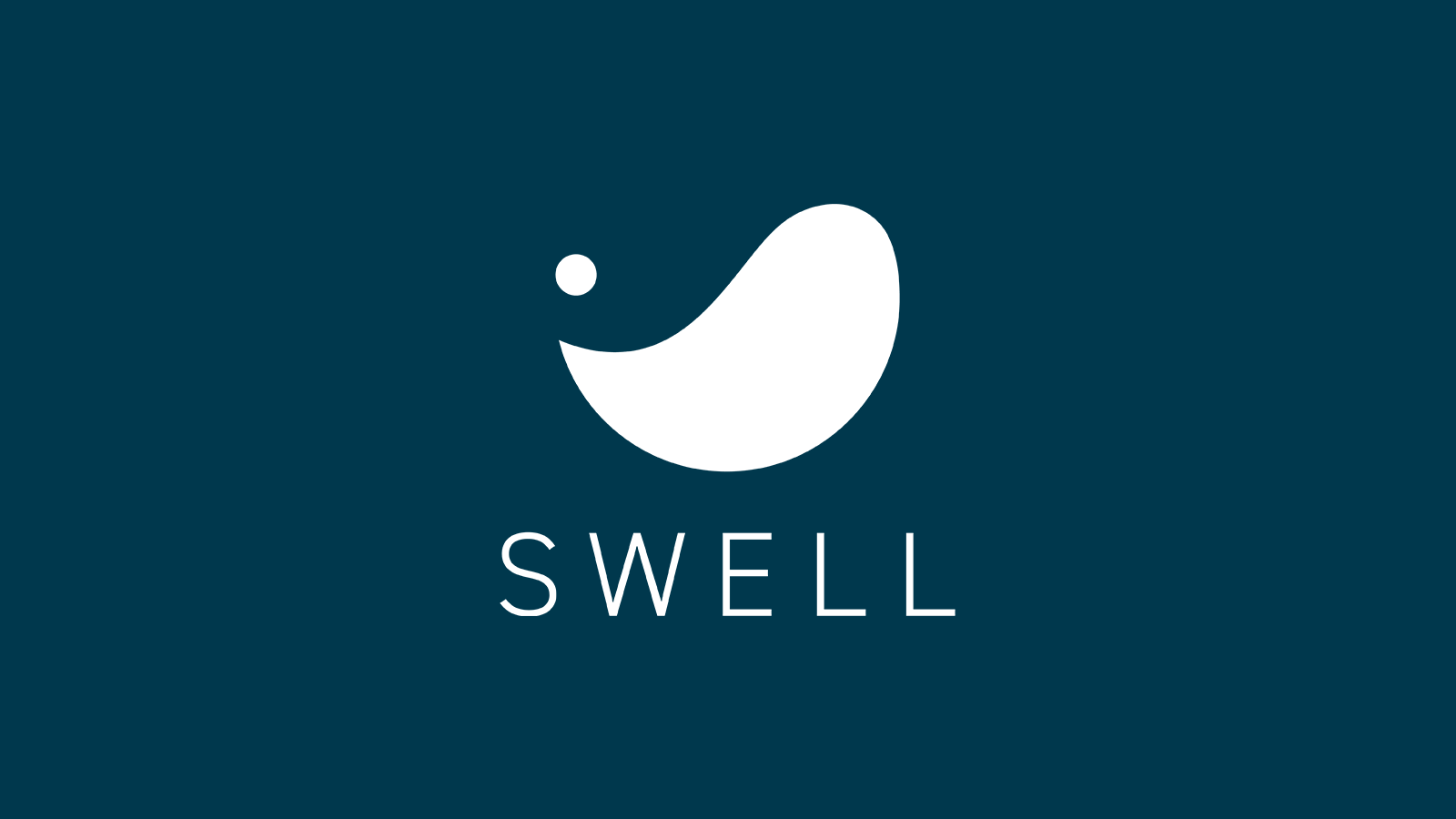
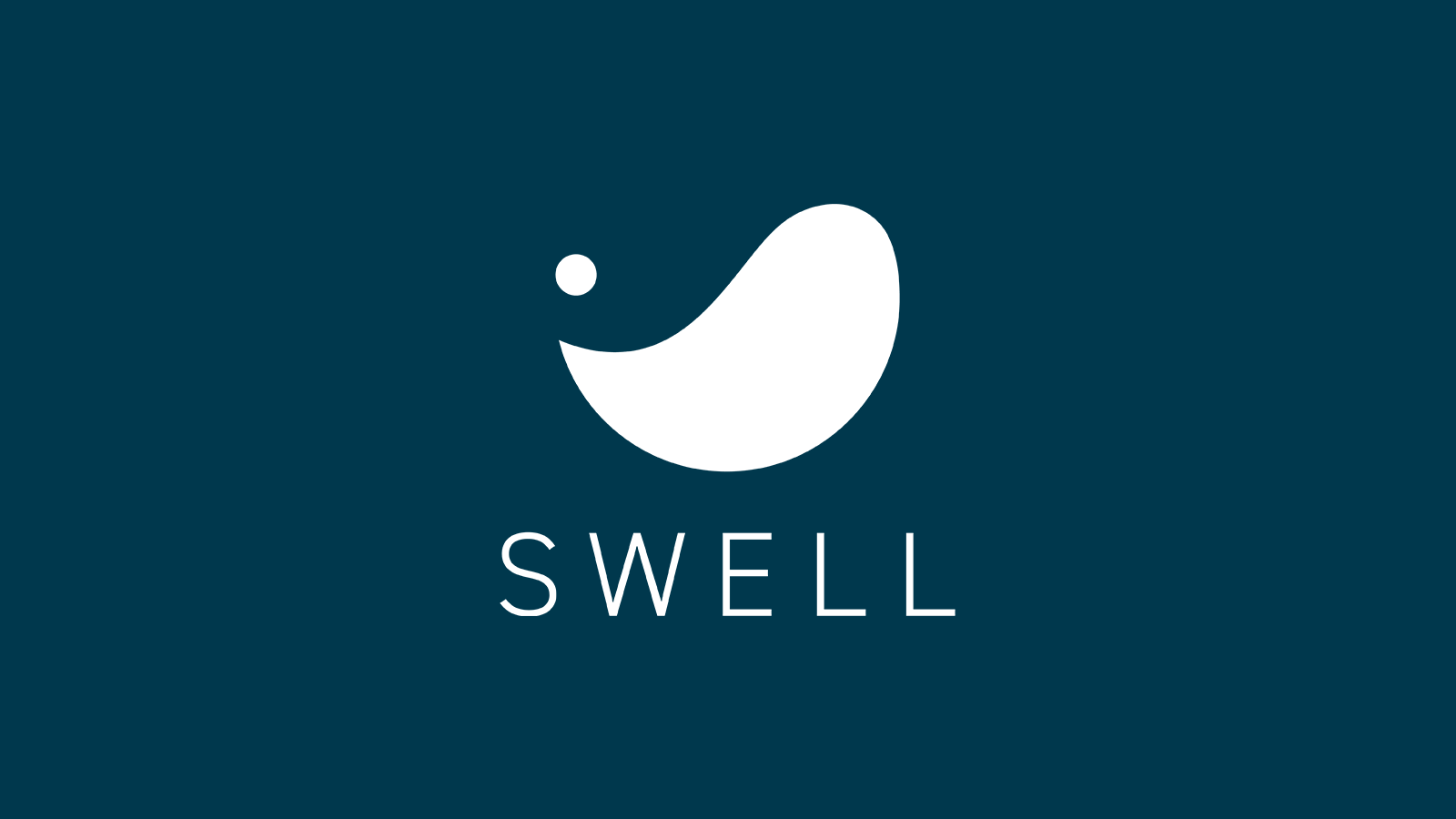
SWELL
| WordPressテーマ名 | WordPressテーマ「SWELL」 |
| 価格 | ¥17,600円 |
| 販売元 | 株式会社LOOS |
| 開発者 | 了さん(@ddryo_loos) |
| ライセンス | 複数サイトで使用可 |
| 特徴 | ・ブロックエディタに完全対応 ・シンプルで美しいデザイン ・高速表示でSEO対策も万全 ・機能充実度も高く、使い勝手も最高 ・アップデートも高頻度で行われる ・サポート体制(フォーラム)が充実 |
SWELL
公式サイト:SWELLの特徴
SWELL



このあと、「SWELLの特徴・良いところは分かったけど、欠点とかデメリットはないの?」と考えているあなたに向けて、SWELLのデメリットについてTwitterでの評判を含めてご紹介します。
SWELLのデメリット(Twitterでの評判)3つ


Twitterでの評判、私の利用経験から判明したデメリットは以下の3つです。
一つずつ見ていきましょう。
購入価格が高い
他のテーマが15,000前後で購入できる中、17,600円のSWELL
| WordPressテーマ | 価格 |
|---|---|
| JIN:R | 19,800円 |
| SWELL | 17,600円 |
| THE・THOR | 16,280円 |
| AFFINGER6 | 14,800円 |
| SANGO | 14,800円 |
しかし、SWELL
いや、以下でご紹介するメリットを踏まえると、むしろ激安だと断言できます。



購入するときAFFINGER6とどちらにするか迷いましたが、AFFINGERは大幅リニューアルのたびに買い直しが必要なこともSWELLに決めた要因です。
初心者には多機能すぎて使いこなせない
ふぁいなるさん、ありがとうございます☺️ 嬉しすぎる😭😭😭
— さとしん|WordPress好きのブロガー (@__satoshin) June 4, 2021
SWELLは多機能で奥が深いですね〜✌️✨✨
SWELL
初心者には機能が多すぎて使いこなせないという声もあります。でも、最初からすべての機能を使いこなす必要はありません。
必要な機能だけ使いましょう。



このあとこの記事で紹介する機能だけ覚えれば大丈夫です
そして、やりたいことができた時にググってやり方を発見しましょう。それが、ブログを楽しむ(SWELLを楽しむ)秘訣です。
ほかの人のブログと似てしまう
そういえばSWELL。
— 杏奈@不動産事務員 (@anna_blogirl) September 30, 2020
デザインして執筆できるまで数時間。
Cocoonからの移行も特に複雑なデザインは使ってなかったので崩れはあまり起きず、半日の作業で終わった。
CSS追加もひと項目だけ
他の人とかぶるとかもSWELLならあんまり気にならない😐
でもやっぱりCocoonが無料ってのはすごい。
SWELL
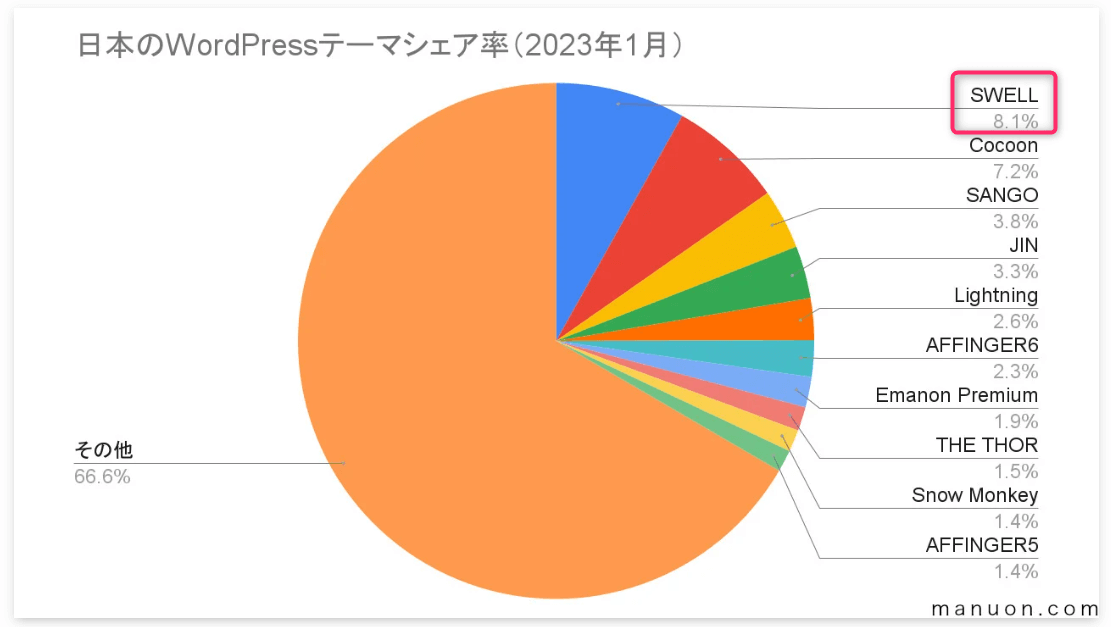
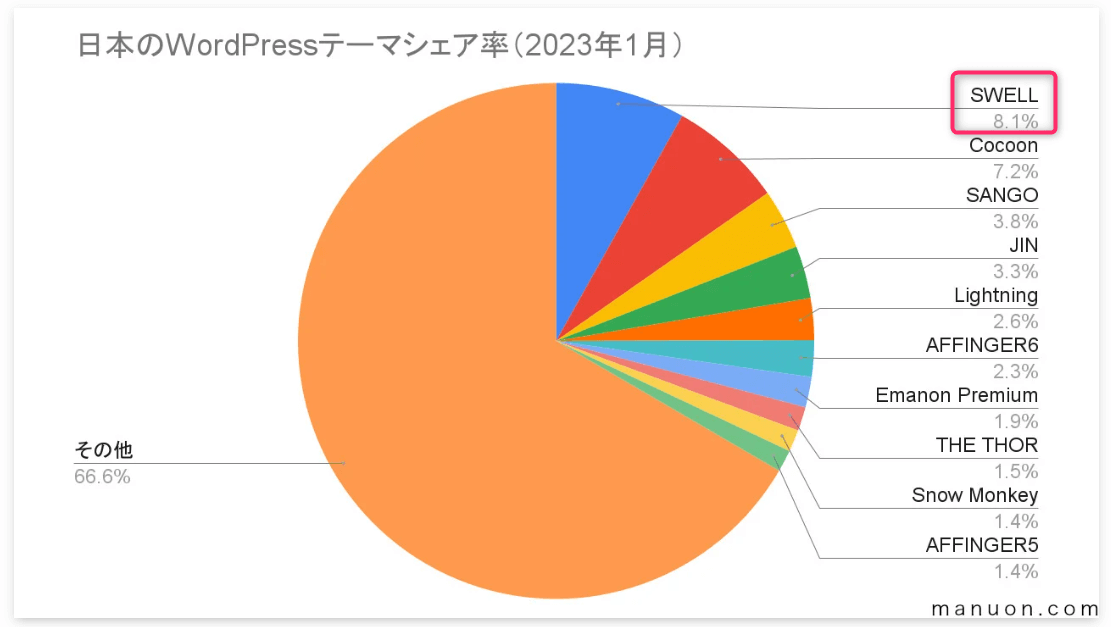
上記の通りSWELL
でも、SWELL
\ 初心者に最もおすすめなWordPressテーマ /



デメリットは出つくしたようなので、この後はSWELLのメリットを見ていきましょう
SWELLのメリット(Twitterでの評判)7つ


Twitterのツイートや、私の使用経験から判明したメリットは以下の7つです。
以下で深掘りしていきます。
デザインがおしゃれ
SWELL最強説。ブログの有料テーマで悩むなら、直感的に使いやすいSWELLにしたら間違いない。コード不要でおしゃれなデザインに仕上がる。わたしのトップページなんか20分で仕上げた。ちなみにパソコンは苦手。不器用さんでもおしゃれに仕上げたいならSWELL一択。
— 舞ゆきえ◎"おかえりなさい"で迎えたい (@syachikumama) April 29, 2023
SWELL
上の画像はSWELL公式サイトで公開されているデモサイト
読者に読んでもらうためにはブログのデザインはとても重要です。なぜなら人は、まず見た目で判断するからです。
デザインがおしゃれで見栄えが良ければ、読者がブログに滞在する時間も長くなりSEOにも良い効果があります。



ひいてはブログの信頼性も向上しますよ
機能が充実している
SWELLを使い始めて
— ちい➗好奇心旺盛ママブロガー (@sta_sta_mama) October 7, 2022
機能性に感動してる!
JINで出来なかったことが
色々出来るようになった😆
使い勝手は善し悪しあるけど、
もう完全にSWELL推し✨
他の有料テーマを使ったからこその
SWELLの良さを実感中💓
JINもったいなかったけどね#ブログ仲間と繋がりたい#ブログ仲間募集中#ママブロガー
デメリットの裏返しになりますが、SWELL
- ふきだしブロック
- ステップブロック
- 関連記事ブロック
- FAQブロックブロック
- リッチカラムブロック
- ボックスメニューブロック
- SWELLボタンブロック
- 広告タグブロック
上記はSWELL
通常はプラグインを導入しないと使えないのですが、SWELL
プラグインは入れれば入れるほど表示速度が落ちたり不具合の原因になります。
SWELL
推奨プラグインと非推奨・不要・注意すべきプラグインについて(公式サイト)
ページ表示速度が速い
SWELL
スゲー!SWELLに変えてからサイトのスピード計測したら、スマホ表示がめっちゃ早くなってた
— せいめい@Web3 (@seimei_web3) September 12, 2022
前のテーマの時は同じ記事でも50くらいの速度だったのに、80代になってる😱
前テーマの表示スピード最速っていう謳い文句は何だったんだろうか。。 pic.twitter.com/jW8PnbQjBL
ページ表示速度が速いと次のようなメリットがあります
- 表示速度が速いと読者が快適に記事を読める
- 表示速度はGoogleの検索順位を決める要因にも入っておりSEOに効果がある
開発者の了さんは表示速度の向上に注力しており、2021年8月には高速化のプロとして有名なスキルシェアさんと顧問契約を結びました。
>>高速化のプロ、「スキルシェア」さんと顧問契約を締結しました(公式サイト)



今後もさらなる高速化が期待できますね
アップデートの頻度が多い
ワードプレスのテーマ#swell
— ふみ@副業ブログ挑戦中 (@fumi01278) May 12, 2022
アップデートが本当に頻繁にあり
ブログ書くのが楽しくなるテーマ
買った後もワクワクします😊
有料テーマ迷っている方には間違いなくおすすめ♪#ブログ初心者#ブログ書け#ブログ
SWELL
アップデートの高さから開発者である了さんのSWELL
また以下のツイートのようにそのアップデートが「毎回素晴らしい」と評判です。
進化を続けていくSWELL。毎回アップデートの内容に驚くんだけど、今回のもスゴイ✨
— みや📖年間300冊読む学校司書 (@fukugyo_library) April 29, 2023
散々他のテーマと比較して悩んだけど、SWELLを買った過去の自分を褒めてやりたい! https://t.co/LaQjnmU4RL
購入後もどんなアップデートがされるのか心待ちする自分を発見してしまいます。そしてSWELLはどんどん使いやすく高機能になっていきます。
これまでのアップデートは以下のリンクにまとめられているのでチェックしてみてください。
初心者にとてもやさしいテーマ
SWELLは、確かにアフィリ報酬も多いですしね。
— ぴえ先生 byミシットパソコン教室 (@msitpcschool) July 14, 2023
ただ、初心者には、相当使いやすいテーマなのは、間違い無いですよね😑
SWELL
具体的には以下の点が初心者に優しいです。
- 装飾の一覧がビジュアルで表示されるので感覚的に操作できる
- 選んだ装飾がそのまま表示されるので確認する手間がいらない
- 利用者が多いので検索エンジンで検索すれば知りたいことがする分かる
- 「フォーラム」が公式ページ内に用意されている
「フォーラム」では検索エンジンで検索して解決できないことでも、他のSWELLユーザーや開発者の了さんが回答してくれるので安心です。
このようにSWELLは初心者が安心して利用できます。初心者ならSWELL一択と言っても過言ではありません。
他テーマからの乗り換えが簡単
よし!
— いなち@1億円物販プレイヤー (@inablog202207) October 24, 2022
今日で全体的なデザインは完了!!
明日からテーマ引越しのリライトしてくぜーい!
SWELLは乗り換え補助プラグインあるからめちゃくちゃ助かる!😭
SWELL
・Cocoon
・AFFINGER5
・JIN
・SANGO
・STORK
・THE THOR
乗り換えサポートプラグインを使えば、レイアウトを大きく崩さず乗り換えができます。
しかし、乗り換えサポートプラグインを使っていると動きが重くなるので、リライトをしてプラグインを削除することをおすすめします。
>>他テーマからSWELLへの「乗り換えサポートプラグイン」一覧(公式サイト)
ブログ運営が楽しくなる
ブログ初心者でSWELL購入者です😄まだまだ使いこなせてませんが、楽しいですよね♪
— 育児パパブロガー/asutaro (@austaro_) October 11, 2022
SWELL
それは以下のような理由によります。
- 感覚的な操作で思い通りのデザインにすることができる。
- 機能が多い分使いこめば使い込むほど新しい発見がある。
ブログが楽しくなるテーマって、考えてみるとすごいことです。
楽しければ、ブログの継続にも成長にもつながります。SWELLの最大のメリットですね。
\ ブログ運営が楽しくなるテーマ /



メリットデメリットでネットの評判をご紹介したので、次は私がSWELLを使って感じた「本音のレビュー」をご紹介します。
SWELLを実際に使って私が感じた本音レビュー


1年半前にWordPressを始めて3つほどテーマを使ってきました。
まだ3つのテーマしか使っていませんが、断然SWELLが使いやすく「すごい!」と感じています。
私が実際にSWELLを使ってみて「どこがすごかったのか」をご紹介したいと思います。
【レビュー】SWELLは使っていて楽しい
私がSWELL
Twitterで以下のように「楽しい」というツイートが多いんです。
今日は1日、めちゃくちゃ作業頑張った💪
— みりこ@夏休み30日間北海道一周中🚐💨 (@hitoriccomama) March 16, 2021
新しく手に入れたSWELLにも慣れてきて、だんだん使いこなせるようになってきたから記事書くの楽しいー😆
そしていよいよ、新しい特化ブログの記事を投稿開始‼️
久々のブログ立ち上げだしASPのサイト追加申請とかアイコン作ったり、なんか久々すぎてワクワク✨
いやー、SWELLいじるのめっちゃ楽しいんですけどーーー😍❤️
— かおまかろん@ゆるキャリ看護師 (@kaomakaron) December 21, 2021
もーね、既にブログがさらに楽しくなったから、その時点で有料テーマに投資した甲斐あり😍息子ちゃんお昼寝タイムぢゃ時間足りない〜☺️
そんなセンスないけど、素敵なサイト型ページにカスタマイズして見せるぞー😎💪
実際に使ってみて、確かに操作性が高く初心者に優しいと感じるとともに、機能が非常に多いので新しい機能を見つける楽しみもあります。



今でも「こんなことができないかな…」とググったりフォーラムをのぞいて、新しい発見を楽しんでいます。
【レビュー】どんな装飾かがサンプルでわかる
SWELL
たとえば文字を囲む装飾。
装飾が右側にあるメニューにサンプルとして表示されているので分かります。
更にサンプルをクリックすると、見た目がどのように変わるのかを実際に見ることができます。
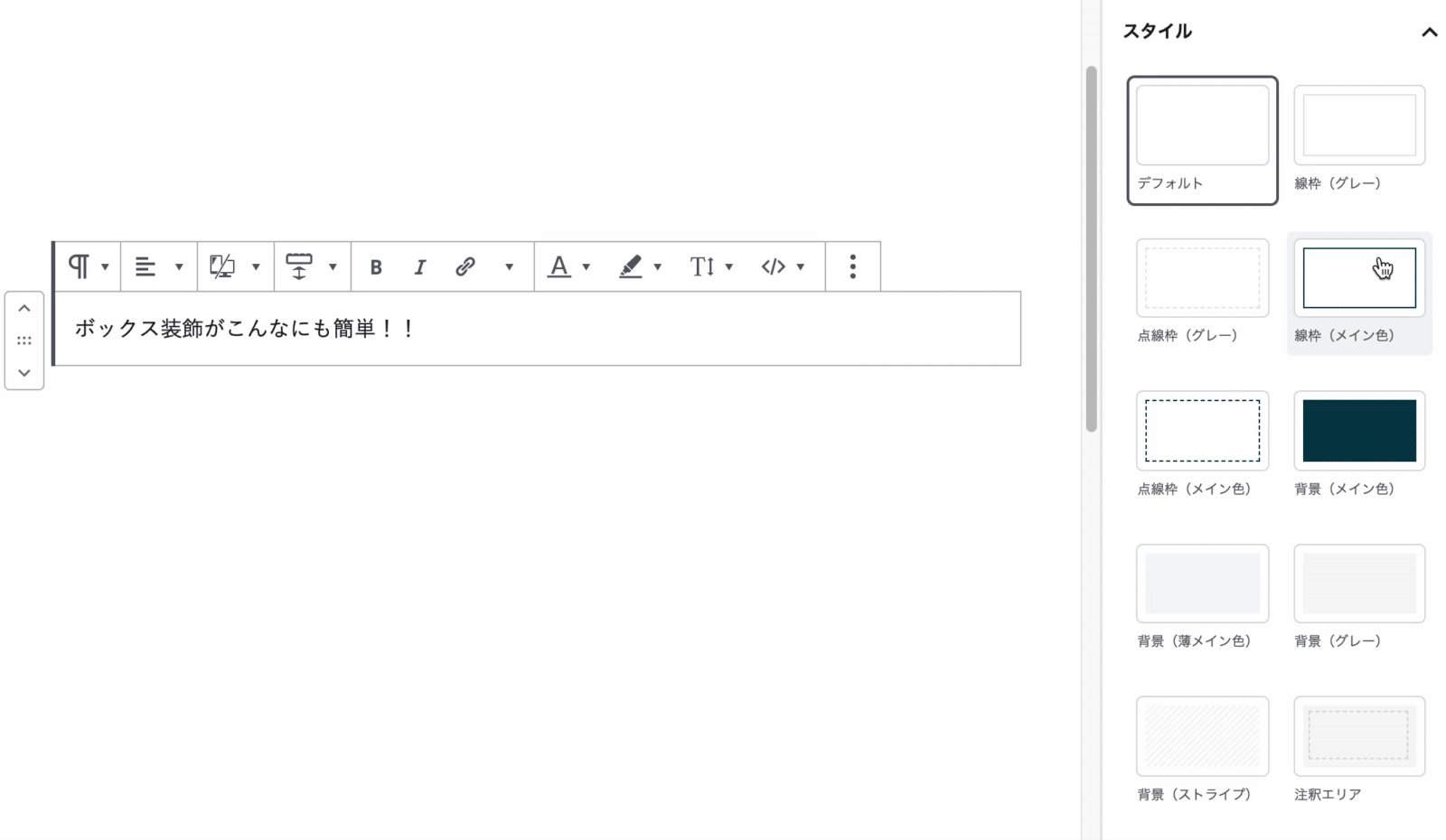
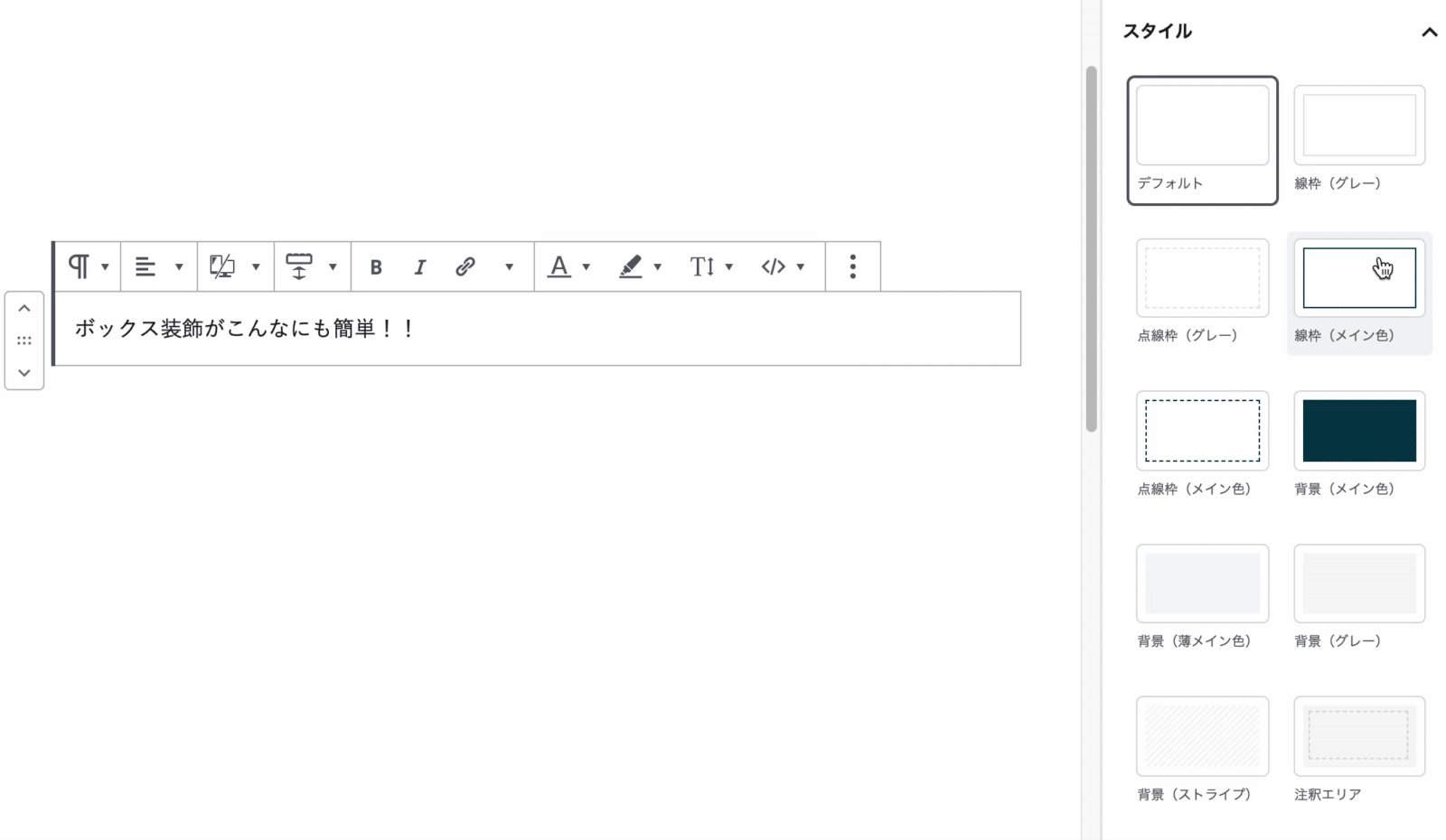
私が以前使っていたテーマでは装飾が「文字」で表示されていたので、実際にどんな装飾なのかがわからないという状態でした。
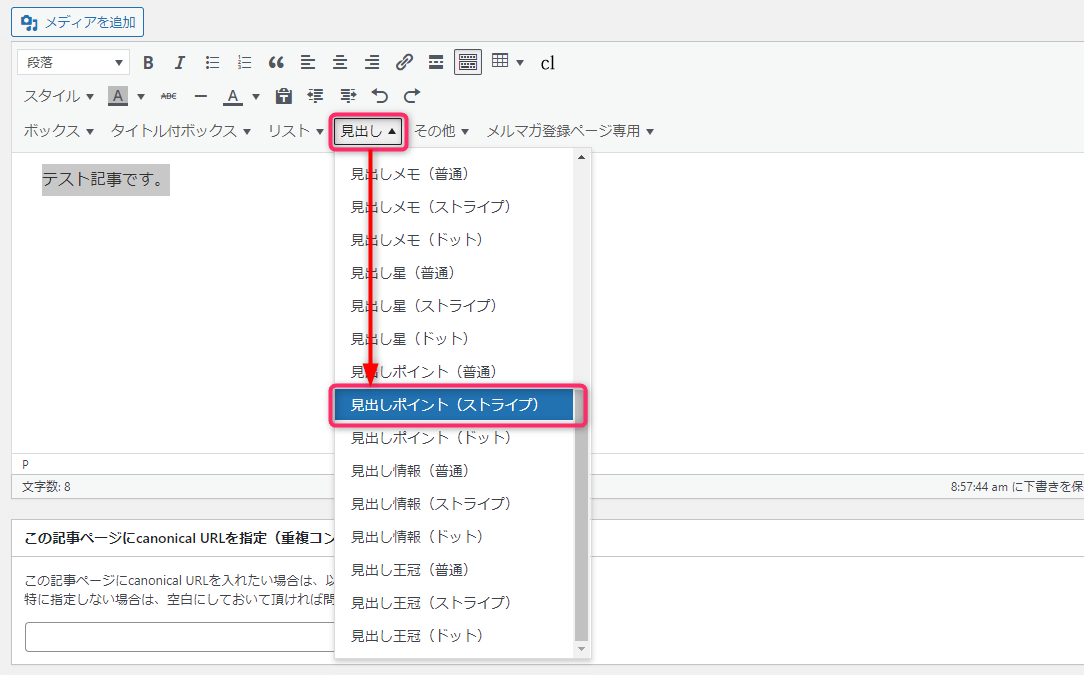
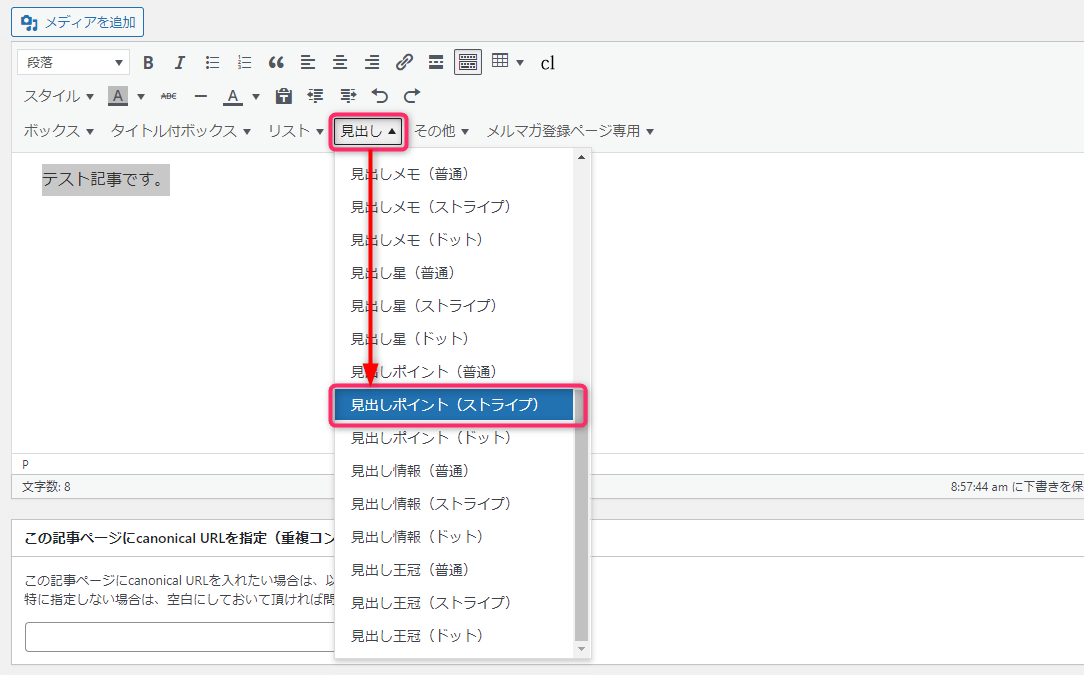
「この見出しポイント(ストライプ)ってどんな装飾になるんだっけ」と思いますが、クリックして初めてわかるわけです。
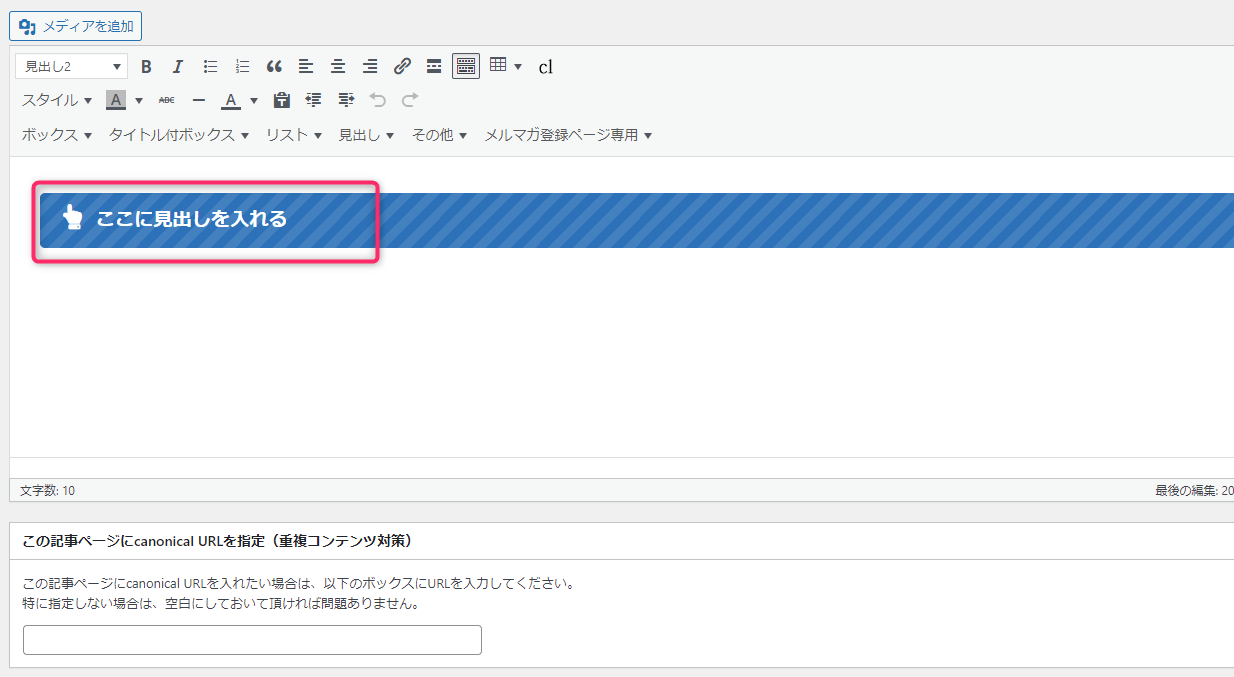
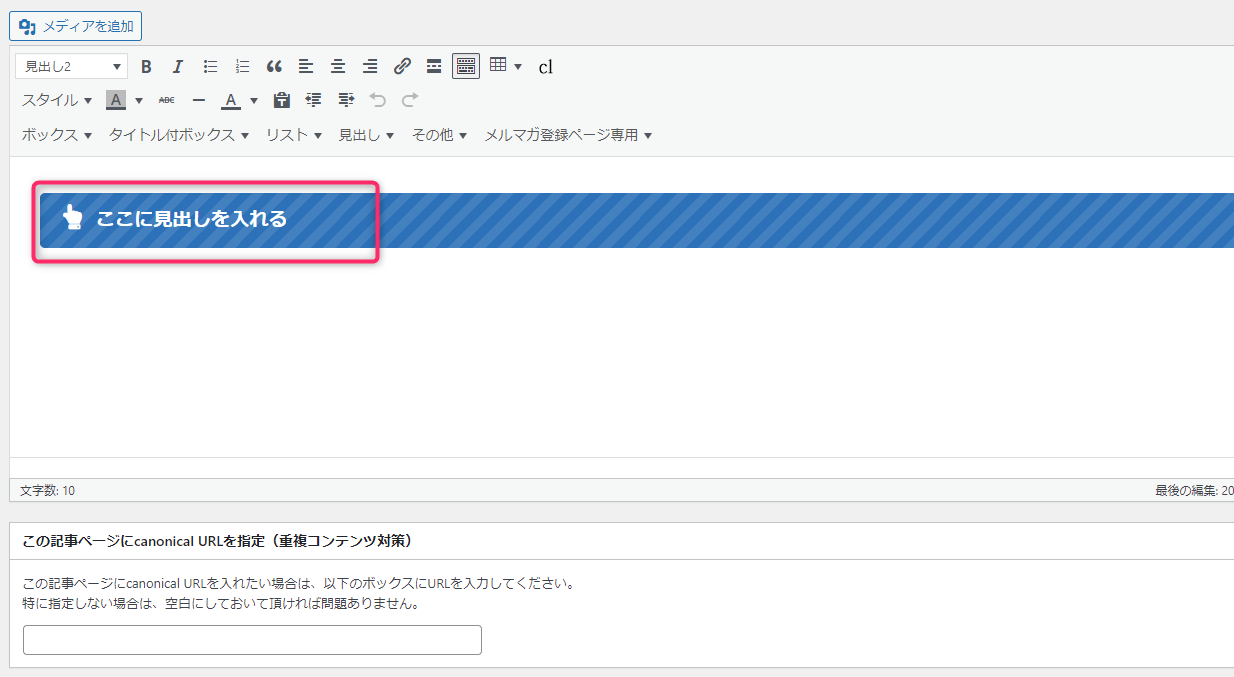
文字の表現だと「あの装飾ってどれだっけ?」ということが多く不便です。



SWELLを使って「感覚的に使えてわかりやすいな!」と感動しました
【レビュー】アップデートの頻度が神
SWELL
- WordPress自体が定期的にアップデートされており、それに対応してアップデート
- フォーラムでの要望に対し、開発者が必要と判断したら素早くアップデート
- 小さな不具合にも即座に対応しアップデート
これほど「至れり尽くせり」のテーマは、他にはないんじゃないでしょうか。
SWELLを導入すると本当に安心してWordPressブログの運営ができます。
SWELLは以下の点から特に初心者に最適なWordPressテーマと言えます。
- ブログ運営がとにかく楽しくなる
- 操作性が高いので迷わずブログ記事を書いていける
- 更新頻度が高いので安心してブログ運営ができる
\ 初心者に最もおすすめなWordPressテーマ /



ではいよいよ、私が使って「これはすごい!」と感じたSWELLの機能・使い方をご紹介していきます。
SWELLの機能・使い方


私が特にSWELLの「ここがすごい!」と思う機能・使い方を紹介します。
❶ブロックエディタが快適
SWELL
各テーマのブロックエディタへの対応状況は以下の通りです。
| SWELL | ○ 2019年3月より対応 |
| STORK19 | ○ 2020年6月より対応 |
| AFFINGER6 | ○ 2021年7月より対応 |
| THE THOR | ×非対応 |
| 賢威 | ×非対応 |
SWELLのブロックエディタについては公式のYouTube動画がありますので参考にご覧ください。
\ 初心者に最もおすすめなWordPressテーマ /
❷SWELL専用に開発されたブロックたち
SWELL
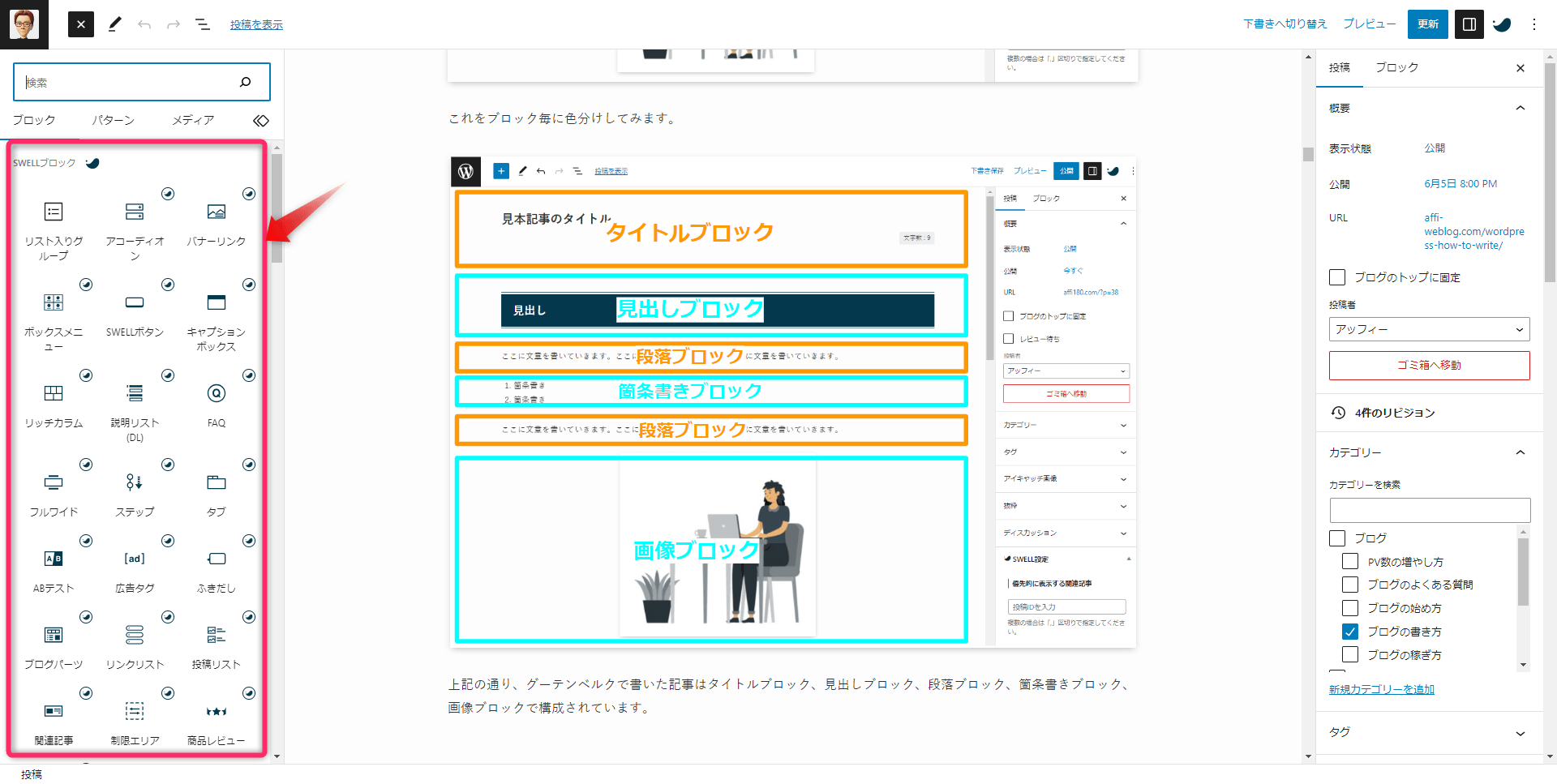
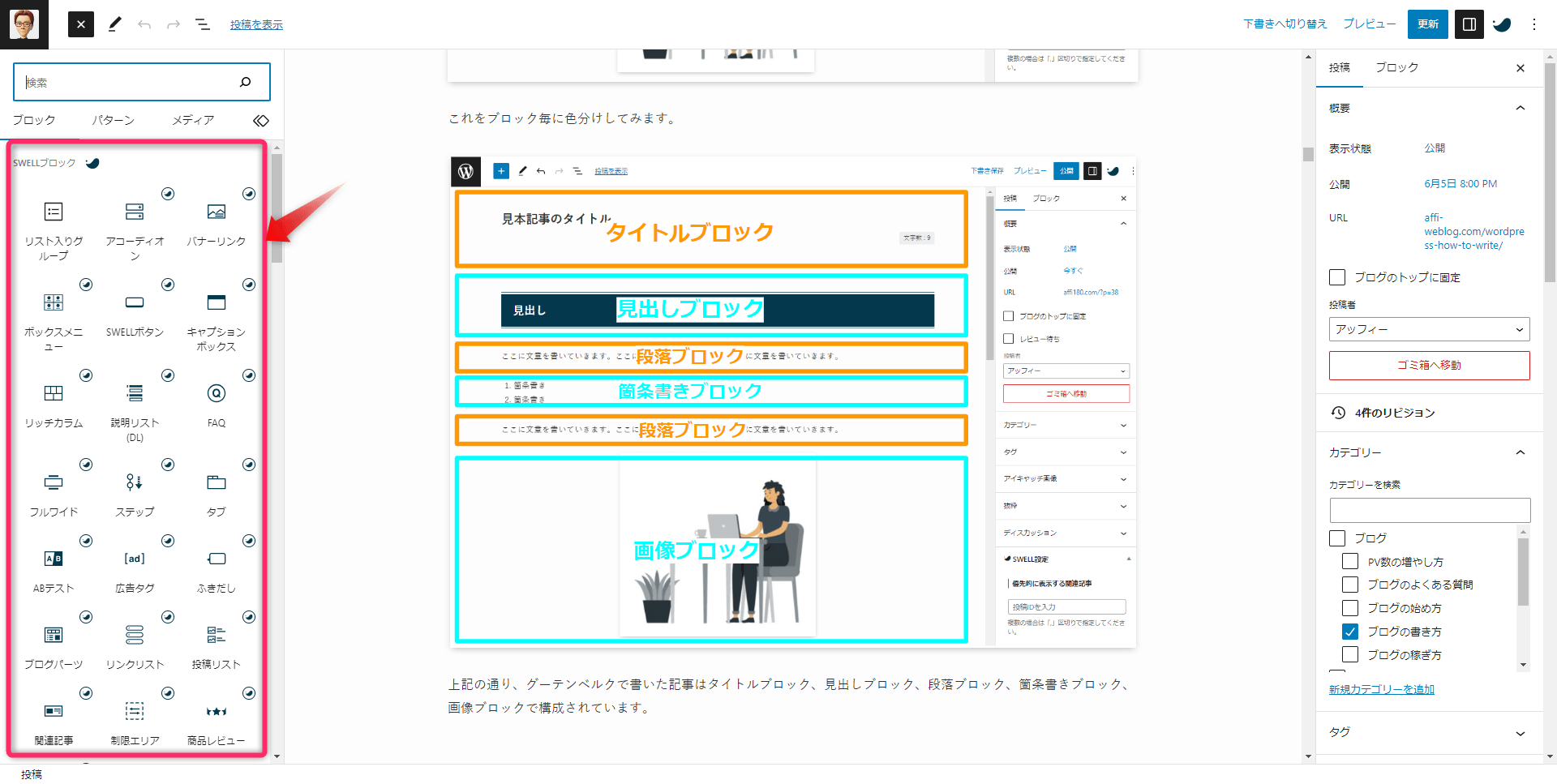
特におすすめのブロックをご紹介します。
以下に深掘りしていきます。
1.ふきだしブロック
「ふきだしブロック」は人が話をしているように文章を装飾できる機能です。
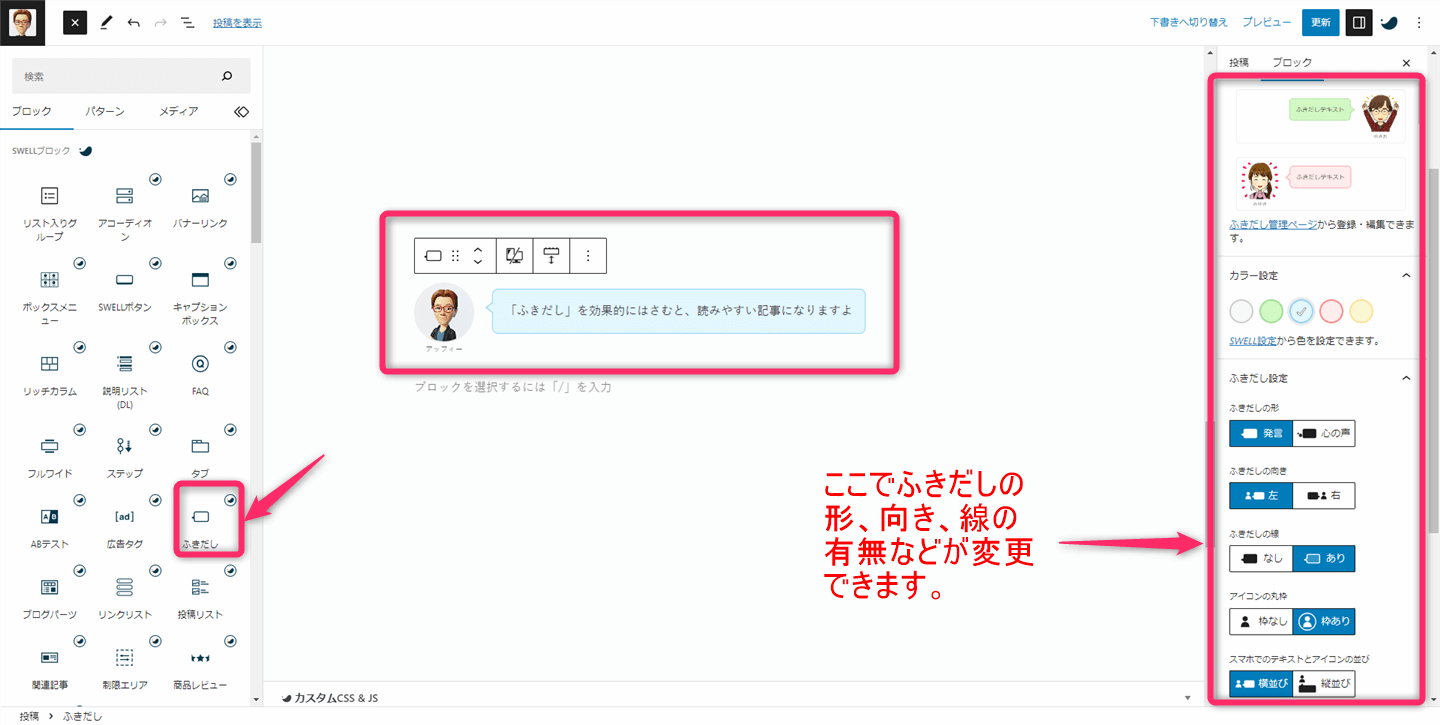
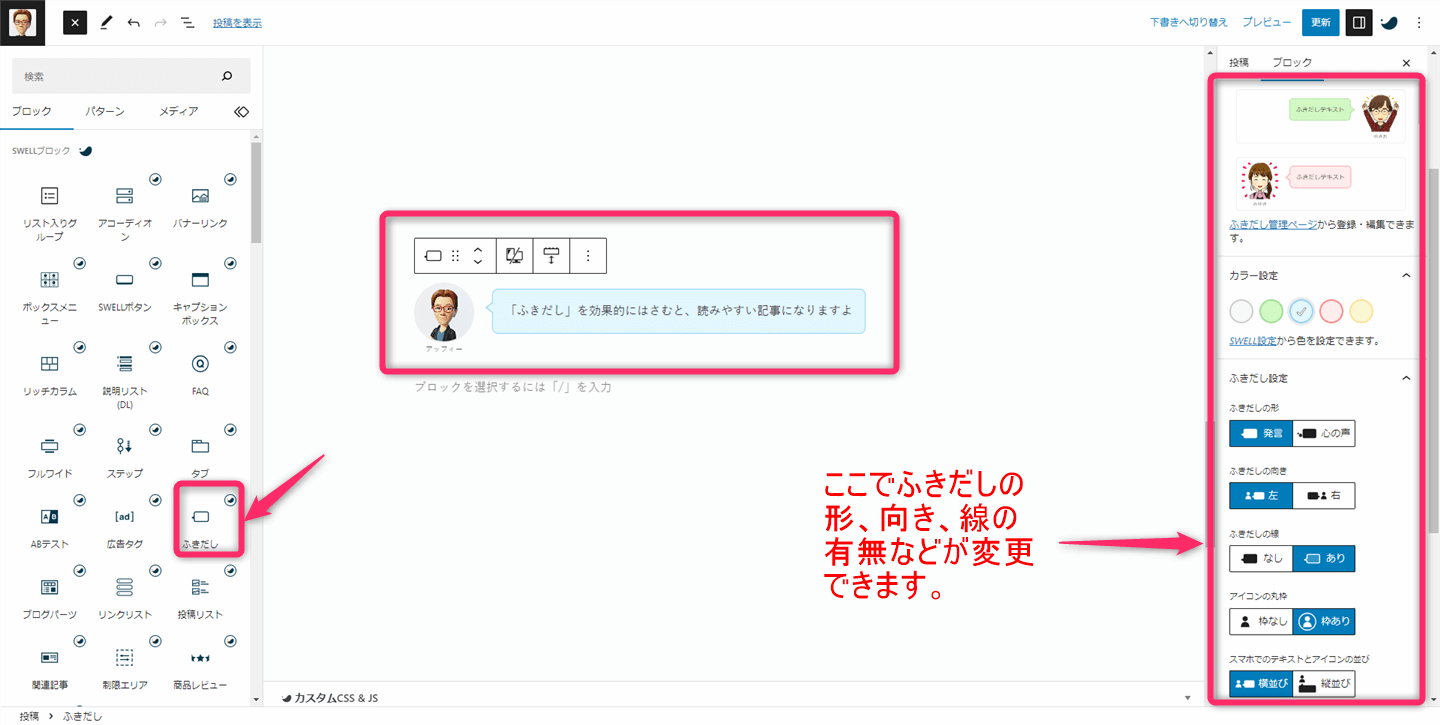
右側のメニューでアイコンの枠の形、ふきだしの形・ふきだしの線の有無、吹き出しの色を変更することができます。
実際に「ふきだし」を見ながら変更できるところが嬉しいポイントです。



吹き出しを使うと文章の読みやすさが一段と向上しますよ
2.ステップブロック
「ステップブロック」は作業手順などの説明に便利な機能です。
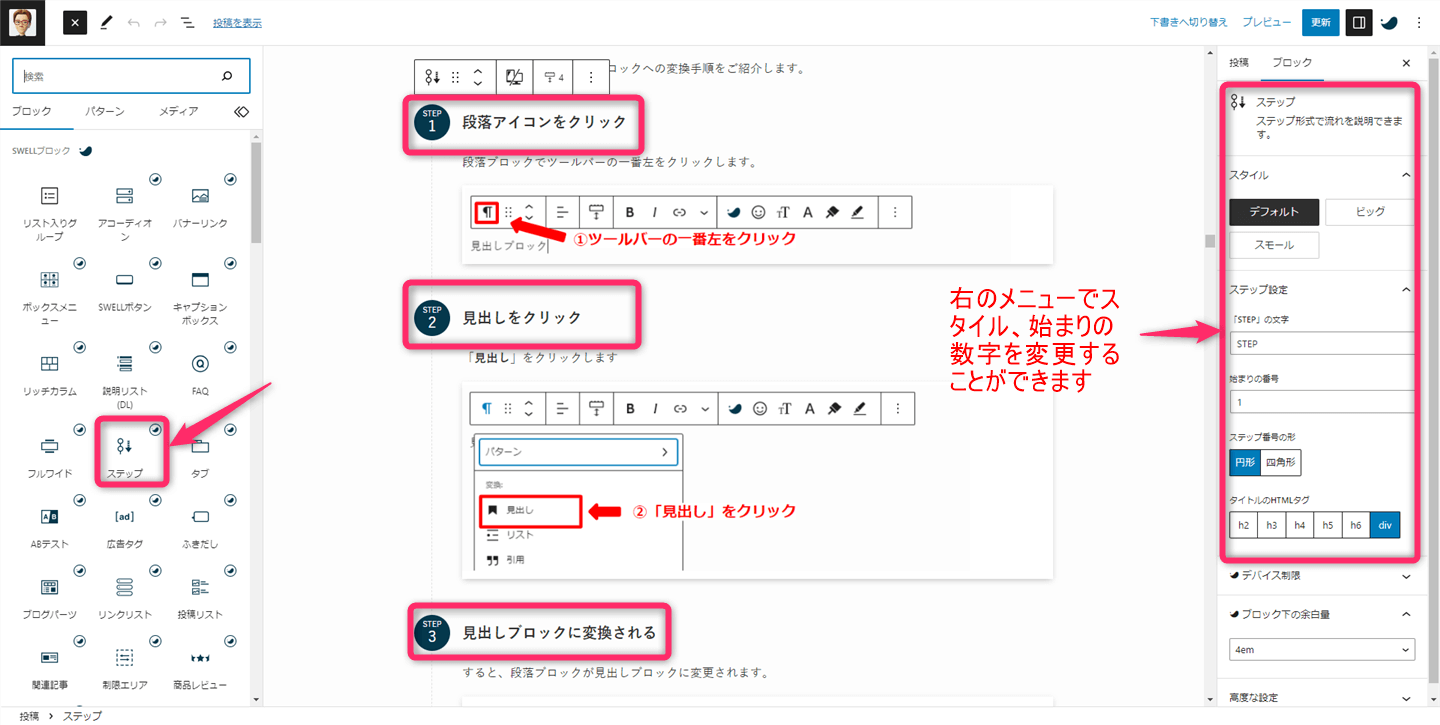
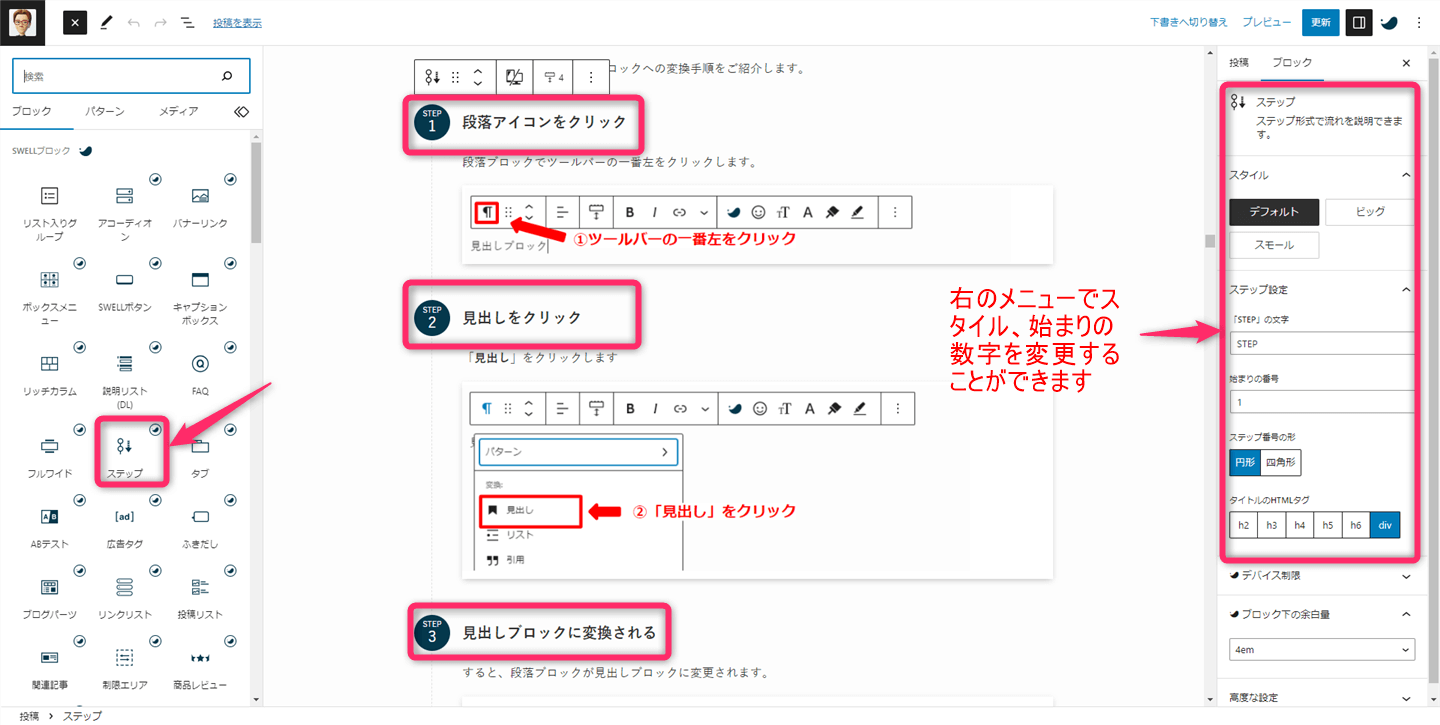
3種類のデザインから選ぶことができます。
さらには、ステップ自体を見出し(hタグ)として使うこともできます。…これはすごい!
3. 関連記事ブロック
「関連記事ブロック」は下図のようなブログカードを簡単に作成できる機能です。
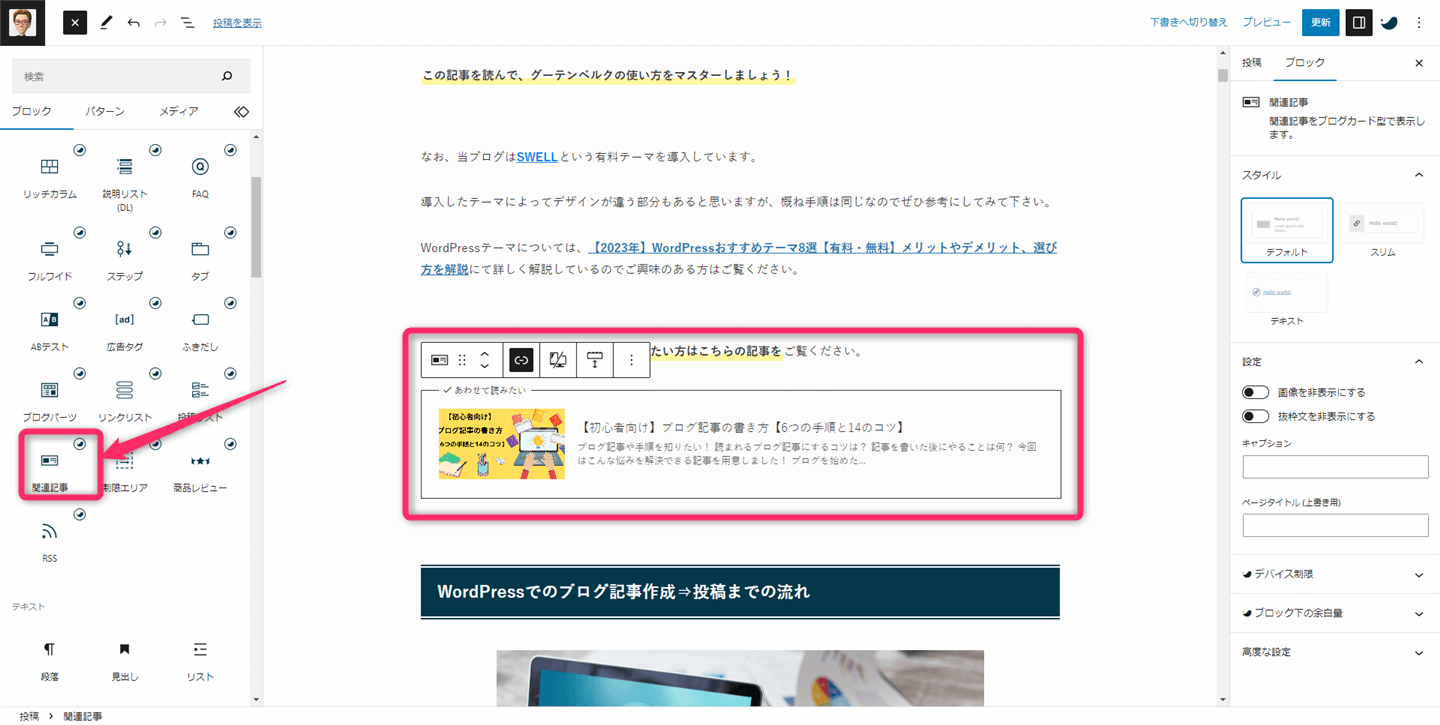
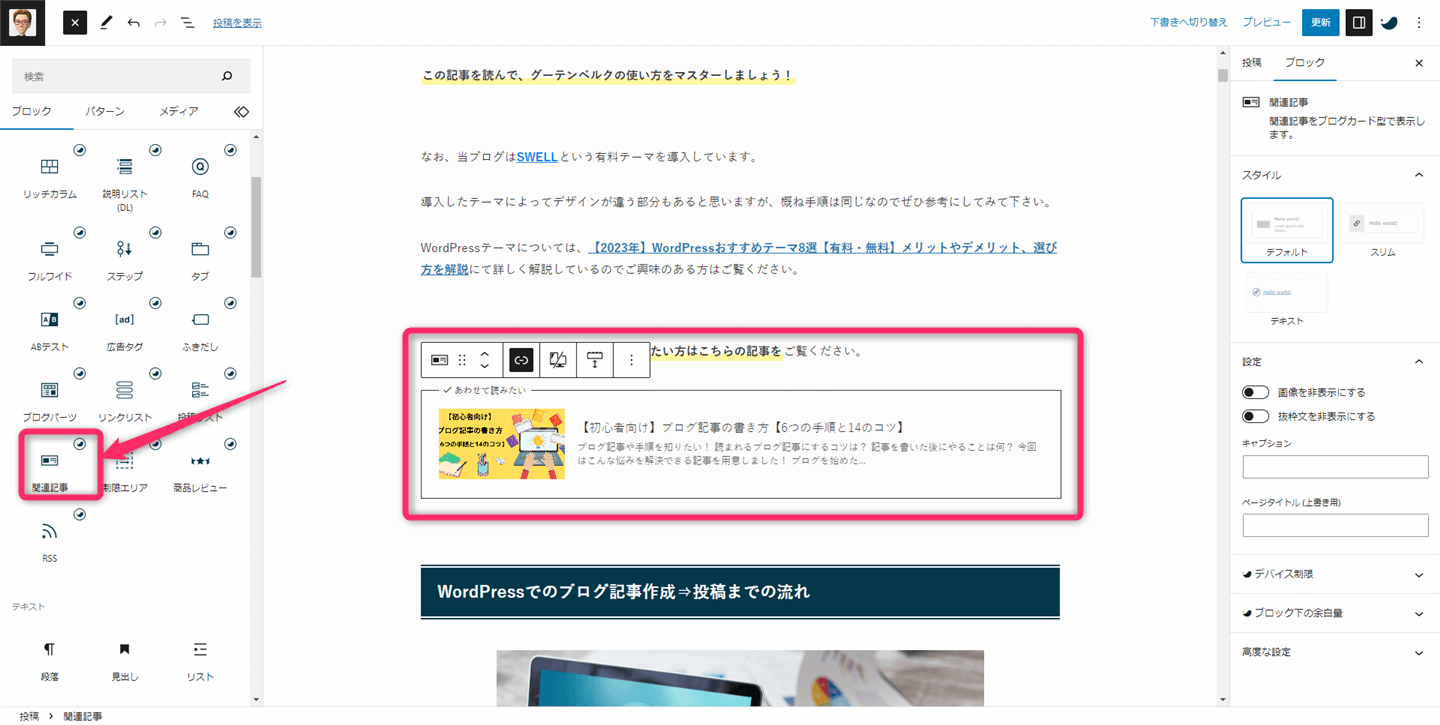
ブログカードを使うことで、記事を紹介する際に見た目が美しくなり読者にアピールしやすくなります。
>>関連記事ブロックで簡単にブログカード作成!(公式サイト)
4.FAQブロック
「FAQブロック」とは、Q&A形式のデザインを挿入できる機能です。
ブログ記事の中で「よくある質問」で使えます。
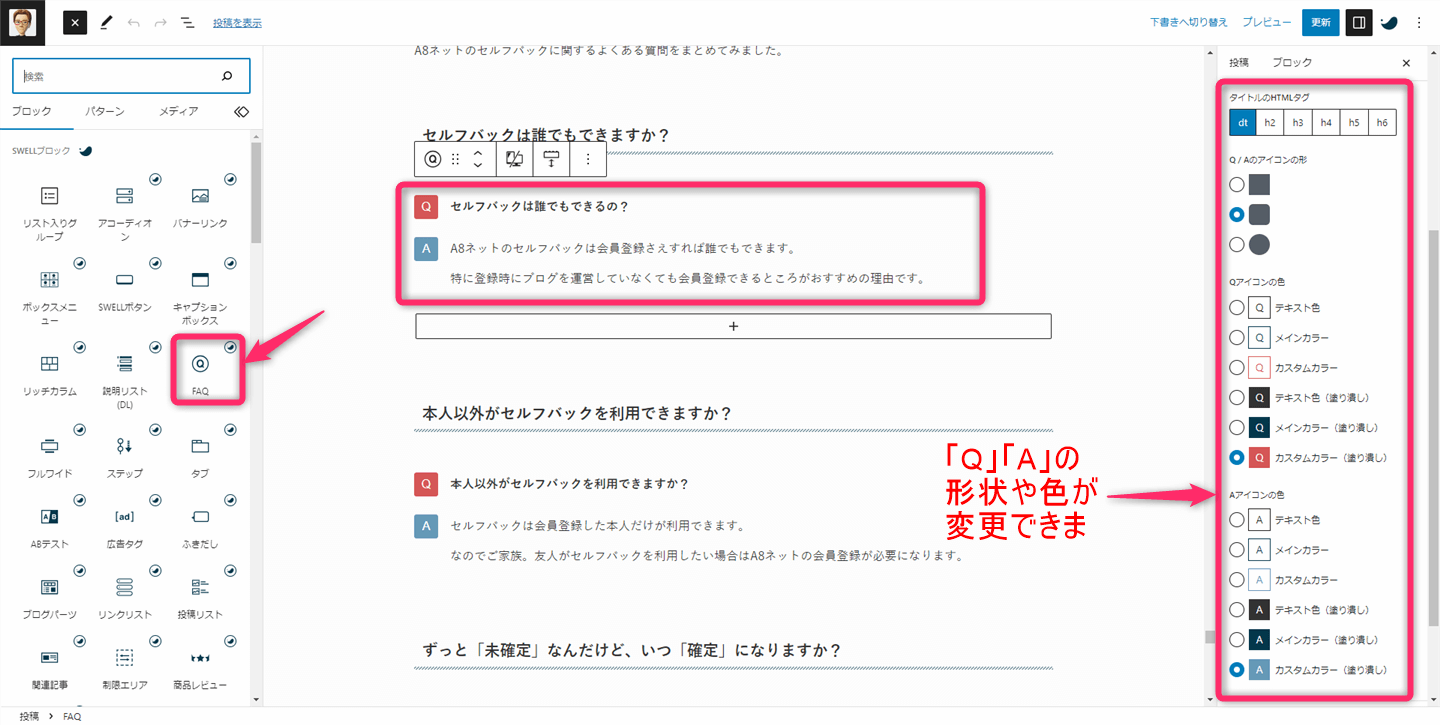
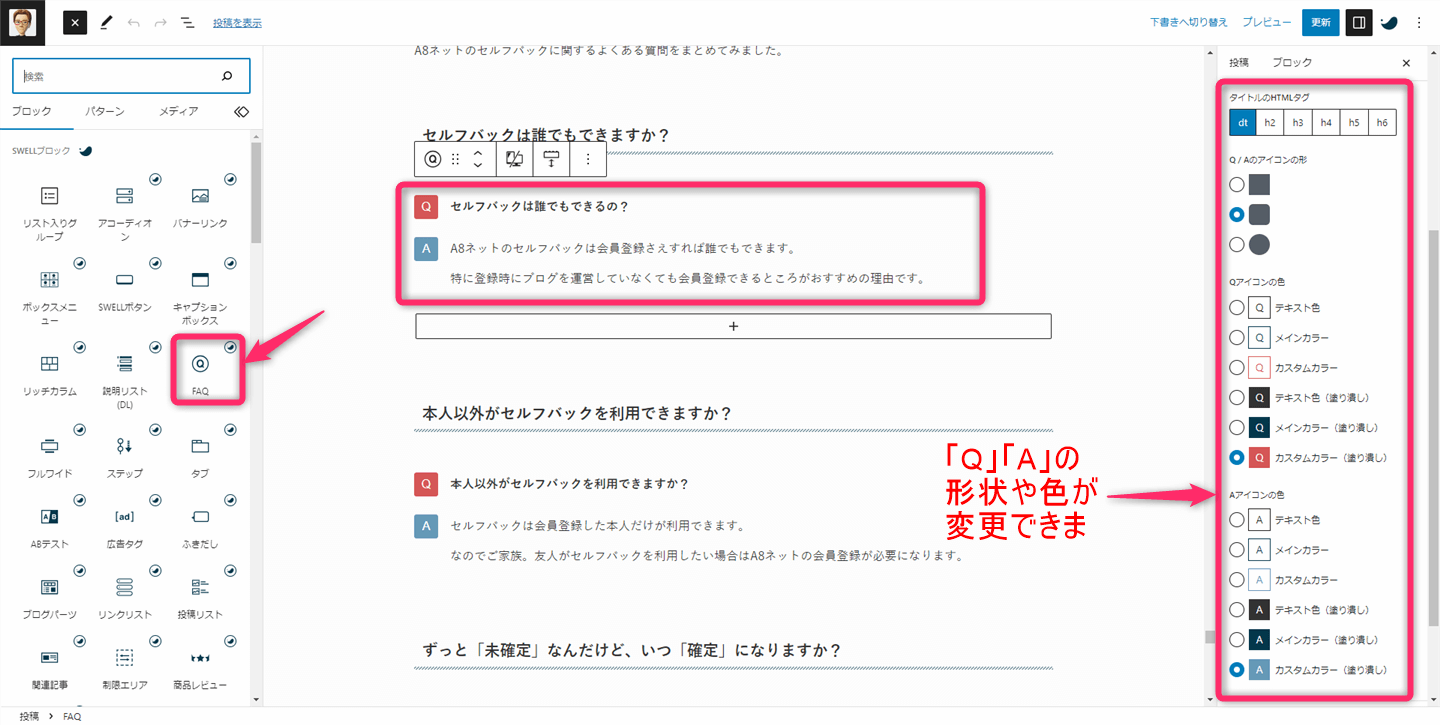
「Q」「A」の形や色を変更できるので、自分好みのQ&A に仕上げることができます。



実はこのFAQブロックも見出し(hタグ)になります。・・・これもすごすぎです。
>>Q&Aを簡単に設置!FAQブロックの使い方(公式サイト)
5.リッチカラムブロック
カラムとはブロックを横並びに表示させる機能のことをいいます。
「リッチカラムブロック」はWordPressに標準搭載されているカラムブロックよりもより高機能なブロックです。
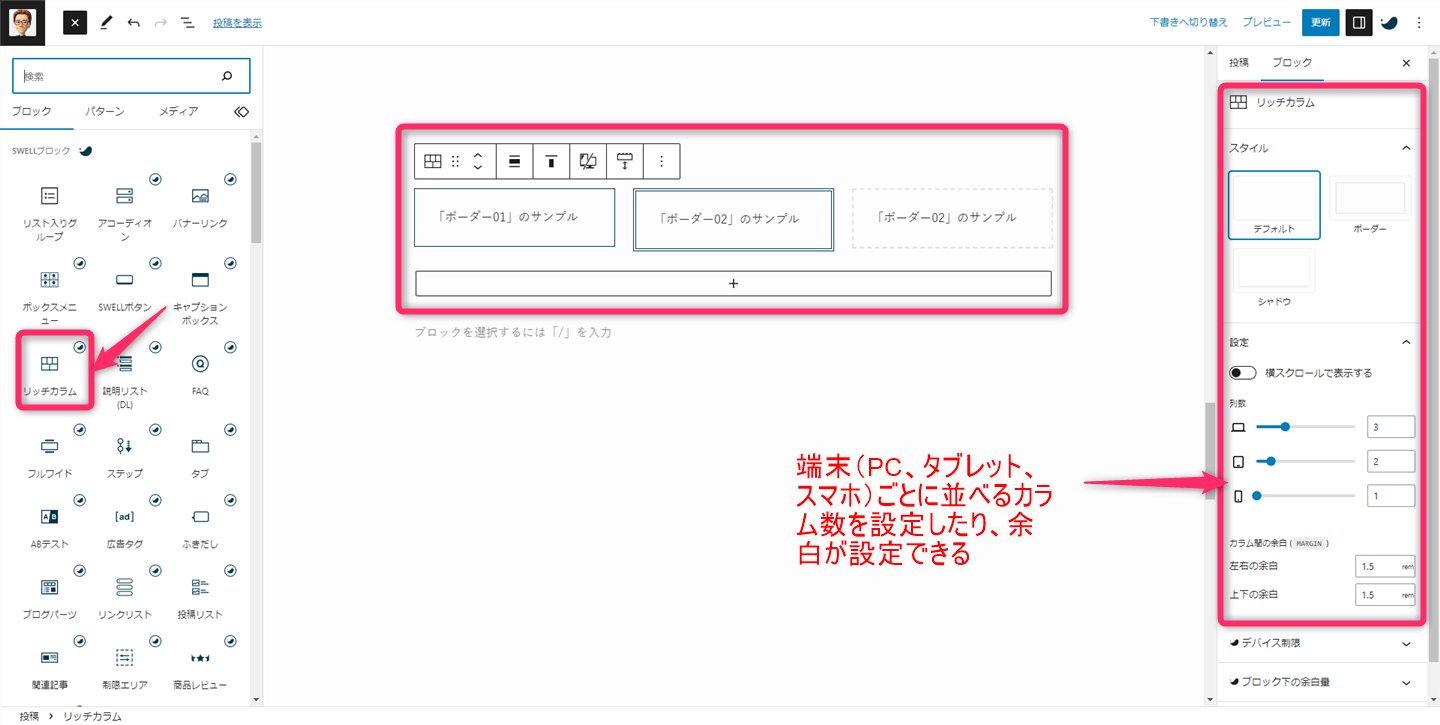
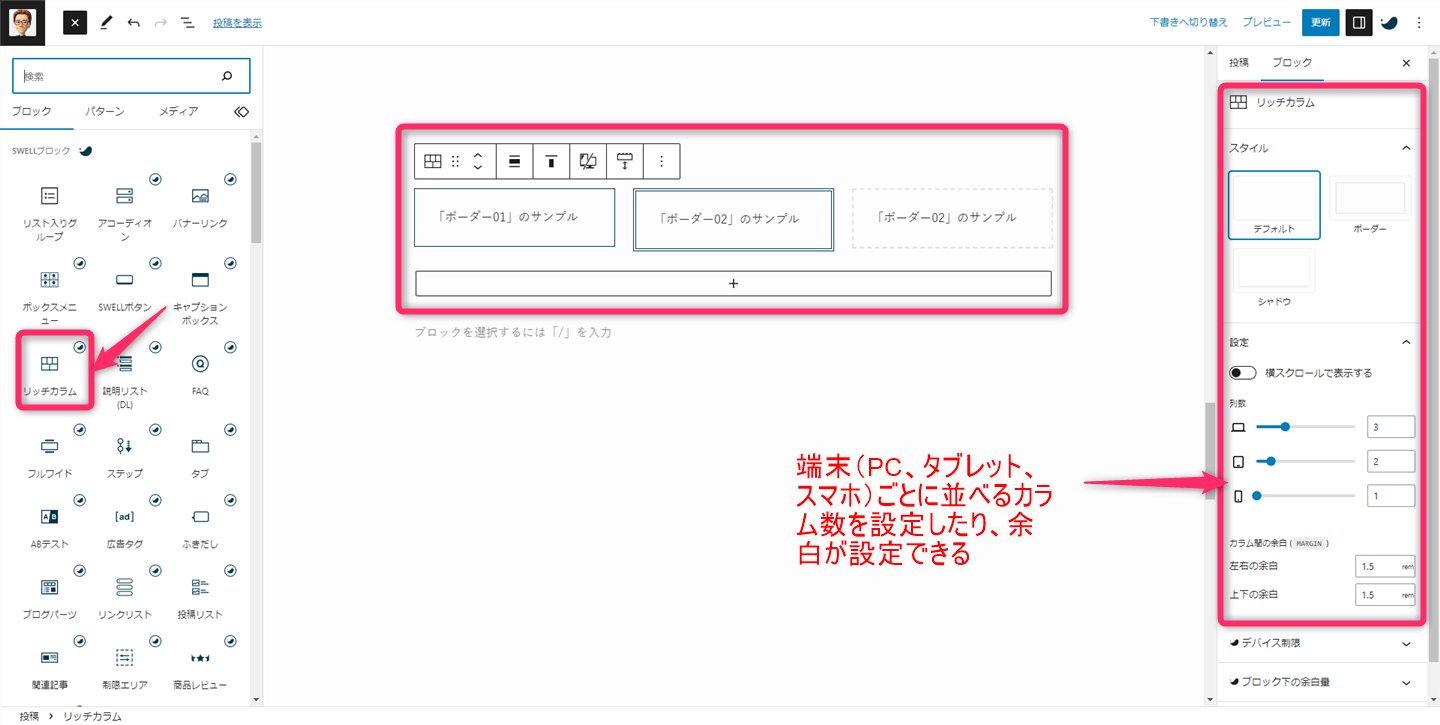
ただ単に横並びに表示できるだけでなく以下のような機能があるブロックです。
・カラム数を端末(PC・タブレット・スマホ)ごとに変更できる
・カラムの余白を設定できる
・横スクロールできる
特に、通常のカラムだと、スマートフォンで見ると縦並びになってしまいますが、リッチカラムを使うことで、スマートフォンでも2列〜4列表示ができるようになったところが嬉しいポイントです。
なお、横スクロール機能は以下の公式ページの動画で確認してみてください。
>>【SWELL – ver. 2.6.3 アップデート情報】(公式サイト)
6.ボックスメニューブロック
「ボックスメニューブロック」は画像アイコンとテキストを組み合わせたメニューを作成できる機能です。
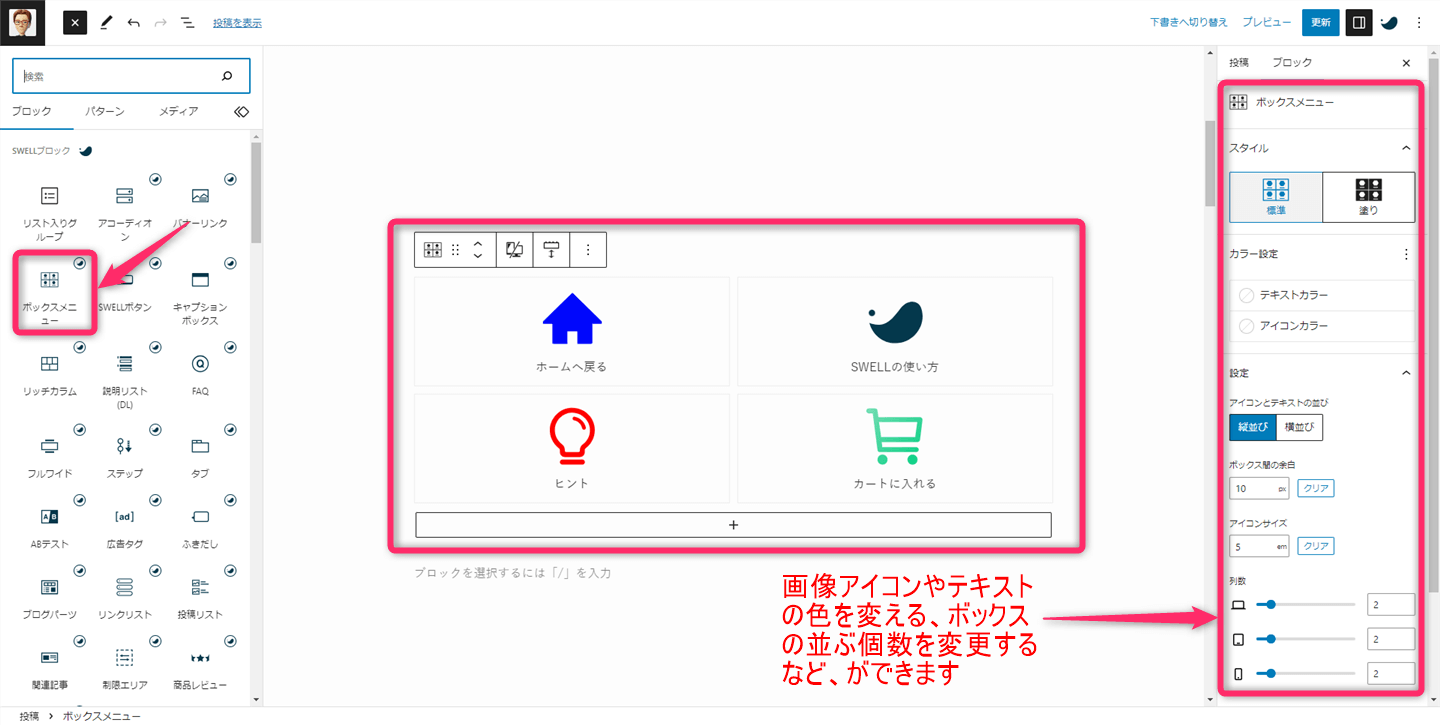
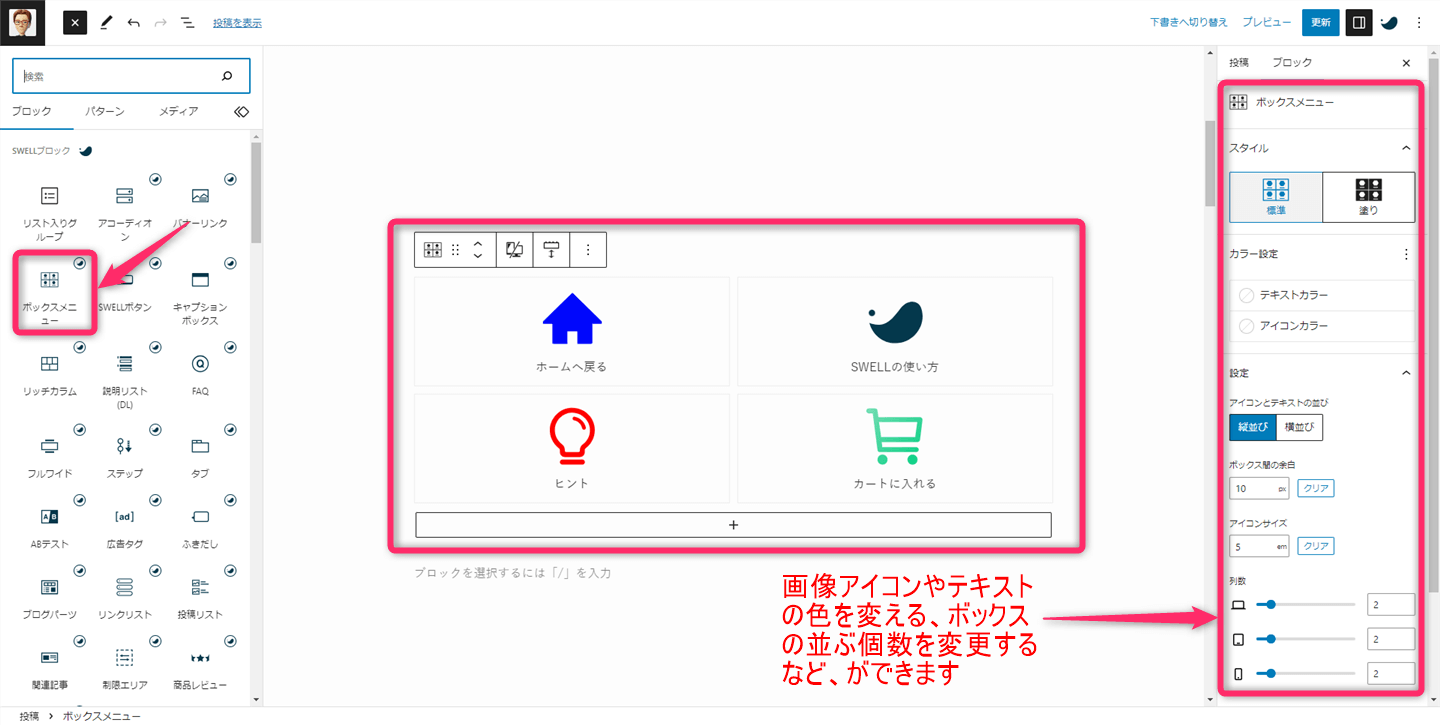
SWELLで用意されているアイコンを使えるほか、Canvaなどで作成したアイコン画像を使うこともできます。
どんなことができるかは以下の公式ページの動画で確認してみてください。
>>【SWELL – ver. 2.6.1 アップデート情報】(公式サイト)
7. SWELLボタンブロック
「SWELLボタン」はWordPressに標準装備されているボタンよりもさらにカスタマイズ性が高い機能です。
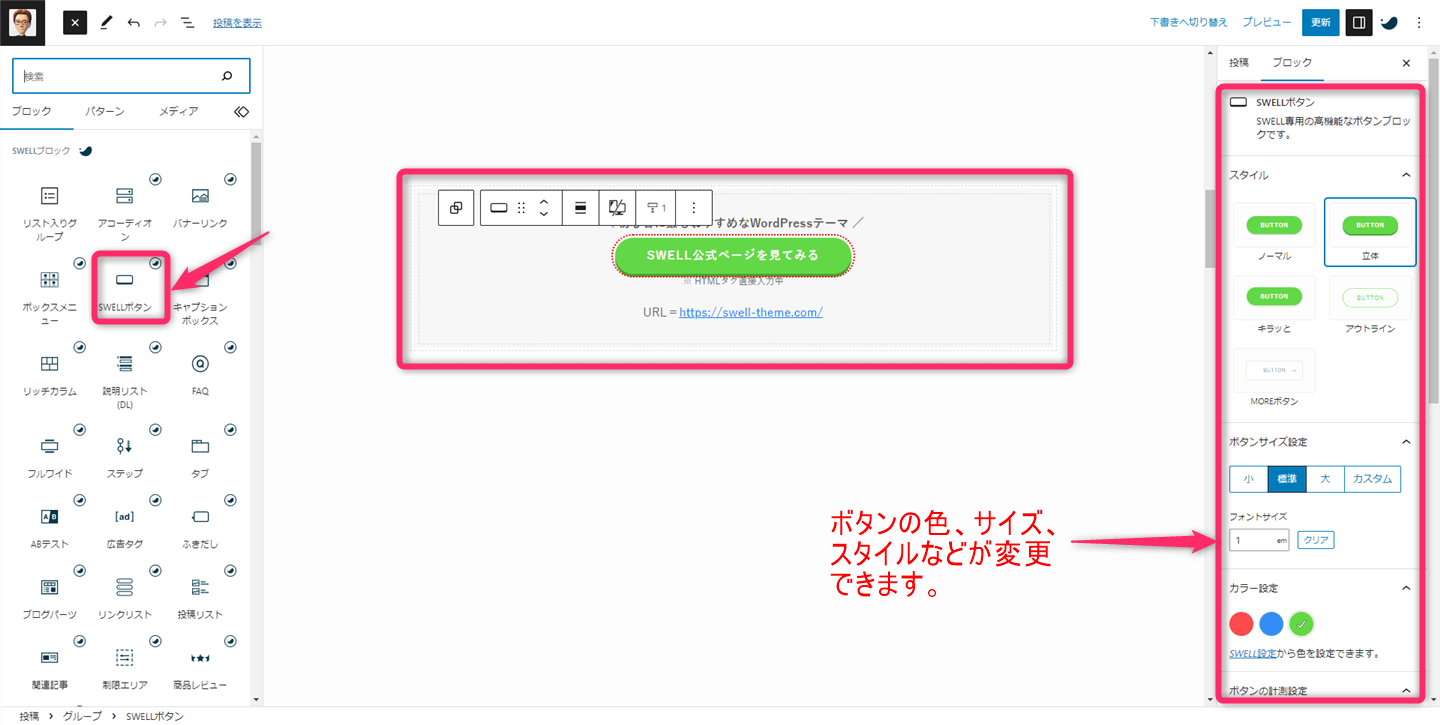
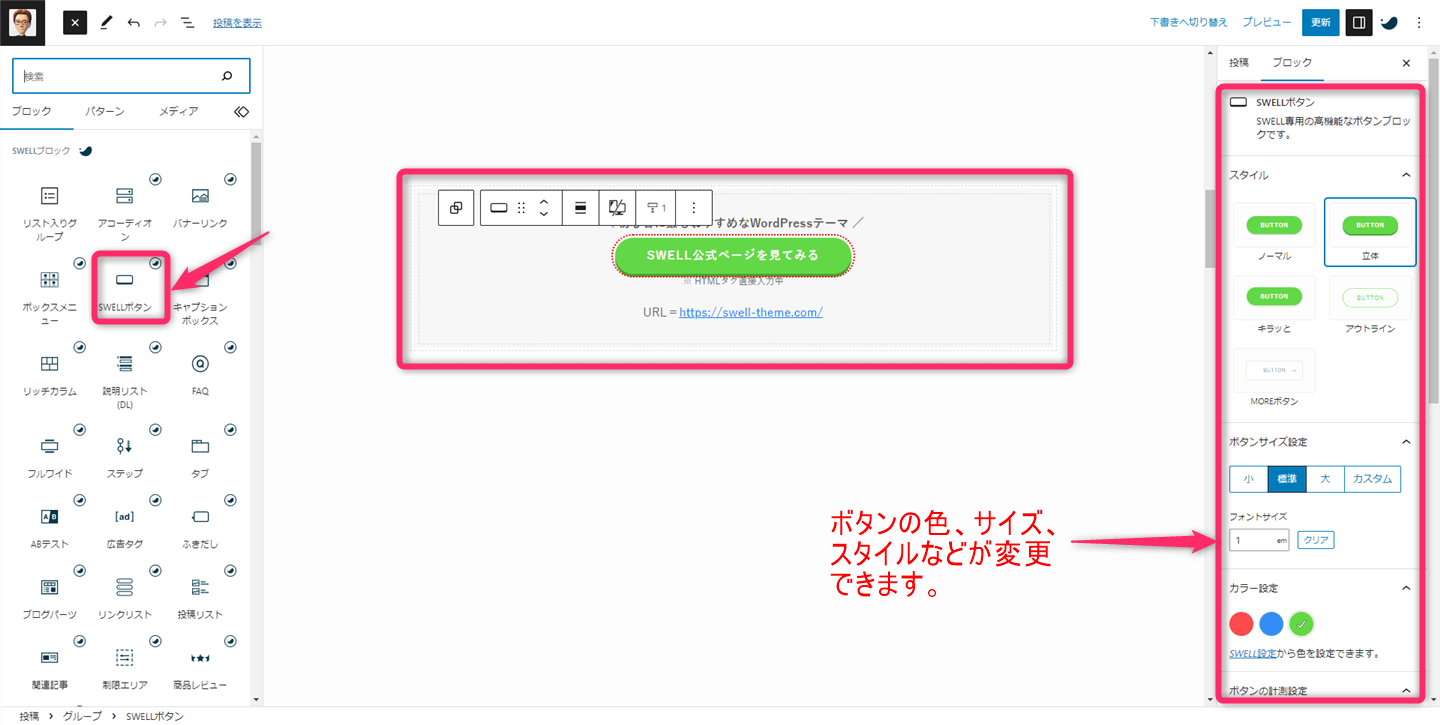
SWELLボタンは以下の点がすごいところです。
- SWELLボタンリンクを簡単に作れる
- ボタンの形状、大きさ、色が簡単に変更できる
- アフィリエイトから取得した広告をそのまま貼るだけ
- クリック率も計測できる
【カーソルを合わせてみてください】
8. 広告タグブロック
「広告タグブロック」はブログ内で表示させる広告を管理するための機能です。
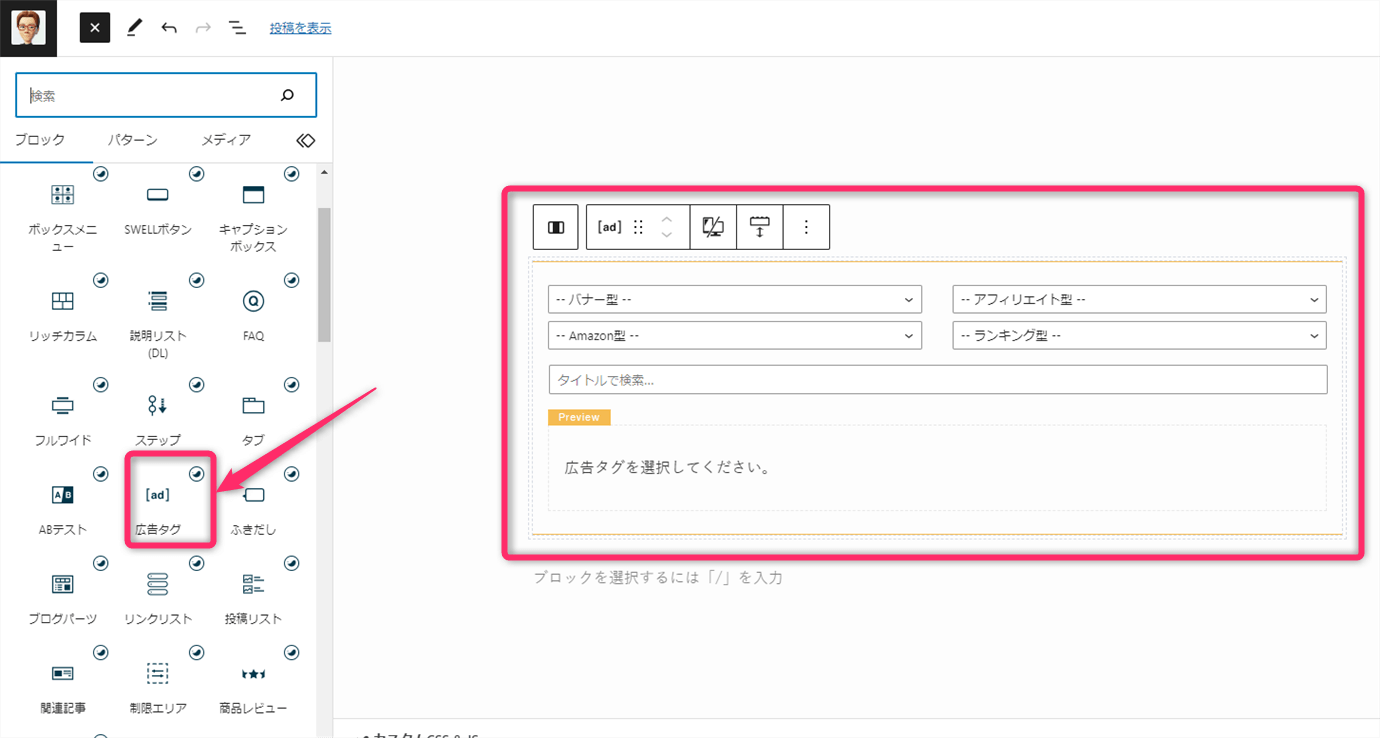
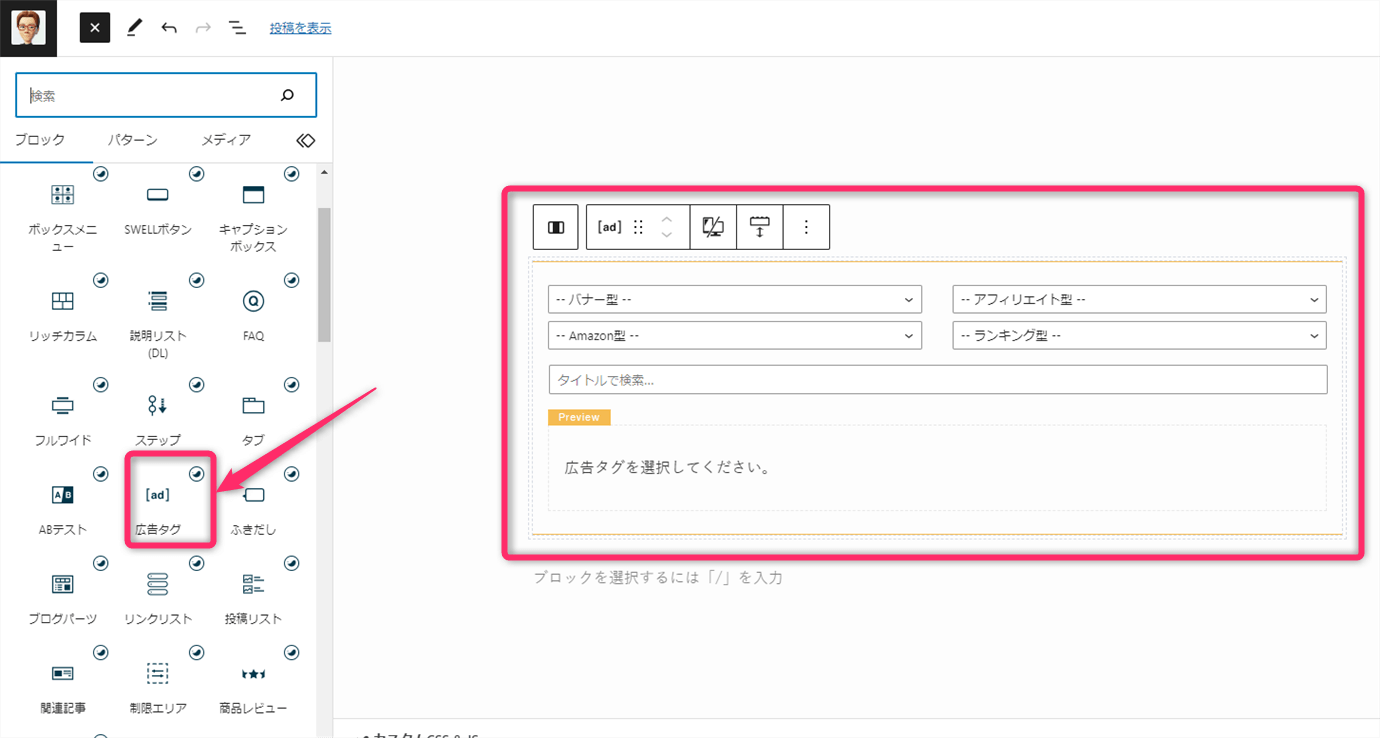
下図のように事前にダッシュボードのメニュー「広告タグ」で広告を作成しておくと、必要な時に広告を呼び出して記事に貼り付けることができます。
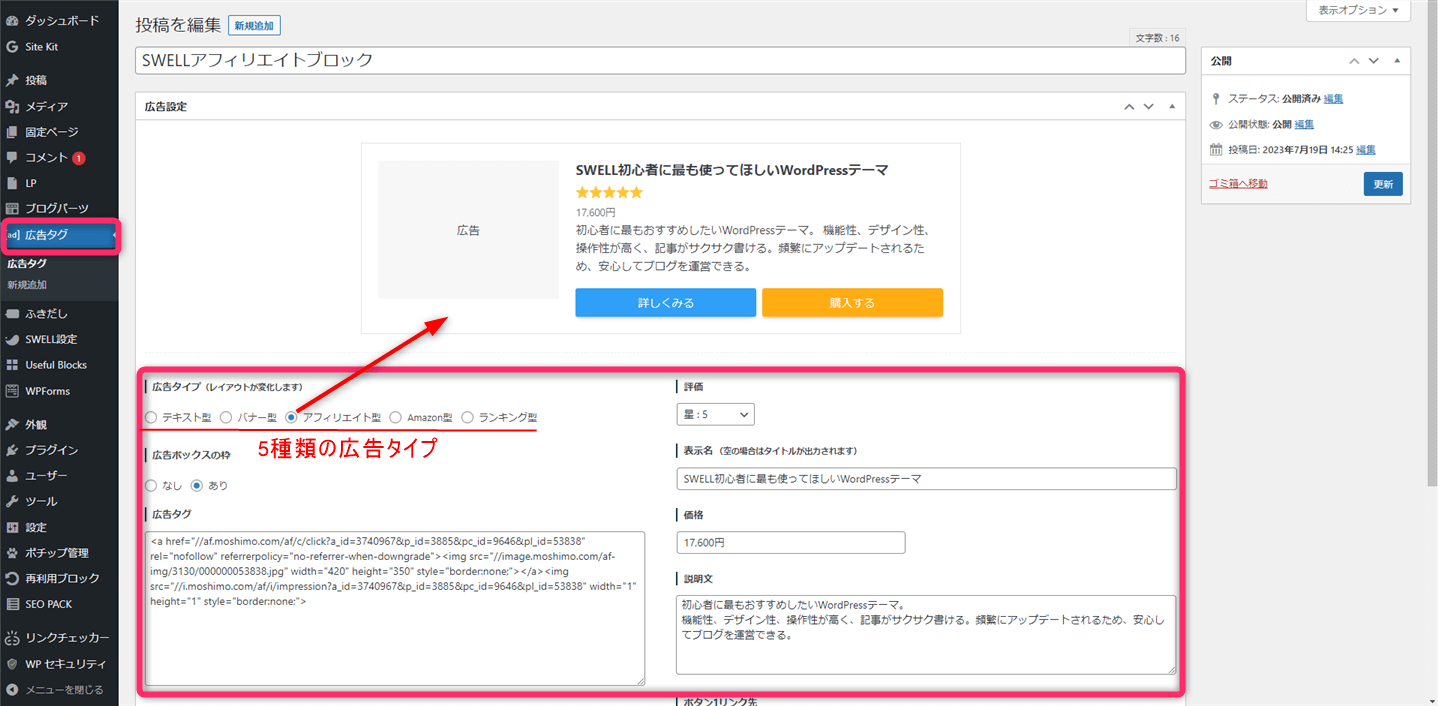
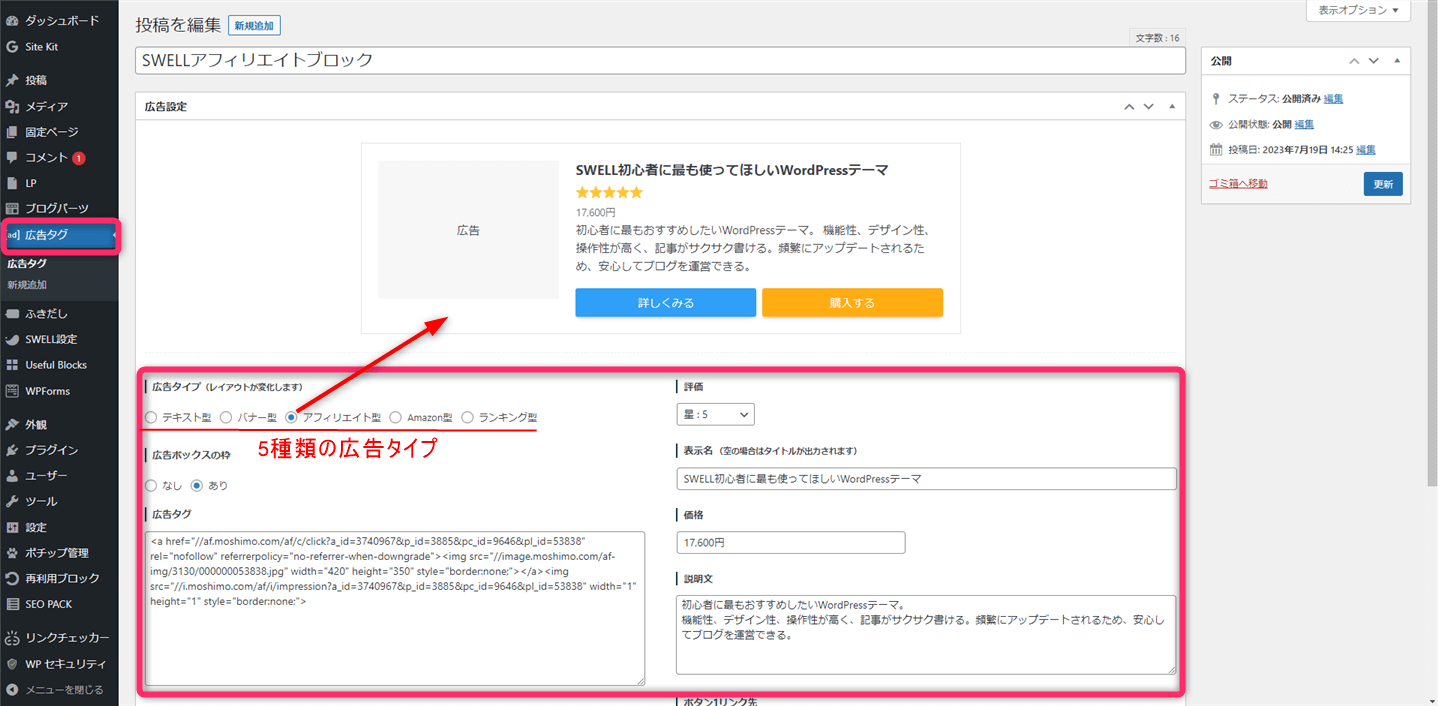
広告のデザインは全部で5種類
- テキスト型
- バナー型
- アフィリエイト型
- Amazon型
- ランキング型
以下のような広告を作成して記事内に貼ることができます。
>>広告タグ管理機能・広告タグブロックの使い方(公式サイト)
❸文字装飾
文字装飾はブロックツールバーで太字や文字色を変更します。
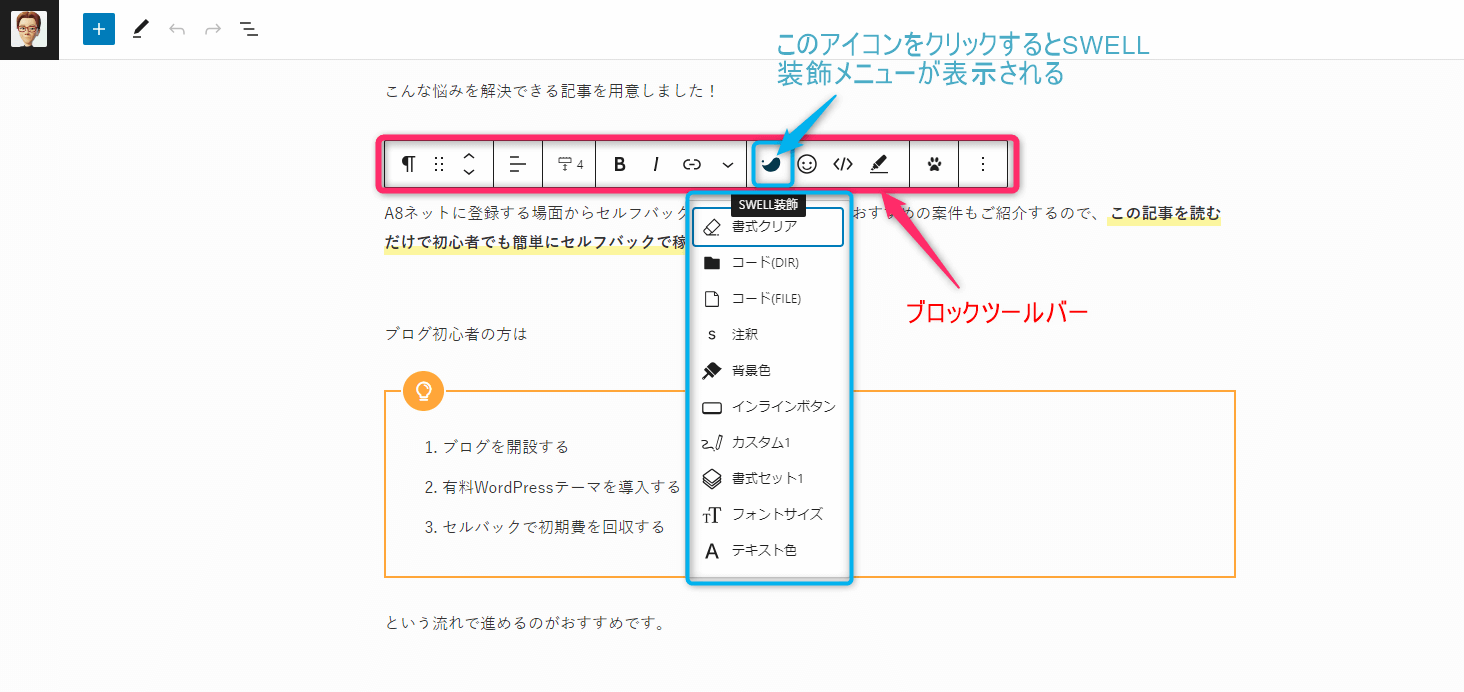
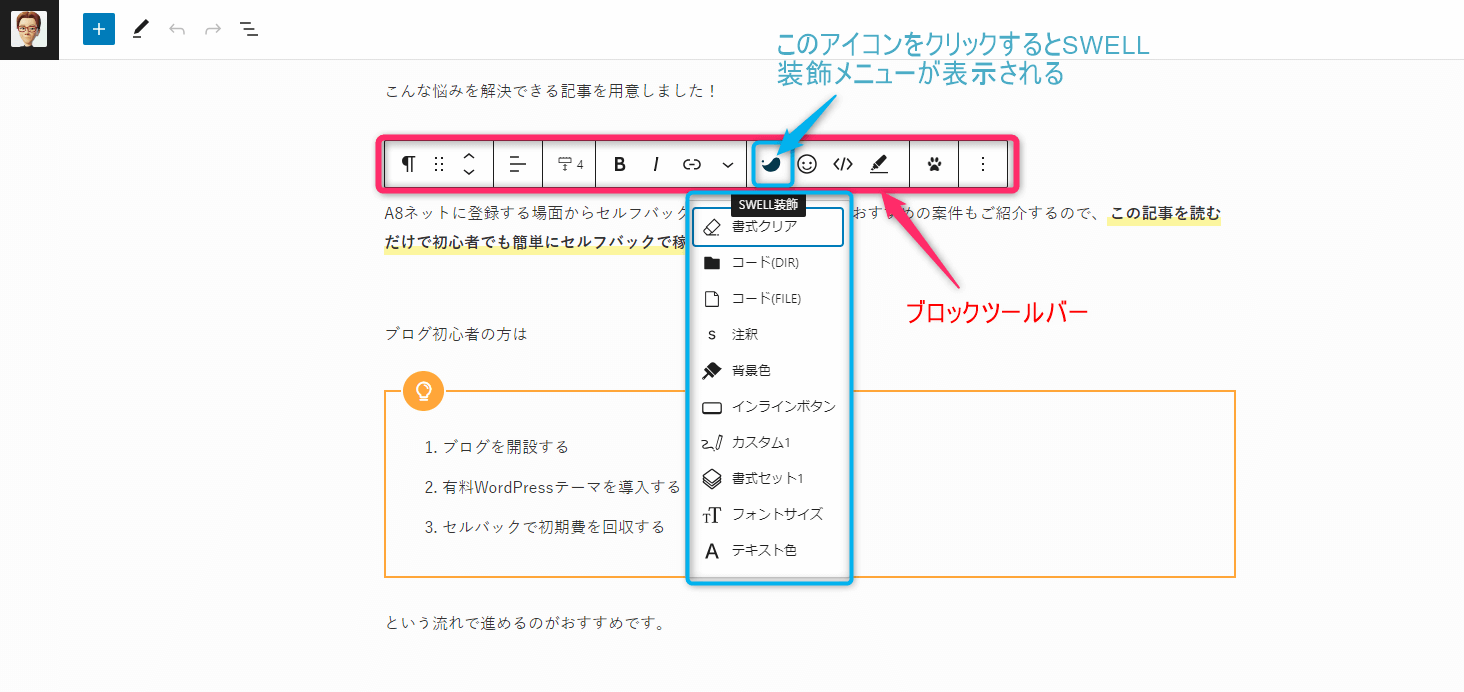
私がよく使うのは「太文字+マーカー」です。
通常対象となる文章を選んで太文字に変更し、再度対象となる文章を選んでマーカーを付けるという2アクションが必要ですが、書式セットを使うと1アクションで「太文字+マーカー」が呼び出せます。
事前にダッシュボードの「SWELL設定」⇒「カスタム書式」でカスタム書式セットを設定しておきます。
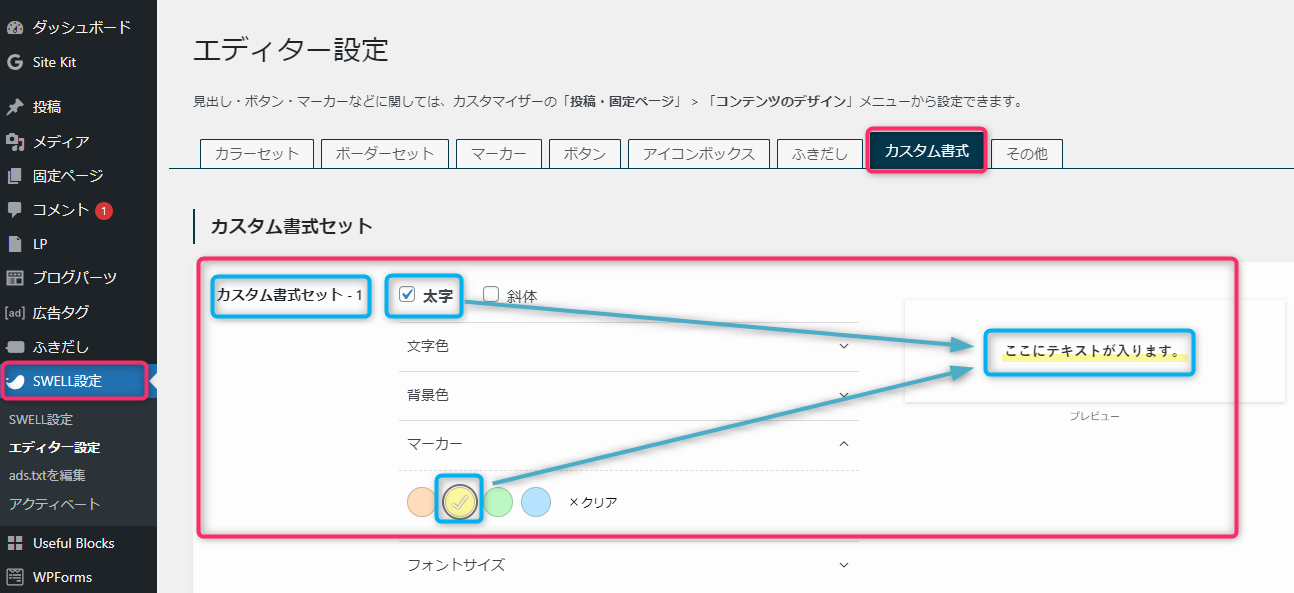
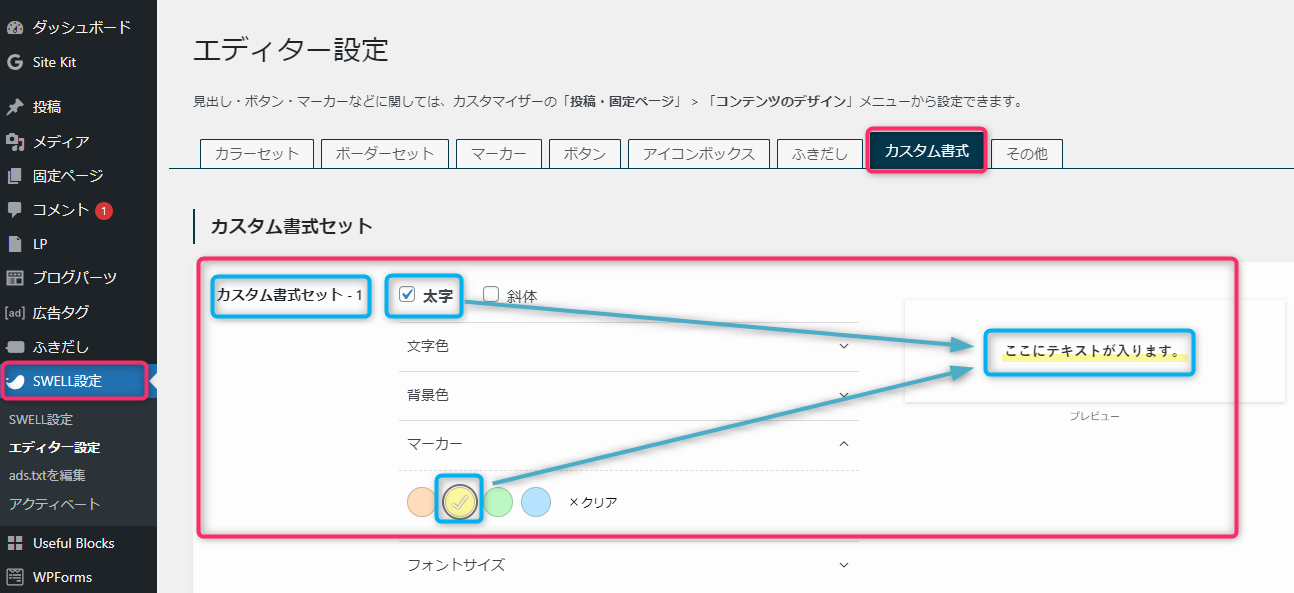
装飾したい文字を選び、ブロックツールバーのSWELLアイコンをクリックして出てくるメニューから「書式セット1」をクリックすると装飾が反映されます。
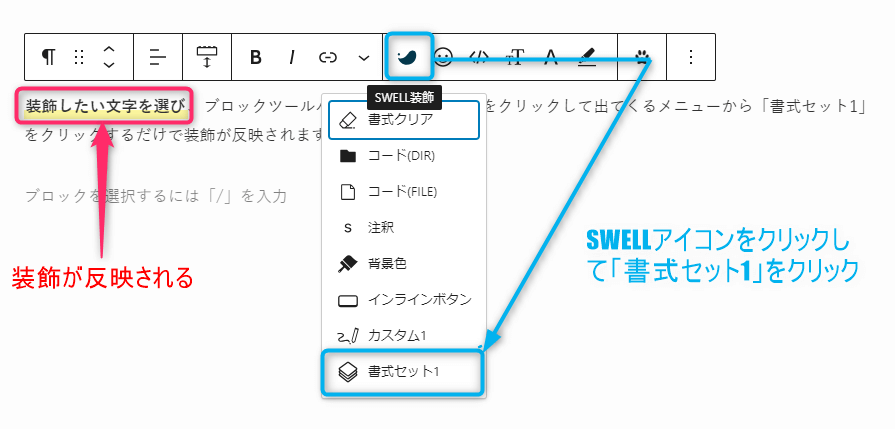
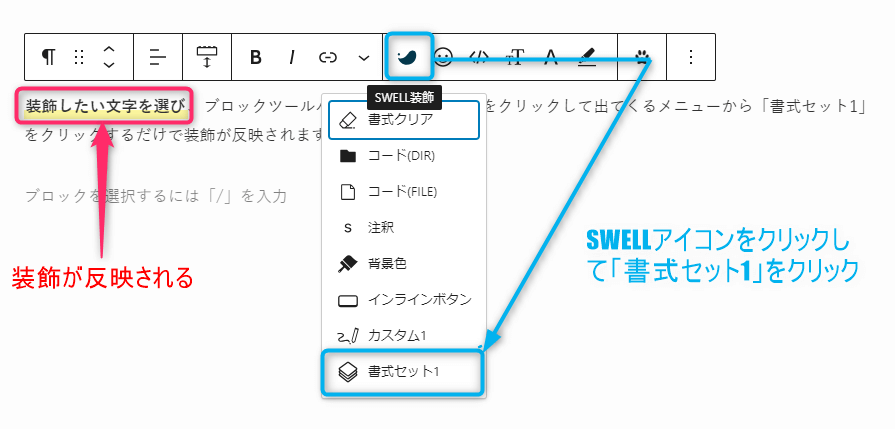



1アクション減るだけでかなり時短になりますよ!
❹余白の調整
SWELL
文章と文章の間の余白は、読みやすい記事にするためにはなくてはならないものです。
文章と文章の間に余白がないと、読者は読みにくいと感じ、記事から離脱してしまうからです。
程よく余白がある文章が読者に読んでもらえる文章です
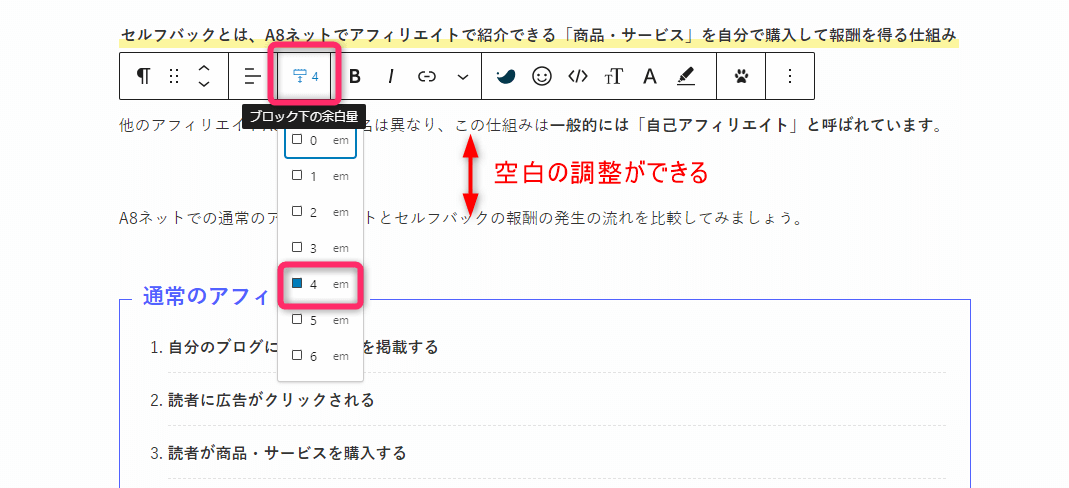
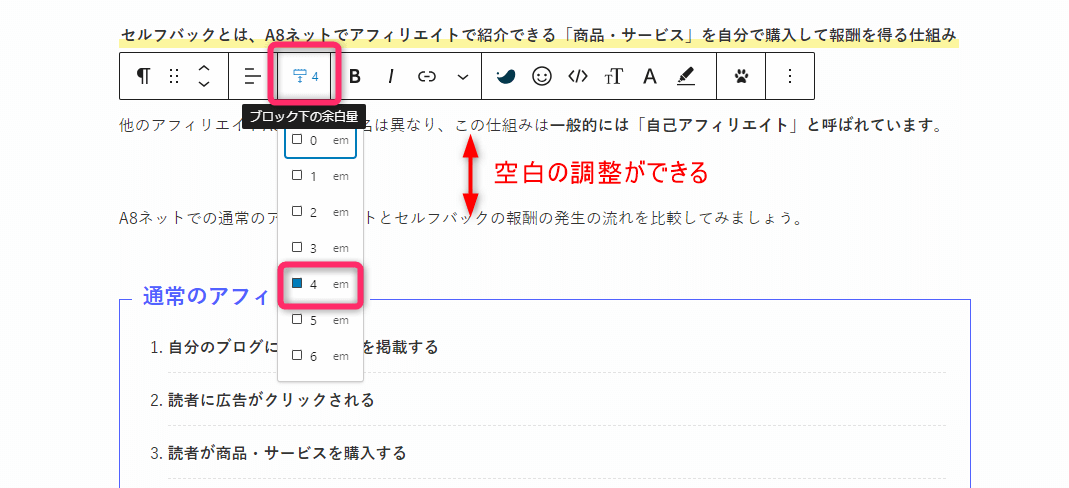
これはほかのテーマにはない便利な機能です。
❺スタイル・ボーダー
「スタイル」「ボーダー」は文章を囲んで装飾する機能です。
「ボーダー01」のサンプル
「ボーダー02」のサンプル
「ストライプ」のサンプル
「方眼」のサンプル
「かぎ括弧」のサンプル
「窪み」のサンプル
「左に縦線」のサンプル
「吹き出し」のサンプル
「ポイント」のサンプル
「バツ」のサンプル
「アラート」のサンプル
「ボーダー01」×「ストライプ」
「ボーダー02」×「方眼」
上記は「スタイル」「ボーダー」で使うことができる装飾のサンプルです。
2023年7月時点ではボーダー4種類、スタイル24種類の装飾が用意されています。
(「ボーダー」と「スタイル」を合わせて使うことができるものもあるので、使える装飾の数はもっと多くなります)
パターンが豊富なうえ、右側のメニューから簡単に装飾できるのがうれしいです。



装飾を効果的に使えば見やすい記事に仕上げることができますよ。ただし使い過ぎには注意
❻目次作成機能
SWELL
今でも「目次作成機能」がないWordPressテーマは多く、プラグインを使って目次を入れています。
SWELLならば自動でおしゃれな目次が作成されるのでプラグインを入れる必要もありません。
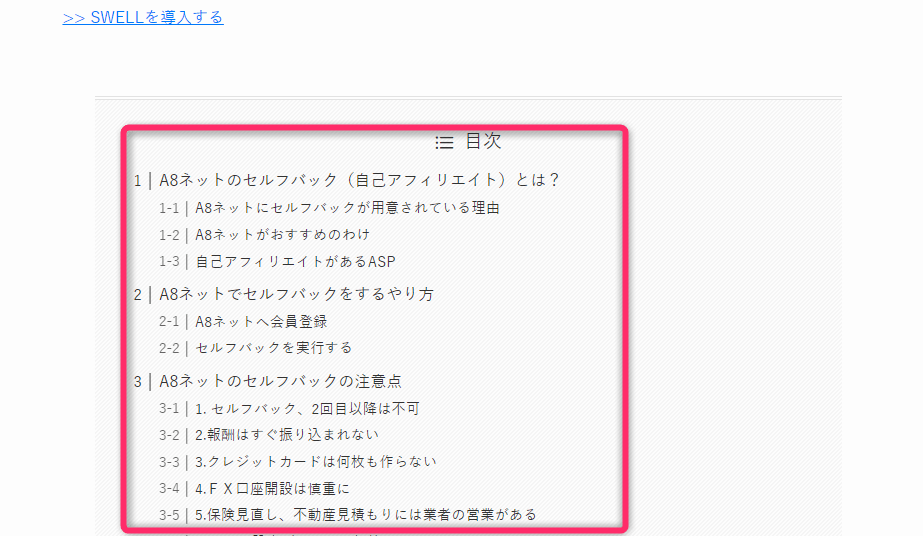
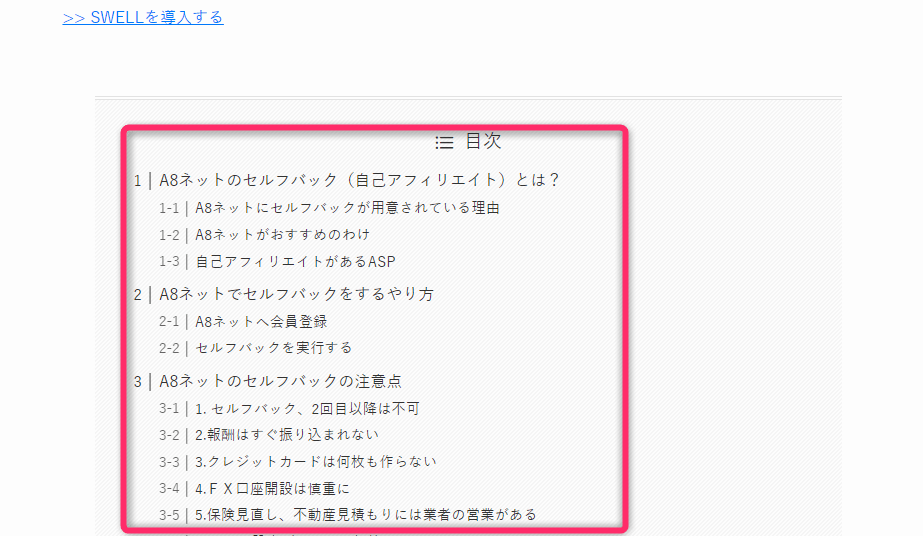
SWELLでは、目次はWordPressダッシュボードの「外観」⇒「カスタマイズ」⇒「投稿・固定ページ」⇒「目次」で設定できます。
ちなみに、目次を入れるメリットは以下の通りです。
- 目次を見ればおおよその記事の内容がわかる
- 読みたい部分に即座にアクセスできる
- 読者の利便性を高めるため、SEO的に良い効果が期待できる
❼テーブル機能
SWELL
右のメニューから以下の設定が可能です。
- 変更できるスタイルが4種類
- セルごとに色が変更できる
- 中央ぞろえが一括でできる
- スマホ表示で横並びに表示できる
- 縦1列目を強調できる
- 横スクロール設定ができる
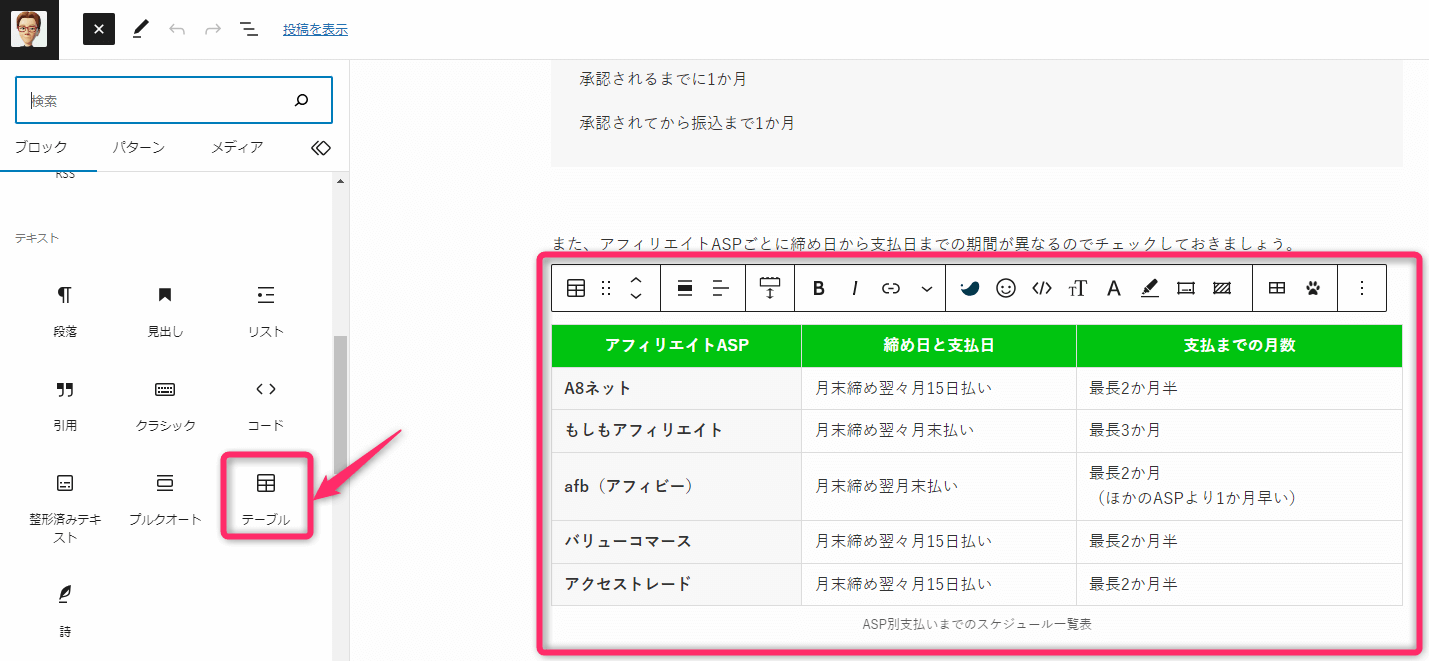
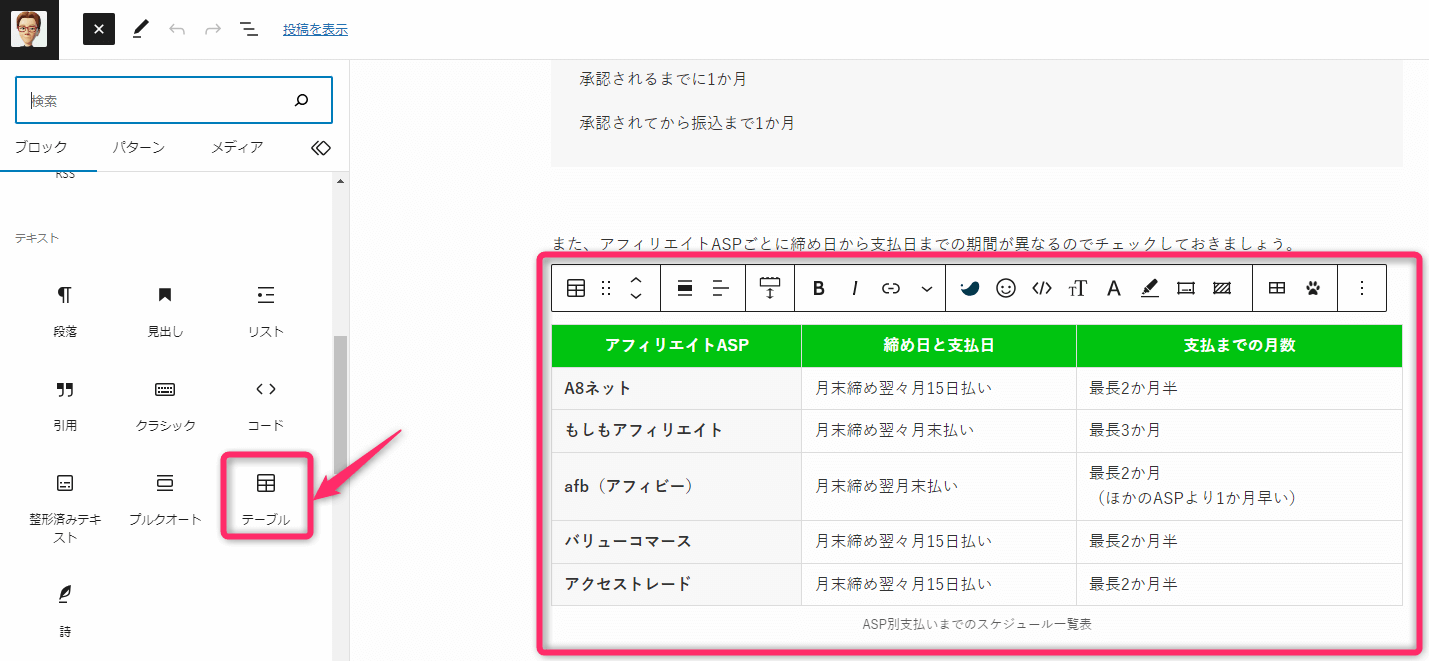
SWELLのテーブル機能もアップデートのたびに進化しています。
ただし、残念ながらセルを結合する機能はありません。
セルを結合することが必要な方は「Flexible Table Block」というプラグンインを導入することをおすすめします。
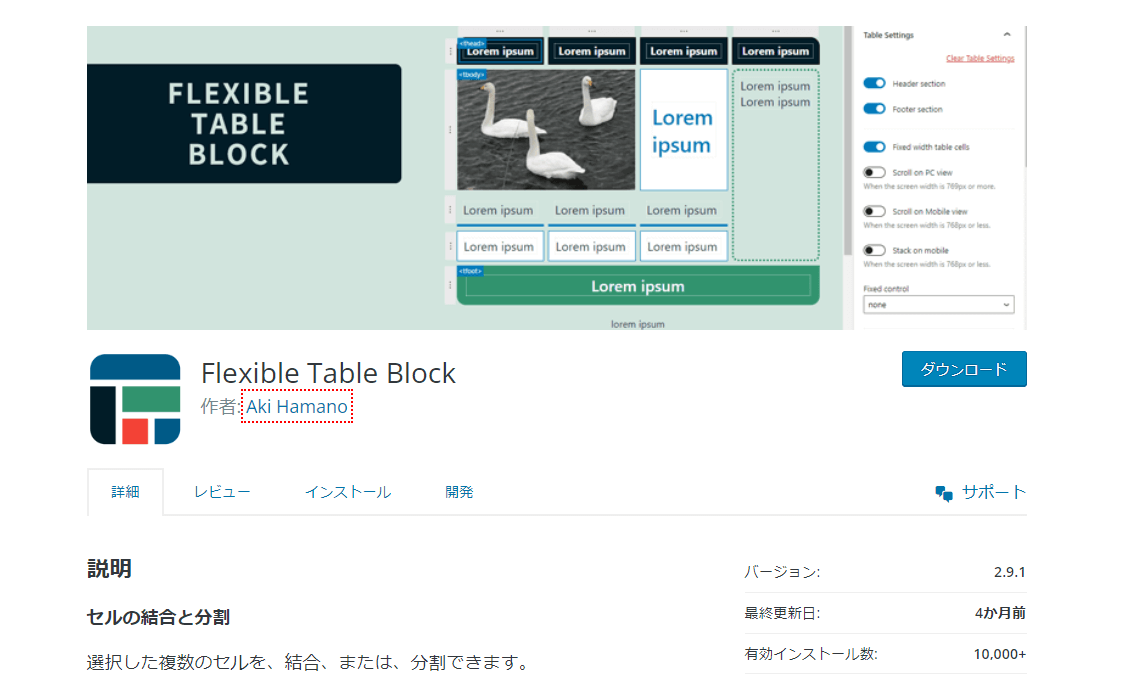
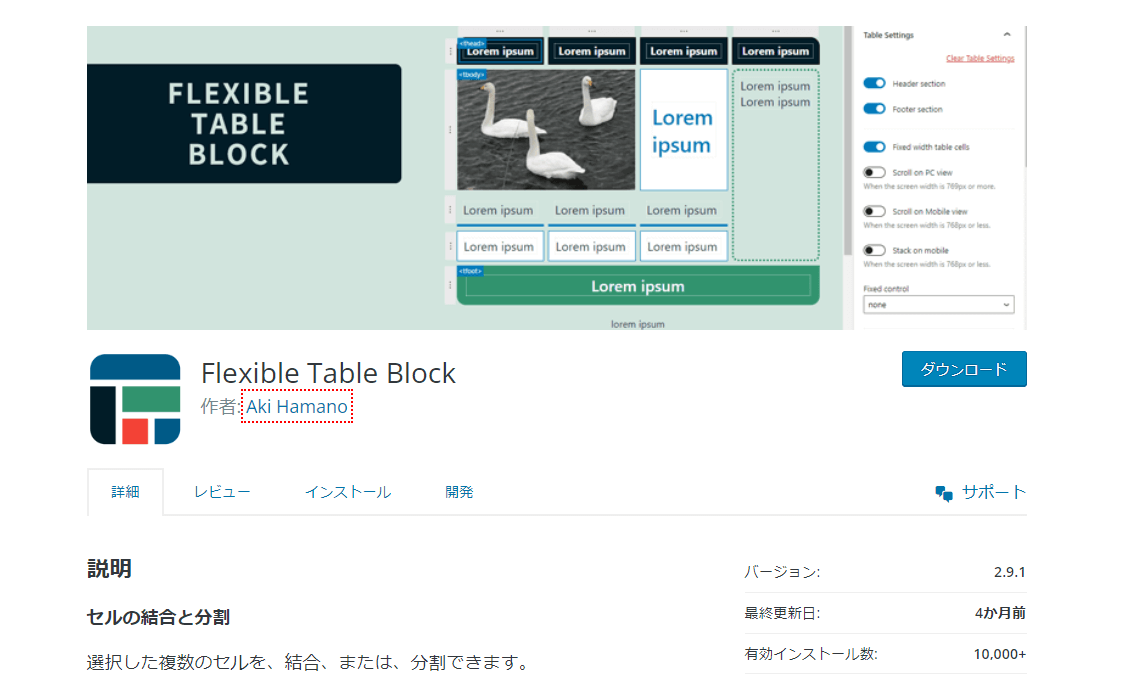
セルの結合・分割のほかに、テーブル全体、セルごと、行ごと、列ごとにスタイルを変更できるので使い勝手のいいプラグインです。
いろいろアイディアが出てて今更感ありますが…
— ろも|ブロガー3年生🐈⬛ (@romo_log) March 25, 2022
Flexible Table Blockというプラグイン、ほぼエクセルみたいな使い心地ですよ~😊
セル結合・セル幅・色・線など自由に変えられます!
SWELLのテーブル機能追加も待ち遠しいですが、もしよかったら見てみてください(・ω・)ノhttps://t.co/iwtcU91KKm
❽ブログパーツ機能
SWELL
ブログパーツ機能とは、事前に登録しておいたコンテンツ(パーツ)を、いつでも簡単に呼び出すことができる機能です。
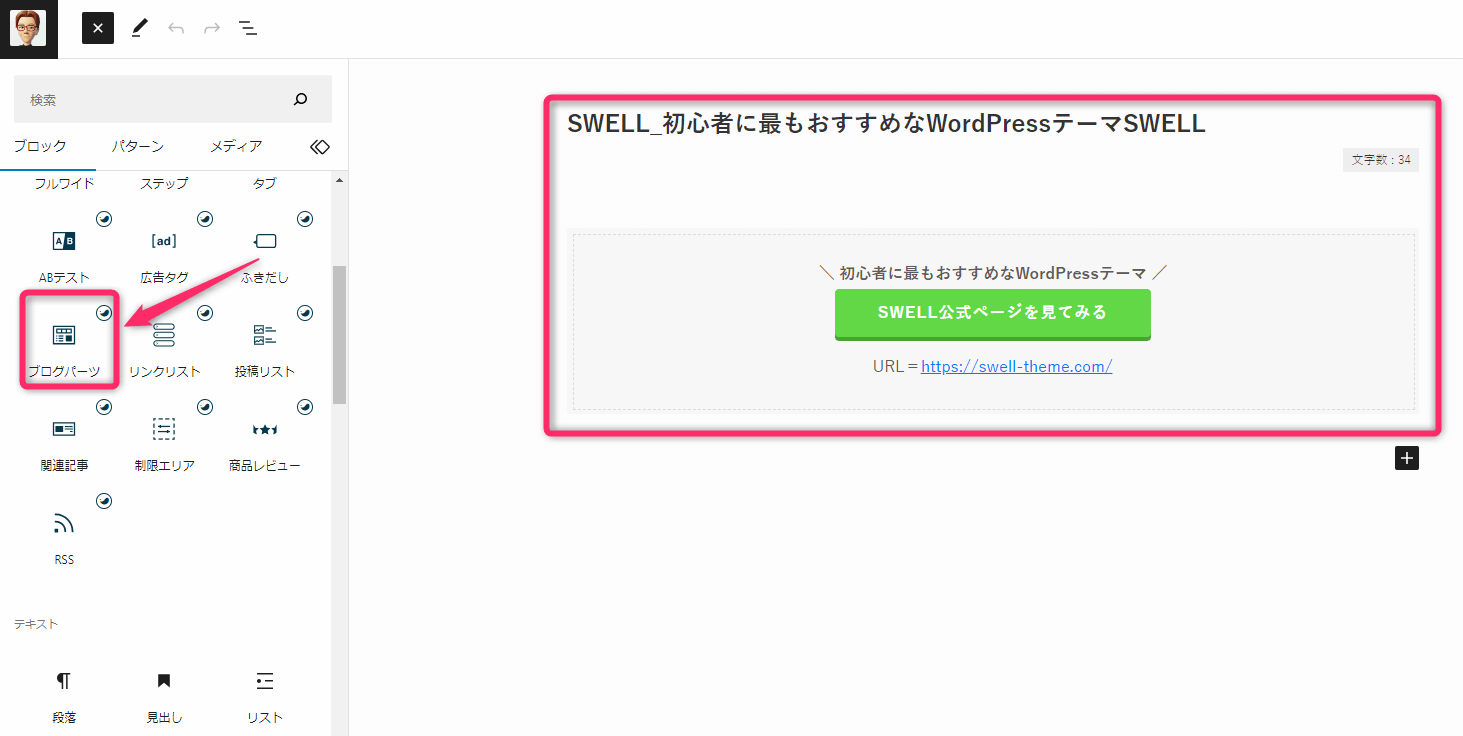
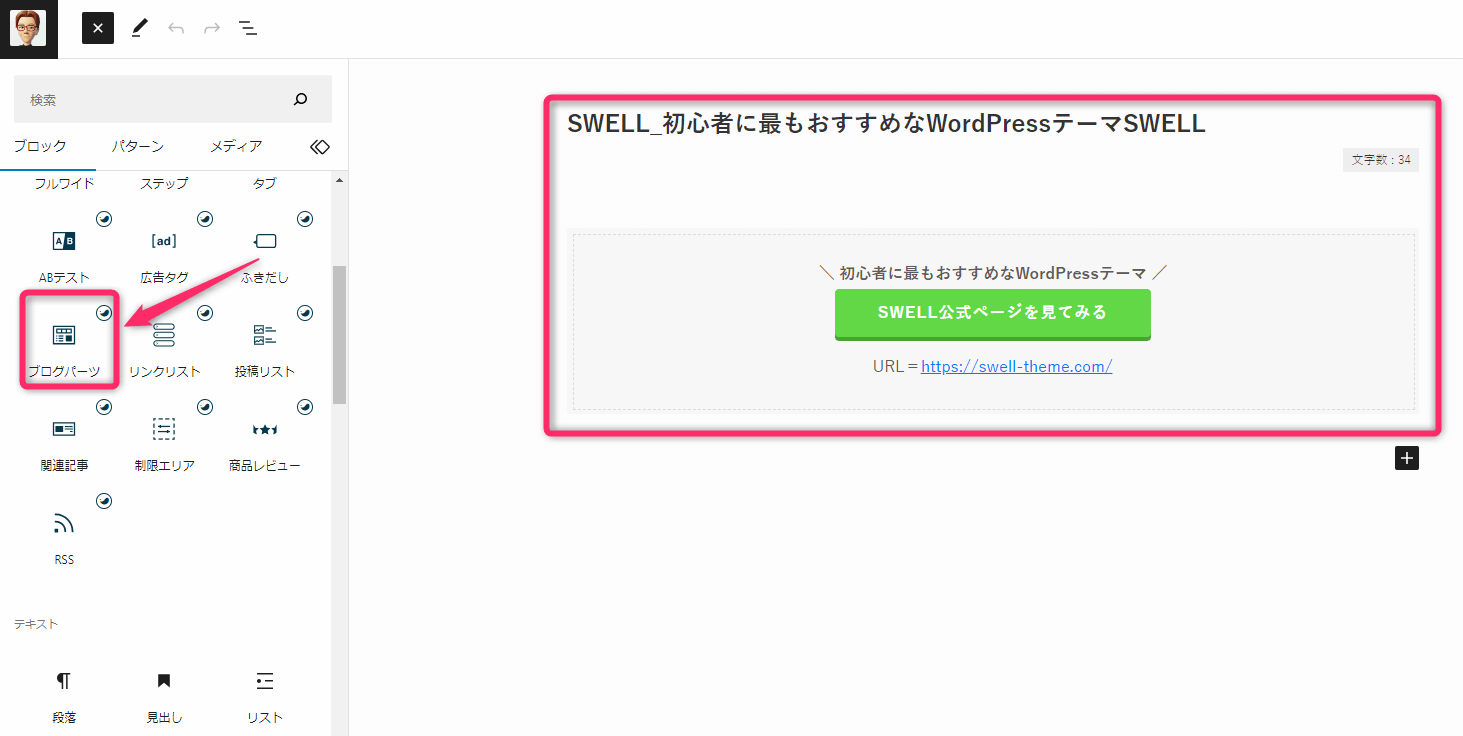
たとえば、上記のような複数の記事で利用できる広告を作ったり、カテゴリページに記事を表示できる、といった使い方ができます。
このブログパーツを使えば、ほかのテーマではできないボタンやアイコンの設置ができます。
\ 初心者に最もおすすめなWordPressテーマ /
❾グループ機能
SWELL
グループ機能は、複数のブロックで作ったデザイン・装飾をグループ化し、ひとつののブロックとして装飾ができる機能です。
文章を読んでもいまいちピンときませんね。
実際に画像で見てみましょう。
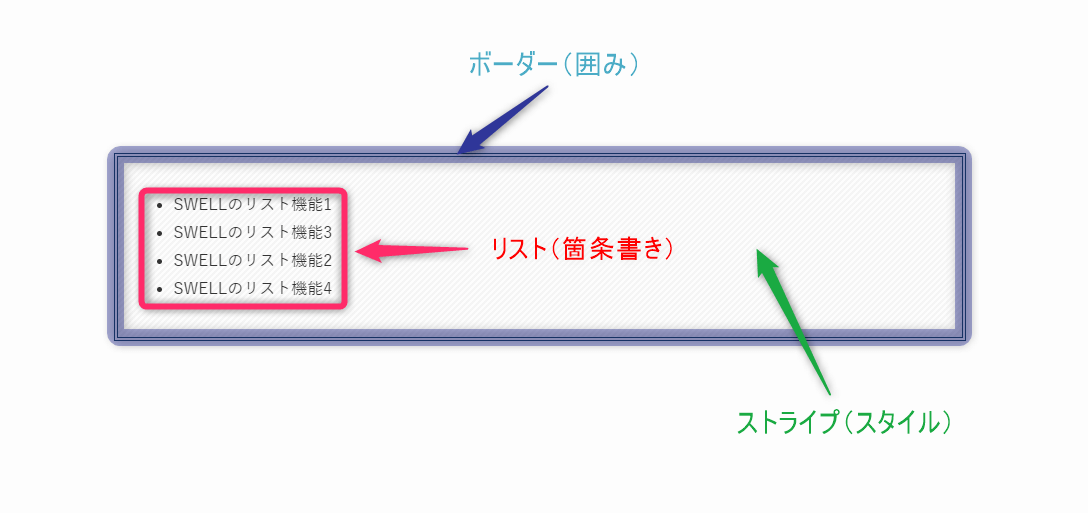
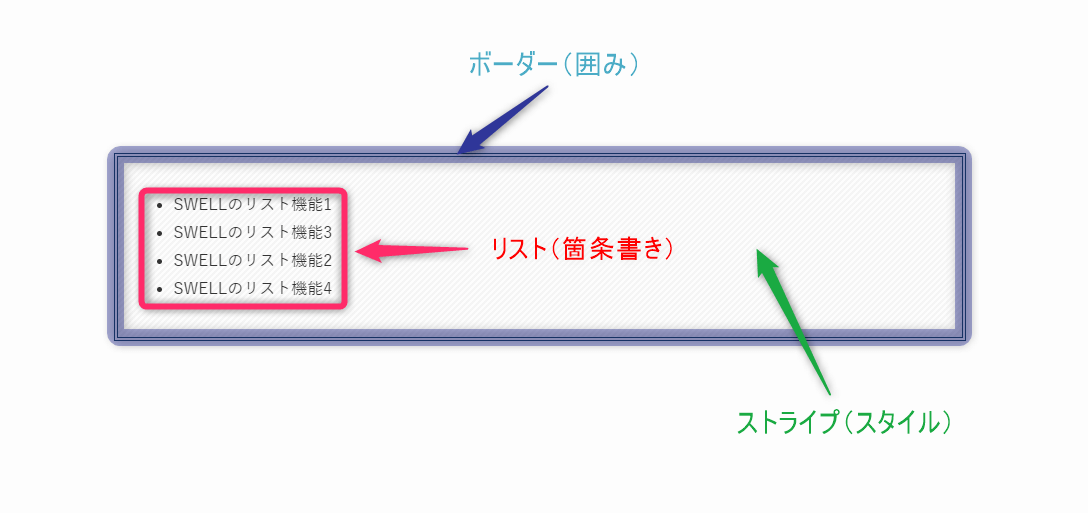
作る手順は簡単です。
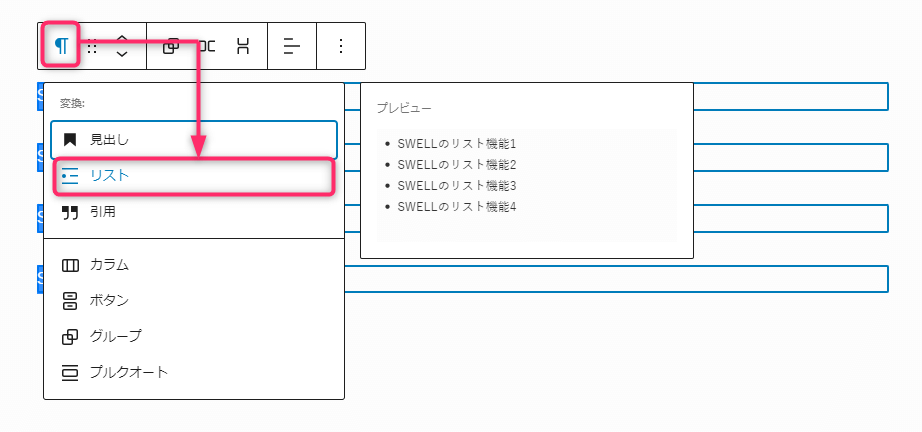
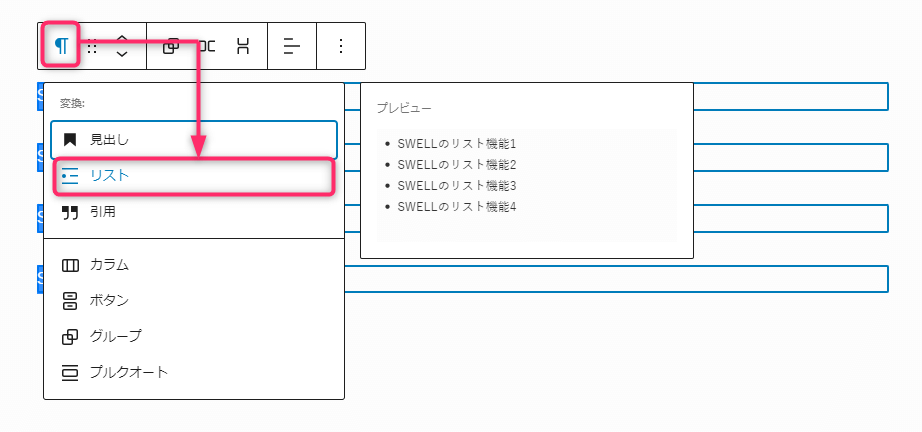
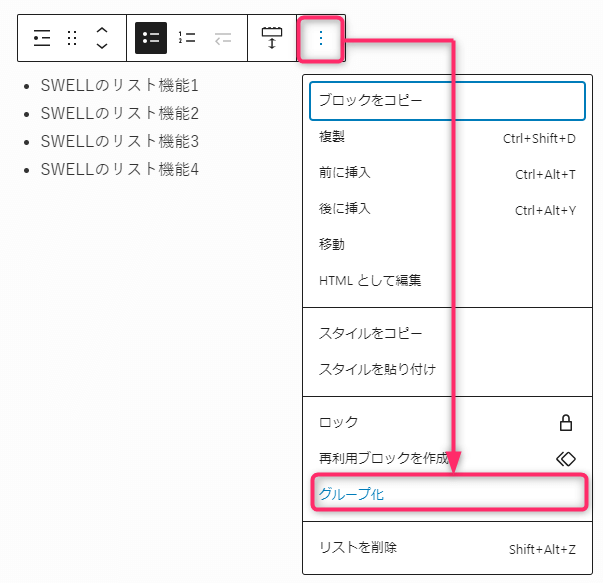
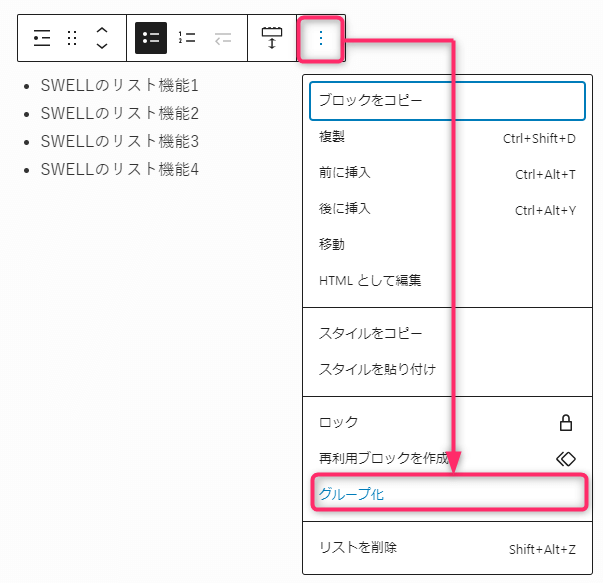
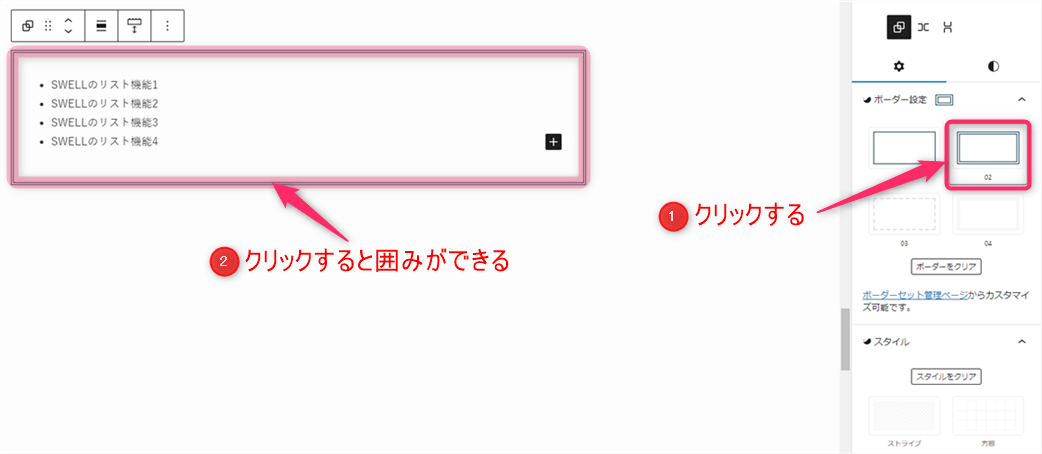
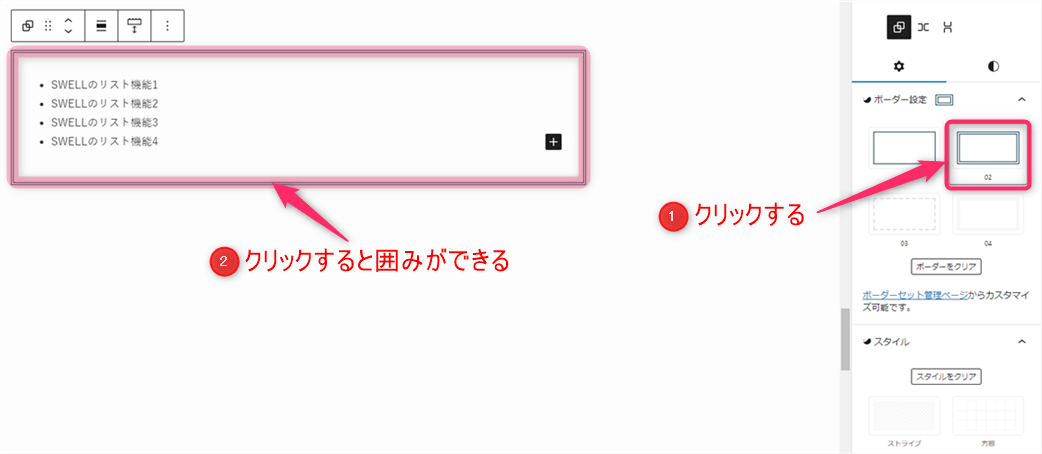
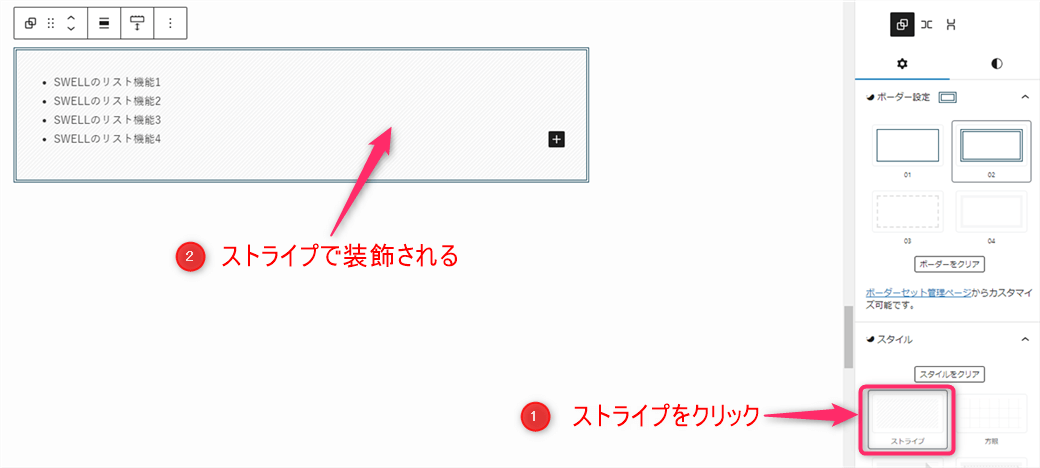
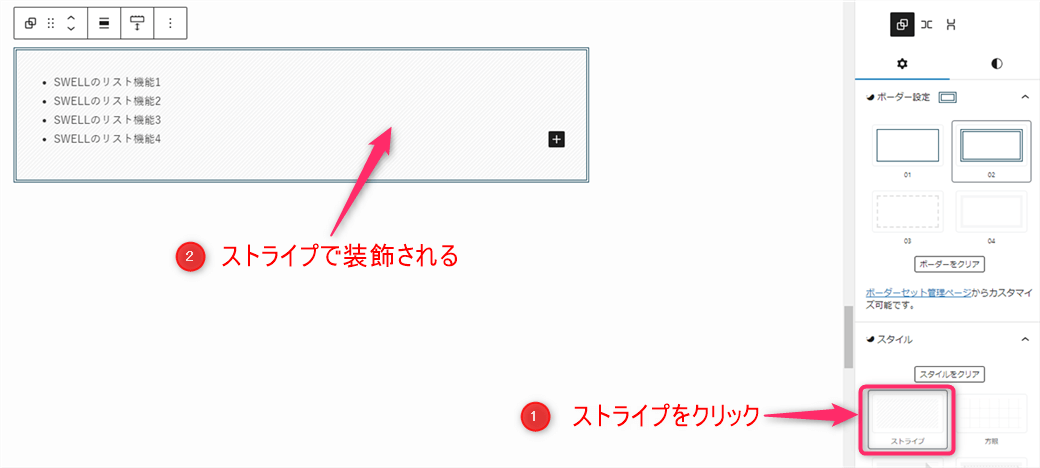
これで出来上がりです。
このグループ機能を使っていろいろ組み合わせれば、いろいろな装飾を作ることができますよ。



まさに神機能ですよね!
❿評価用スター機能
SWELL
評価用スター機能とは、評価を星マークで表すことができる機能のことをいいます。
たとえば下記のように評価の欄でブロックツールバーの</>(ショートコード)をクリックして</>評価用スターをクリックすると以下のように自動入力されます。
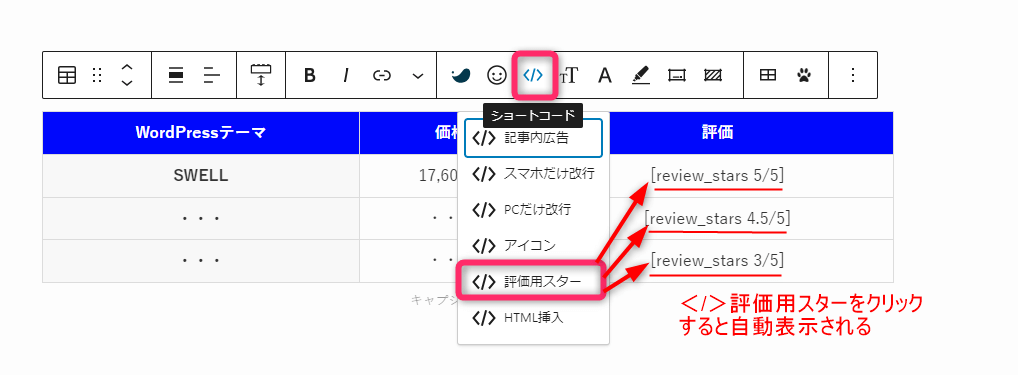
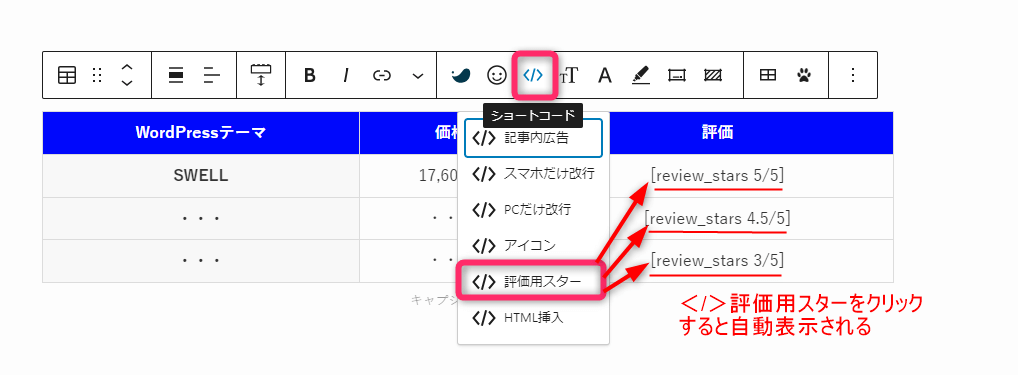
これをブログ記事として投稿すると以下のように表示されます。
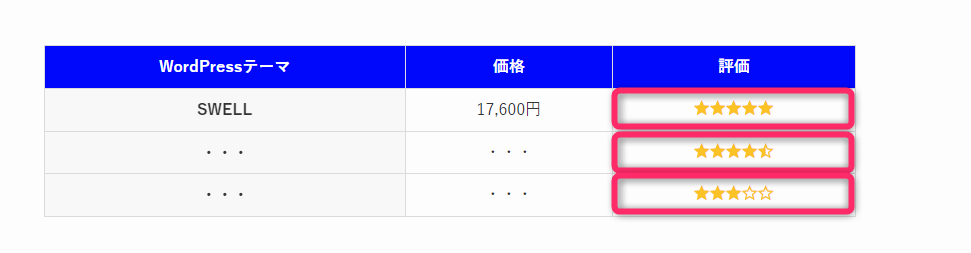
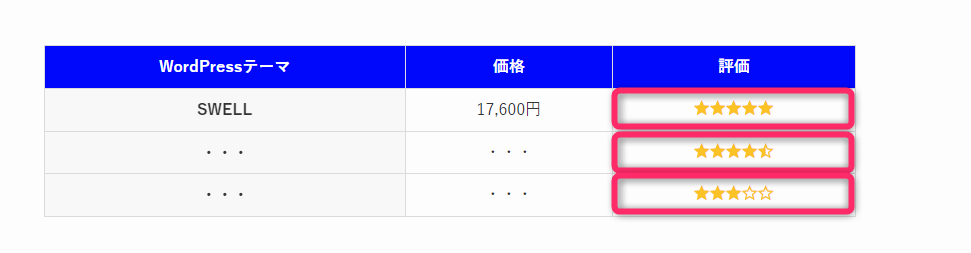
ちなみに、[ review_stars 6/7]や[ review_stars 8/10]などと少し数字を変更するだけで星マークの表示数を変更することができます。
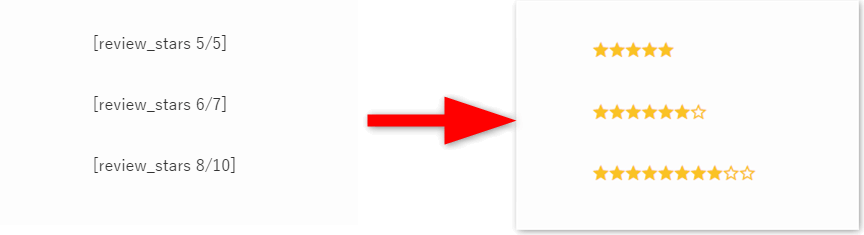
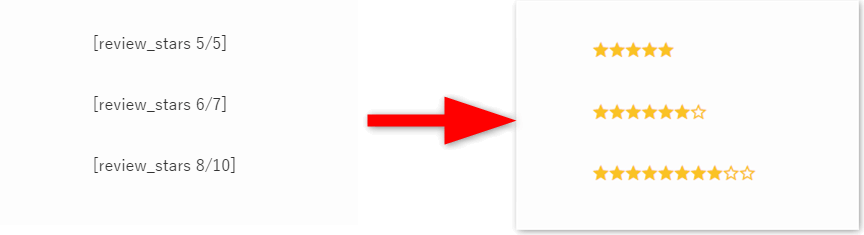
評価用スターとテーブルブロックを組み合わせて、レビュー記事に使える評価スター表を作りましょう!
以上が、「これはすごい!」と私が思う主な機能・使い方でした。



次の章では、SWELLと5つの有料テーマを比較してみました。特に私が最後まで迷ったテーマAFFINGER6との比較もしてみましたよ
SWELL、他の有料テーマとの比較
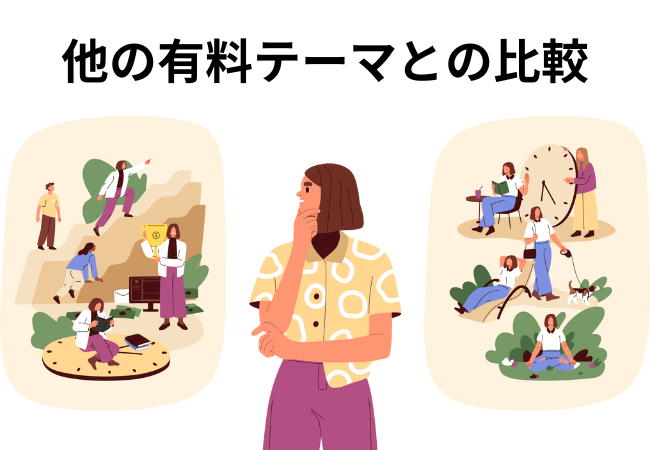
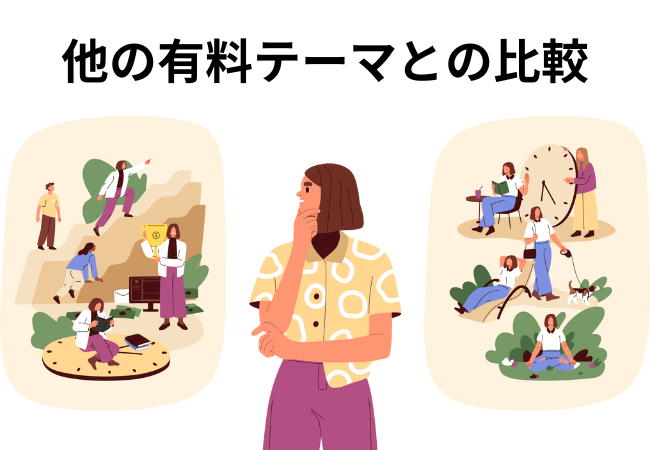
SWELL
5つの有料テーマとの比較
まずは、SWELL
上記6つのテーマについては、おすすめの無料テーマ2つと合わせ「【2023年】WordPressおすすめテーマ8選【有料・無料】メリットやデメリット、選び方を解説」で詳しく解説しています。参考にご覧ください。
私はSWELLを導入する際、AFFINGER6とどちらにするか、真剣に迷いました。
次にはもう少しこの2つのテーマについて詳しく比較してみたいと思います。
SWELLとAFFINGER6の比較
SWELL
理由は、私がSWELLを導入する際に最後までどちらのテーマにするか迷ったもう一つのテーマだからです。
| 比較項目 | SWELL | AFFINGER6 |
|---|---|---|
| 価格 | 17,600円 | 14,800円 |
| ブロックエディタ対応度 | 標準対応 | プラグイン対応 |
| 使いやすさ | かんたん | やや複雑 |
| オリジナルブロック数 | 20個 | 9個 |
| 機能充実度 | 高い | 高い |
| 表示速度 | 速い | 普通 |
| 設定の自由度 | ふつう | 高い◎ |
| SEO対策 | 強い | 強い |
| サポート体制 | 良い | 少し不足 |
| アフィリエイトの案件 | あり 単価2,500円 | あり 単価1~3件1,000円 4件目以降7,000円 |
SWELLはとても使いやすいので初心者におすすめのWordPressテーマです。
またSWELLは、頻度の高いアップデートで新機能や最新のSEO対策を取り入れていることから中・上級者でも満足できるテーマです。
一方で、AFFINGER6は設定の自由度が高くカスタマイズ性が高い点がSWELLよりも優れていると言えます。
その意味では中・上級者向けのテーマだと言えます。
従って、初心者が選ぶならSWELL、自分でカスタマイズしたい中上級者はAFFINGERを選ぶといいのではないかと感じています。
\ 初心者に最もおすすめなWordPressテーマ /



次はここまでの情報を踏まえて、SWELLはどんな人が使うといいのか考えてみましょう。
SWELLはどんな人が使うといい?


機能や使い方を踏まえてSWELL
- ブログ初心者
- 記事が30記事までの方
- 現在使っているテーマのデザインがしっくりこない方
既に50記事以上記事を書いている方はテーマを乗り換えることはあまりお勧めしません。
SWELLに乗り換えようプラグインがあると言っても最終的にはリライトが必要になり、その負荷は本当に大きいからです。
繰り返しになりますが、SWELLはまだ記事数の少ないブログ初心者にこそ使ってほしいWordPressテーマです。
\ 初心者に最もおすすめなWordPressテーマ /



次に、SWELLの購入手順について見ていきましょう。
SWELLの購入方法


SWELL
詳しく見ていきましょう。
1.SWELL公式サイトでSWELLを購入
公式サイトの「🛒購入する」または「DOWNLOAD」をクリックします。
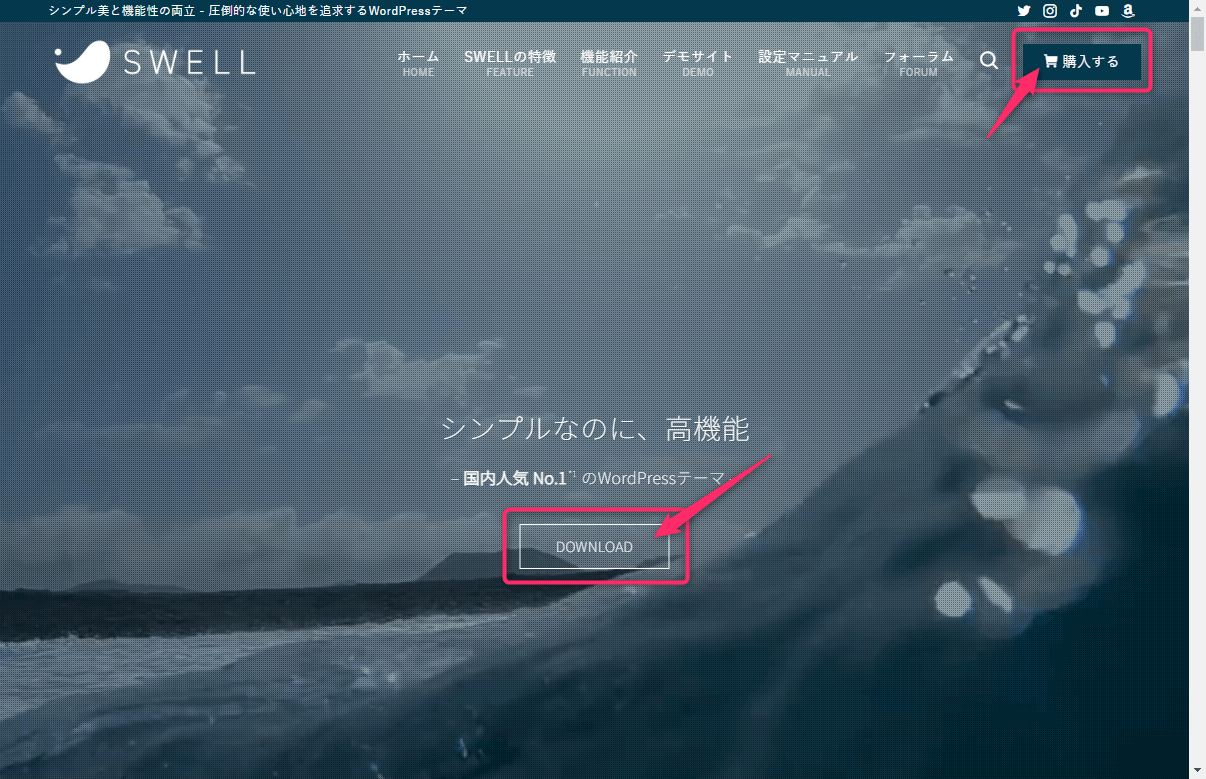
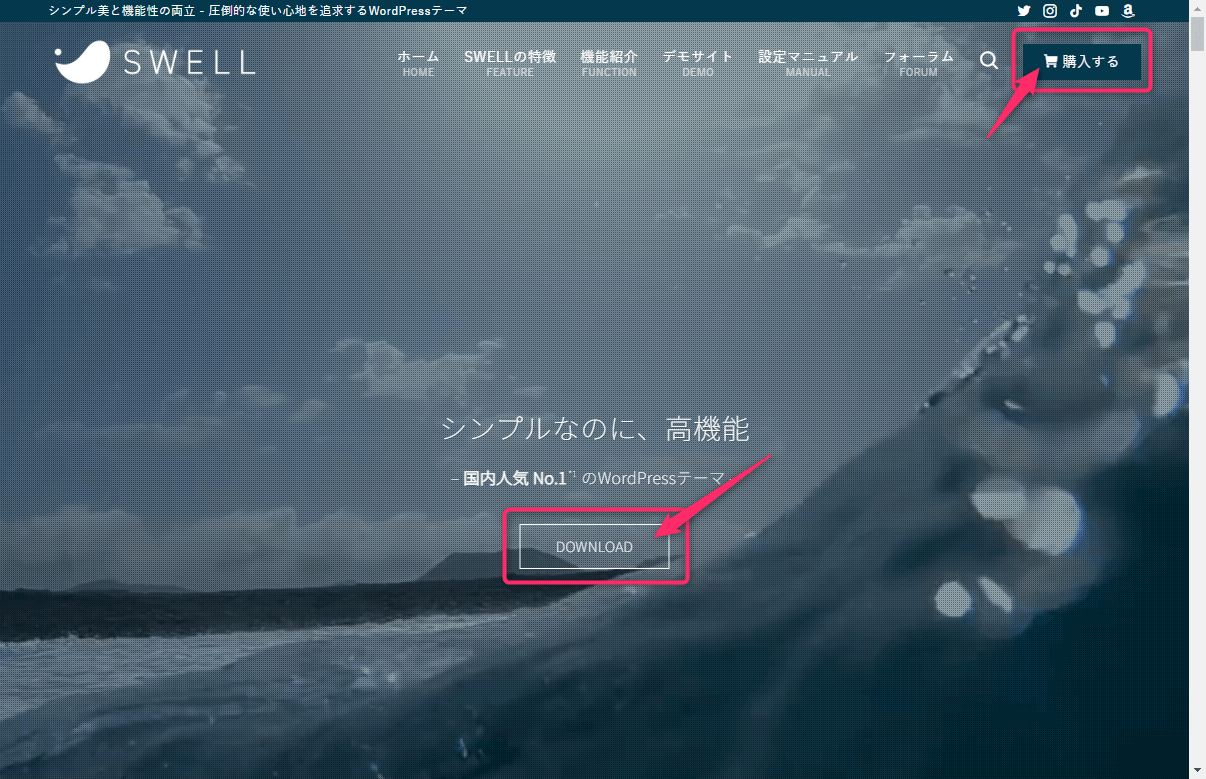
ダウンロードページが開くので、利用規約を読み「利用規約に同意します」にチェックをして「SWELLを購入する」ボタンをクリックします。
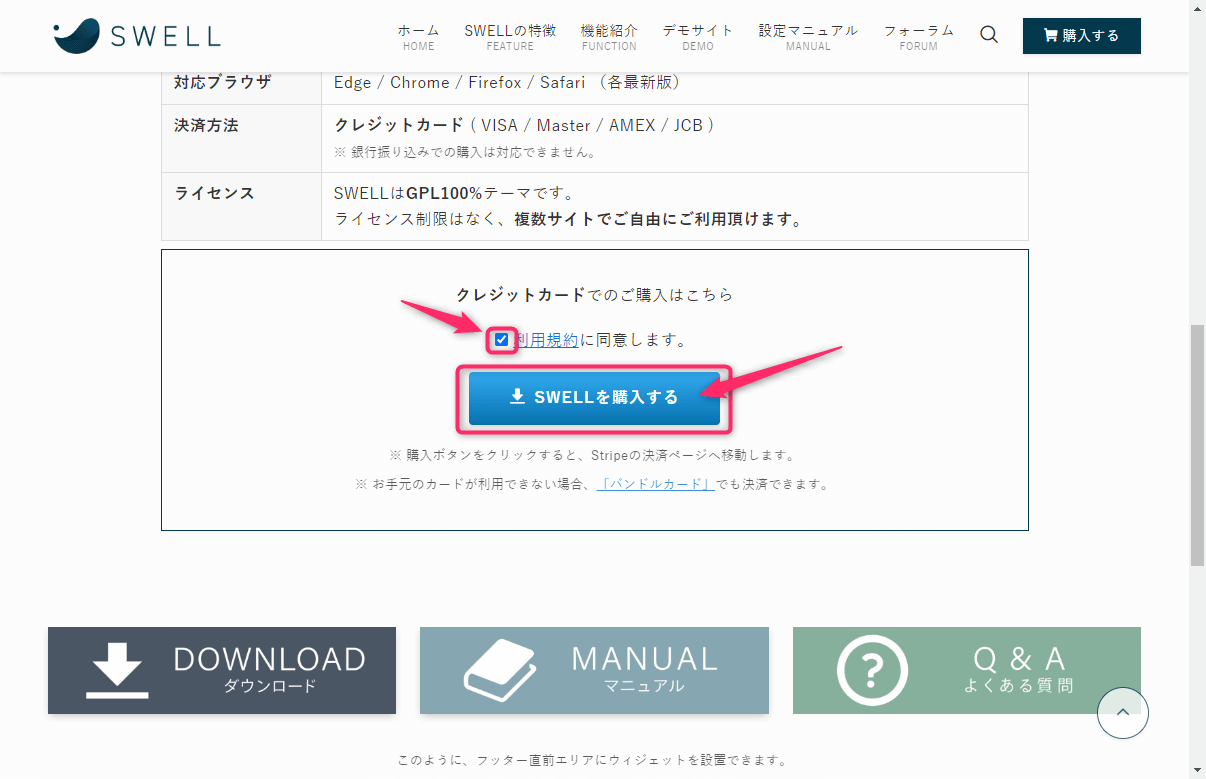
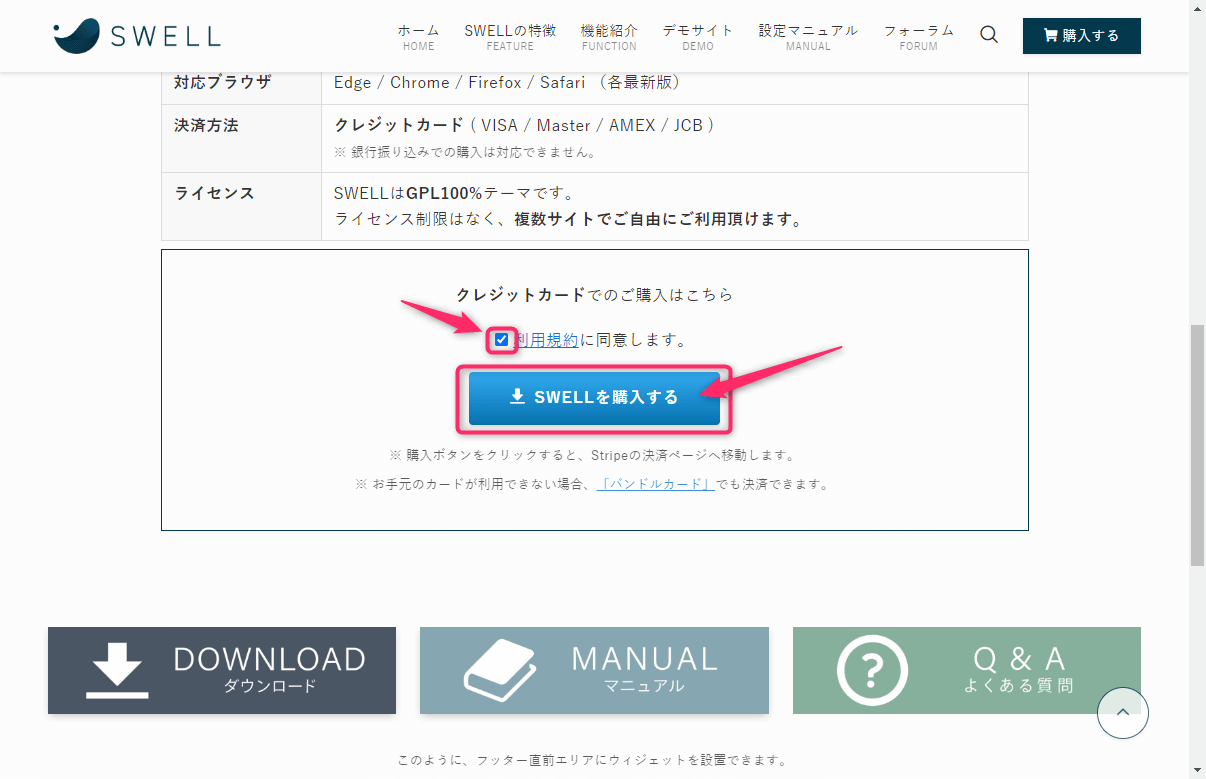
以下のような画面が表示されるのでメールアドレスとクレジットカード情報を入力して「支払う」ボタンをクリックします。
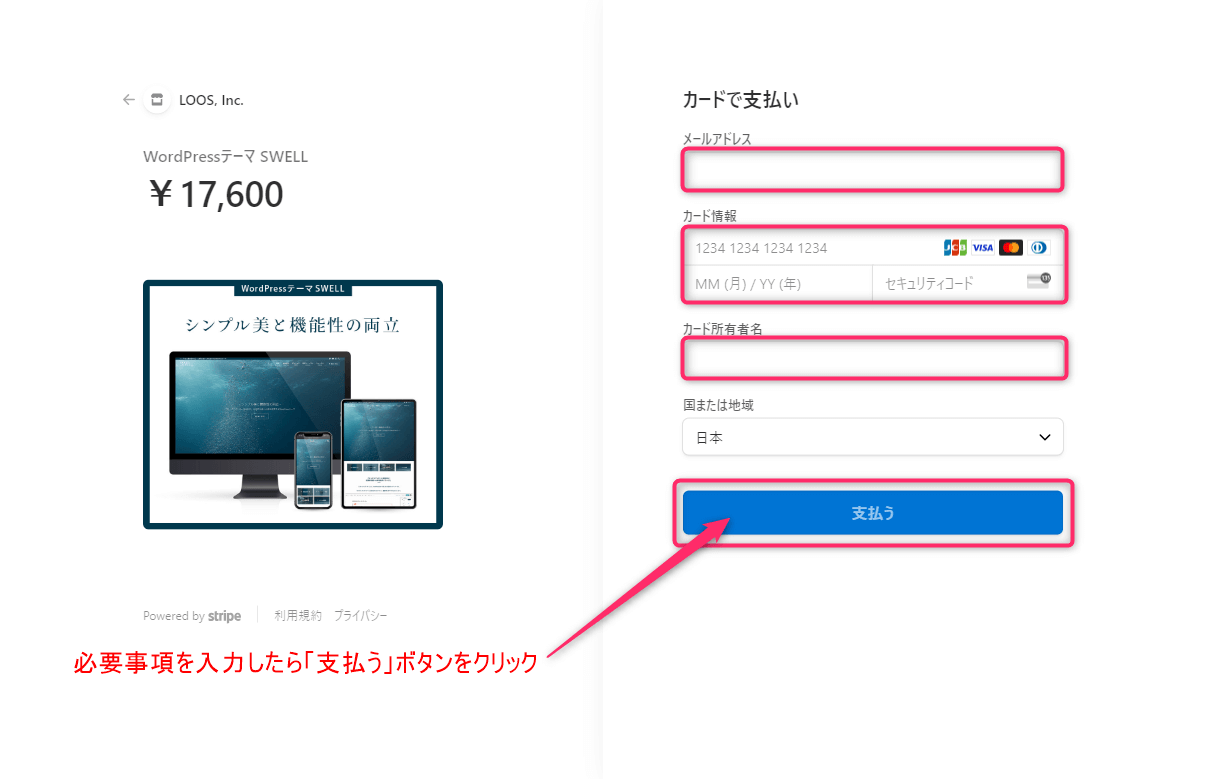
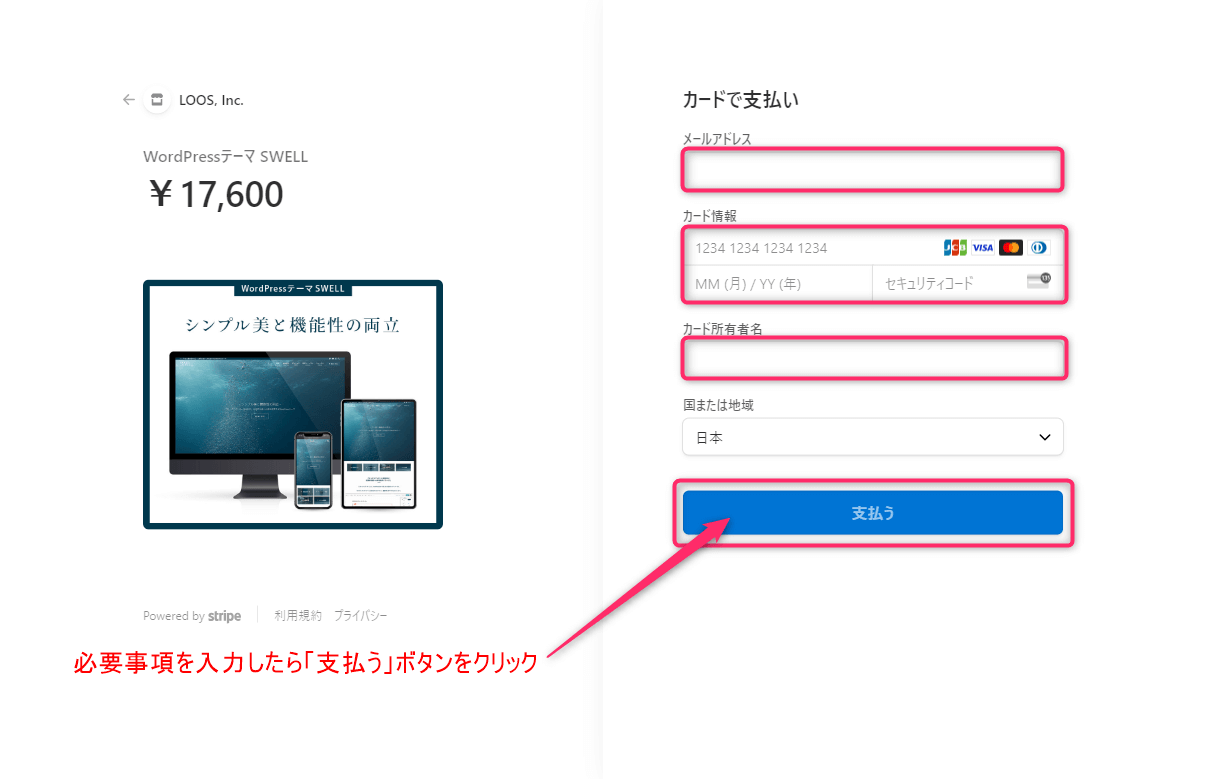
これでSWELLの購入は完了です。
購入が完了すると登録したメールアドレスにダウンロードリンクが送られてきますが、ここではまだダウンロードはしません。
ダウンロードする前に会員サイト「SWELLERS’」に登録します。
2.「SWELLERS’」で会員登録
SWELLユーザー限定の会員フォーラム「SWELLERS’」に登録します。
下記のような画面が表示されますので「会員登録はこちらから▶」をクリックします。
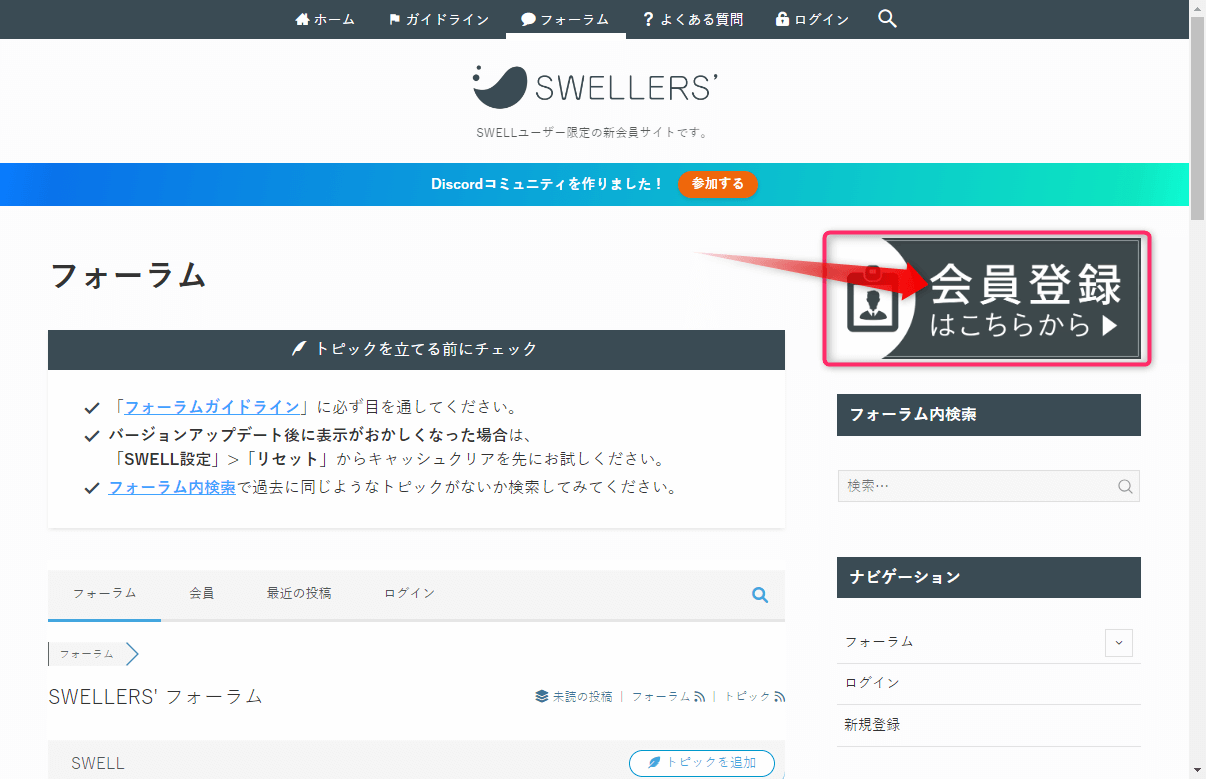
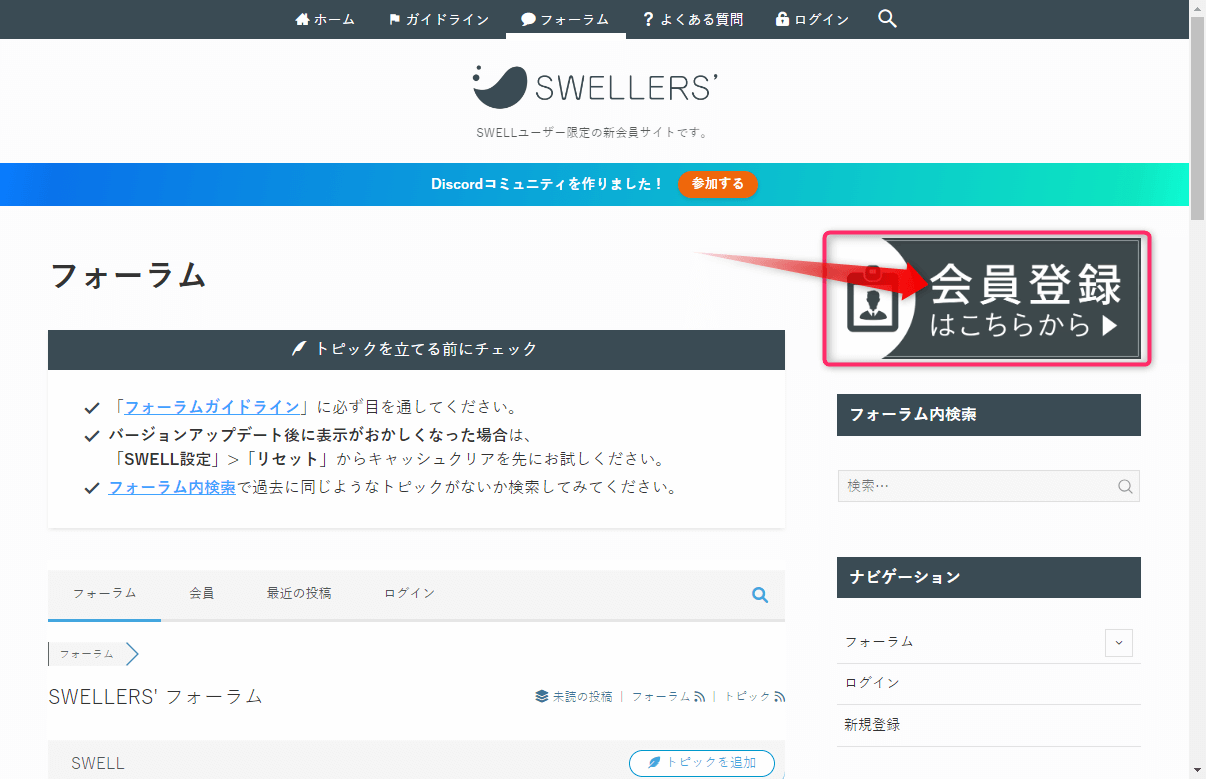
新規会員登録ページが表示されるので、ユーザー名、メールアドレス、パスワードを入力。
利用規約に同意したうえで「登録する」ボタンをクリックします。
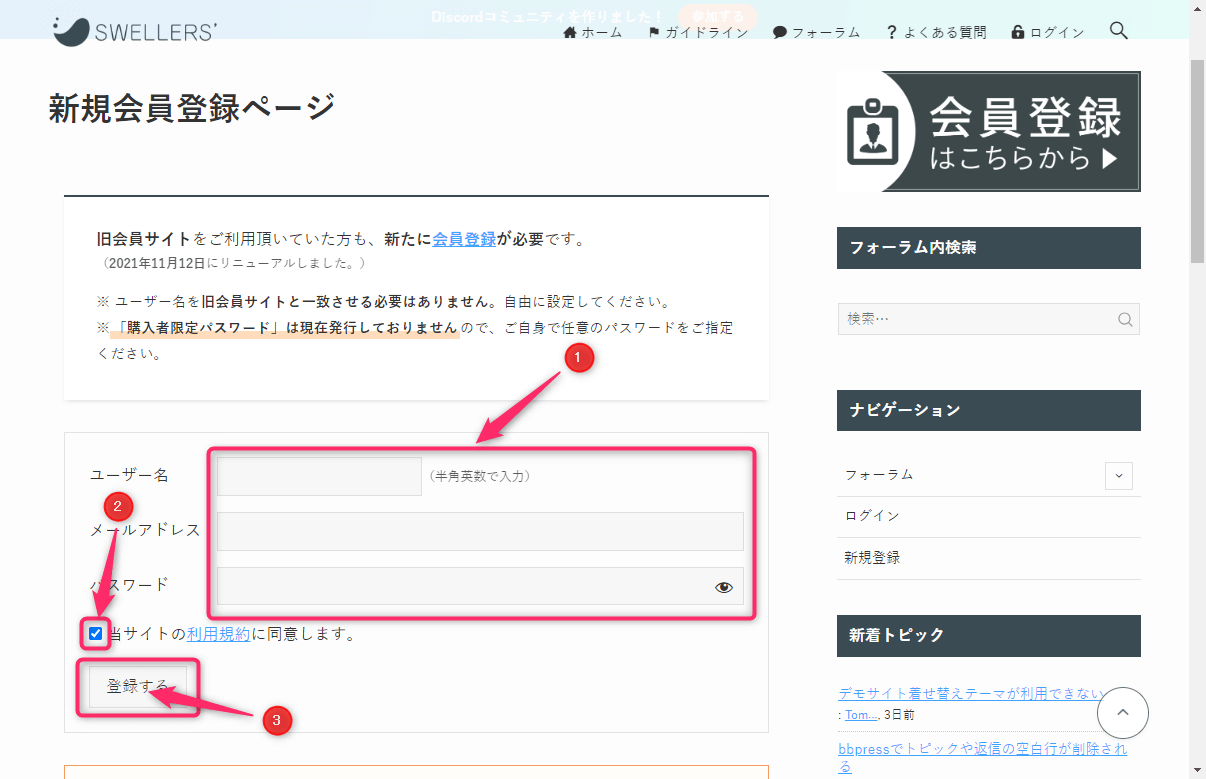
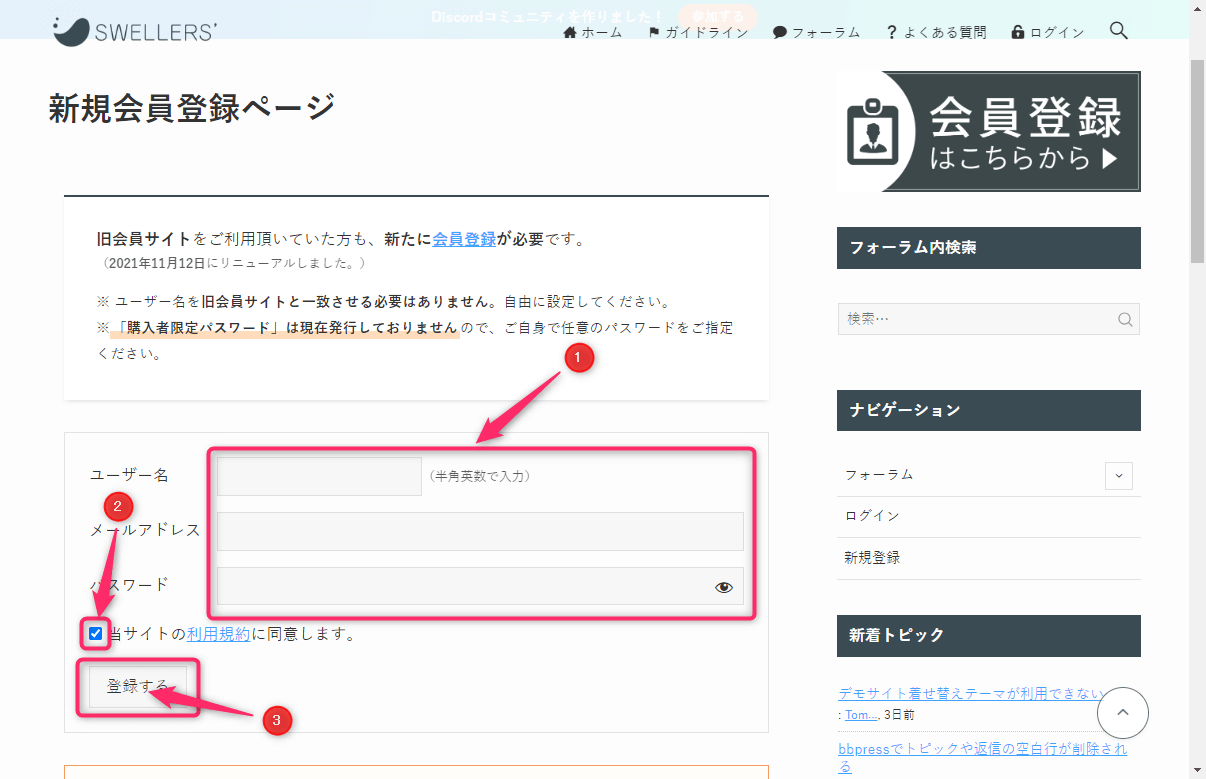
これで会員登録は完了します。
ではいよいよSWELLをダウンロードしていきましょう。
3.親テーマ・子テーマをダウンロード
会員登録が完了したらマイページをスクロールして「SWELL製品ダウンロード」の中にあるSWELL本体最新版(親テーマ)と子テーマをダウンロードします。
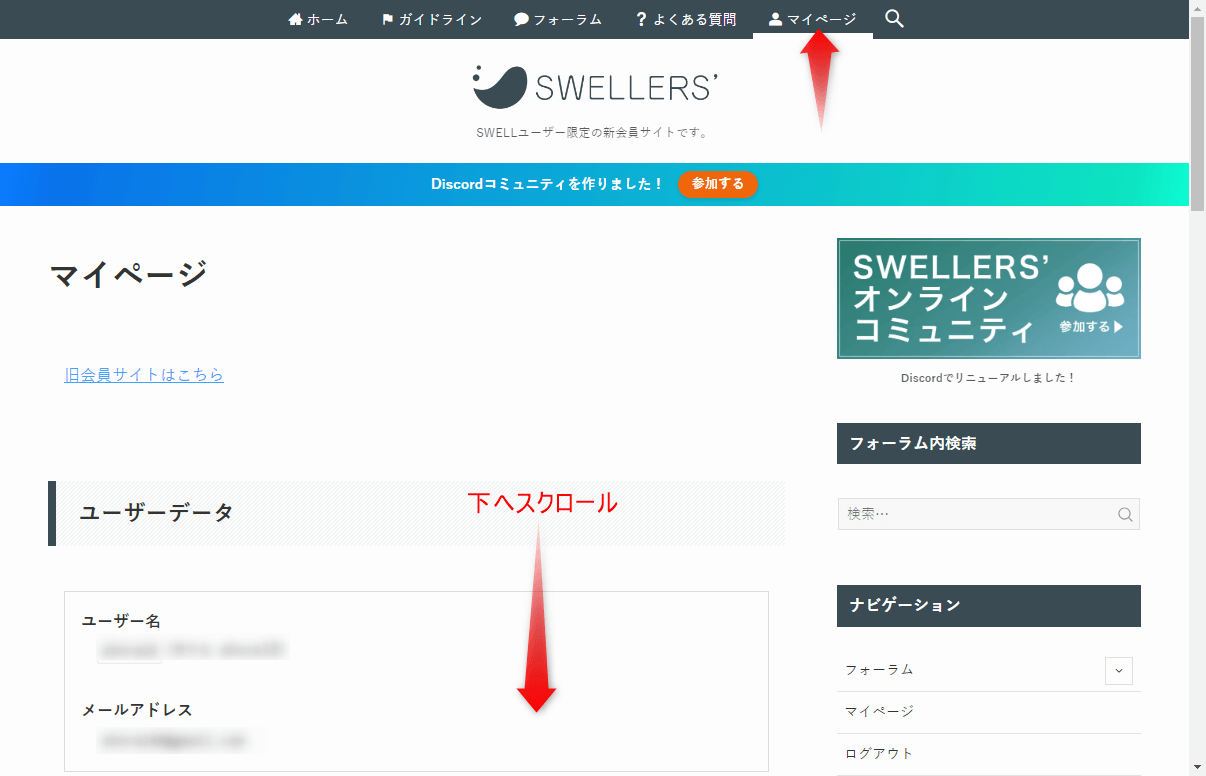
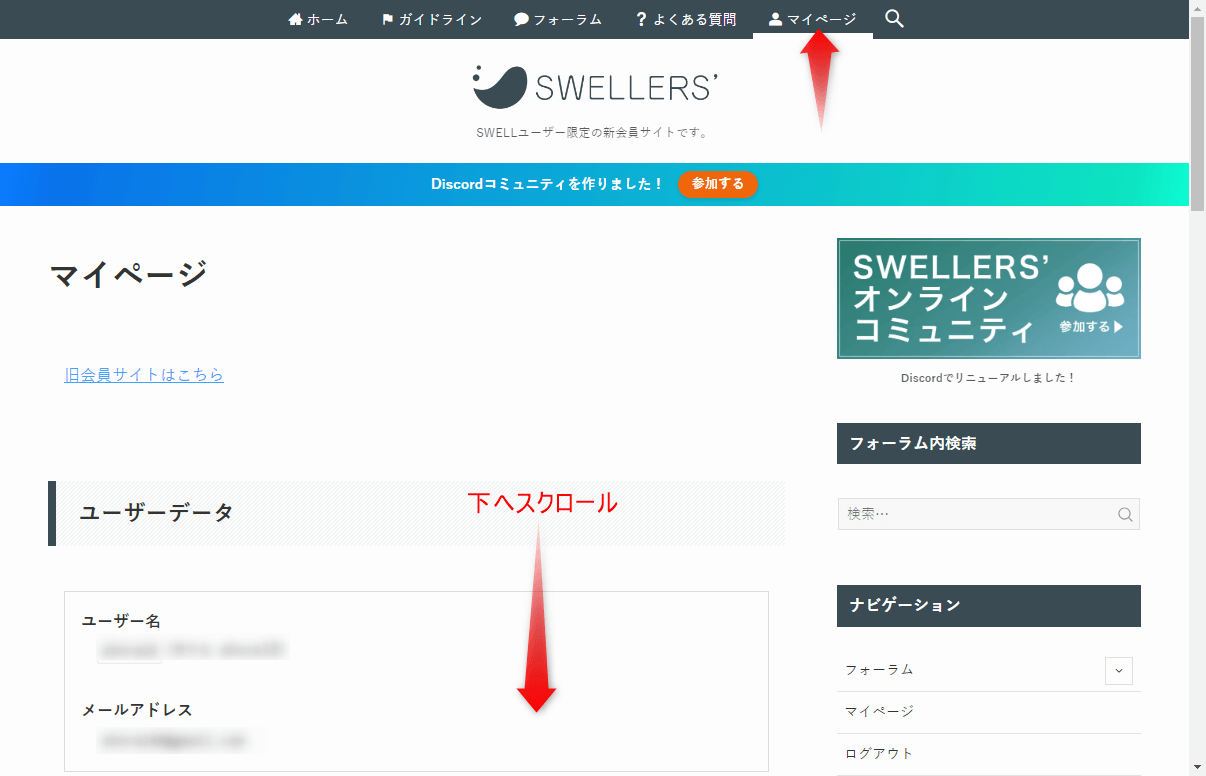
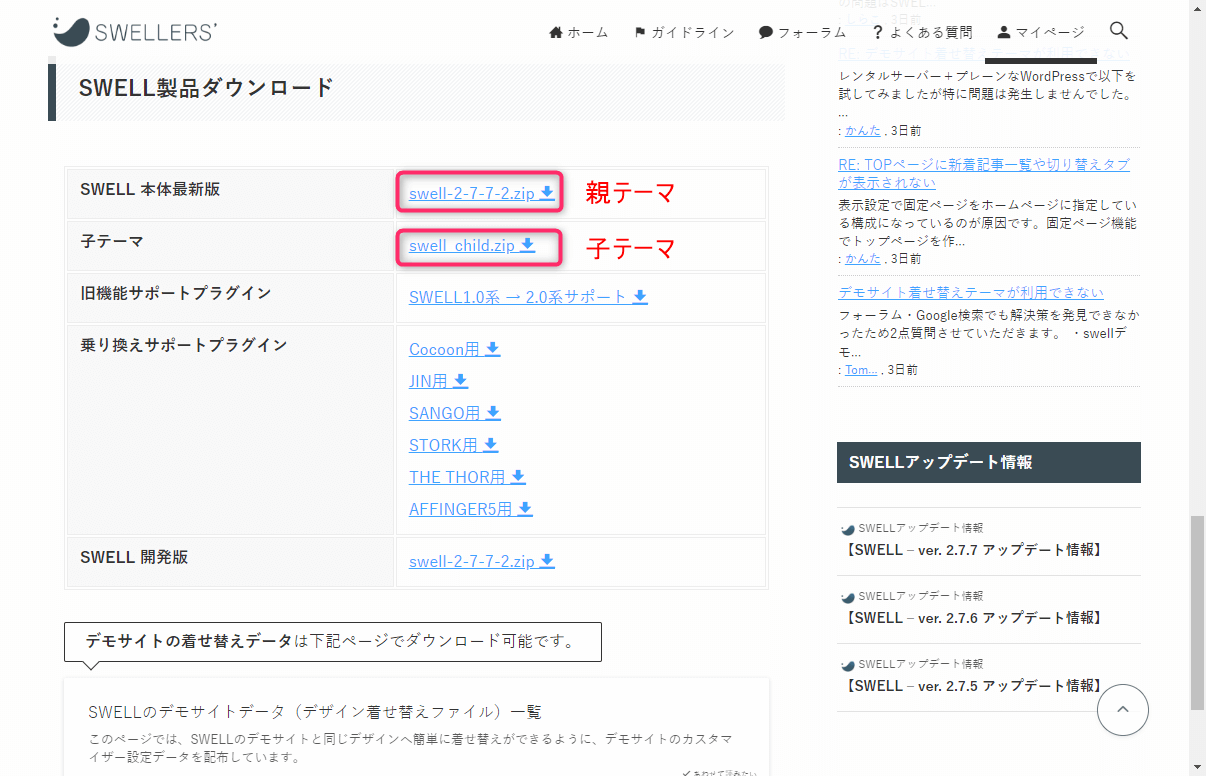
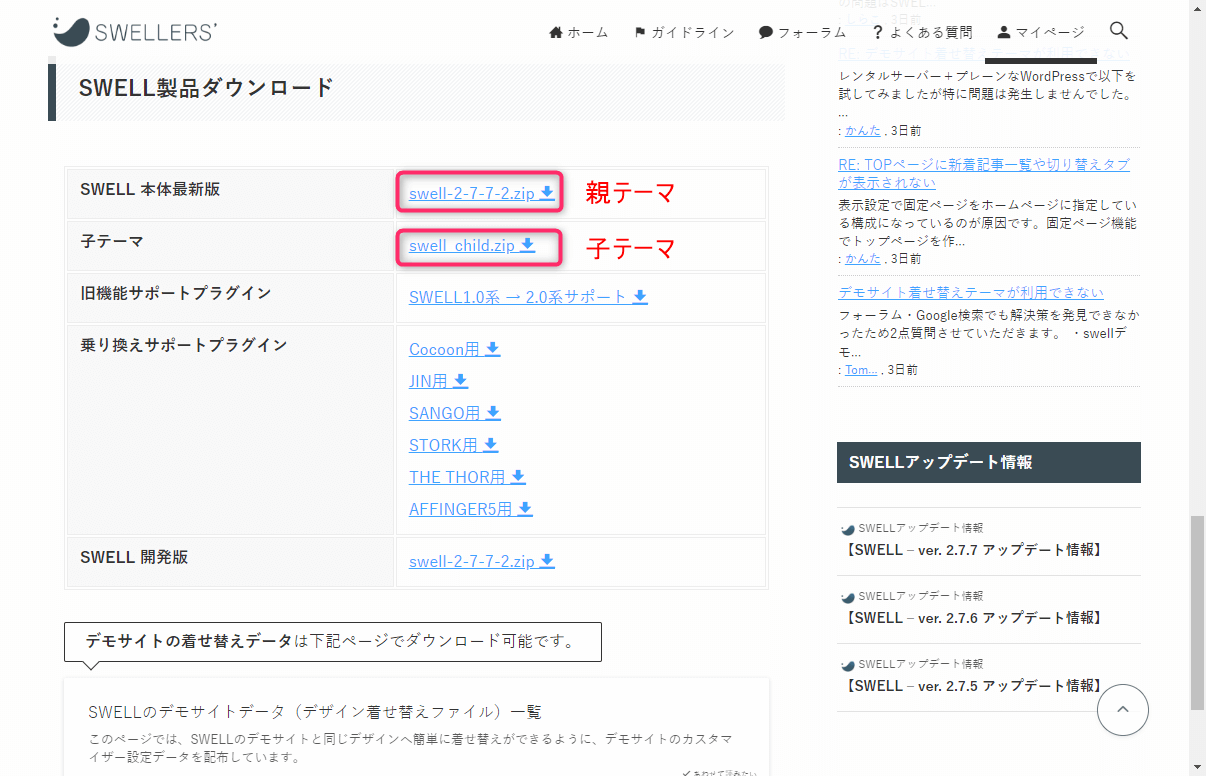
必ず「親テーマ」「子テーマ」の両方をダウンロードするようにしてください。
また、「.zip」形式でWordPressにインストールするので解凍はしないでください。
4.SWELLをインストール
SWELL
WordPressのダッシュボードのメニュー「外観」⇒「テーマ」と進み、「新規追加」をクリックします。
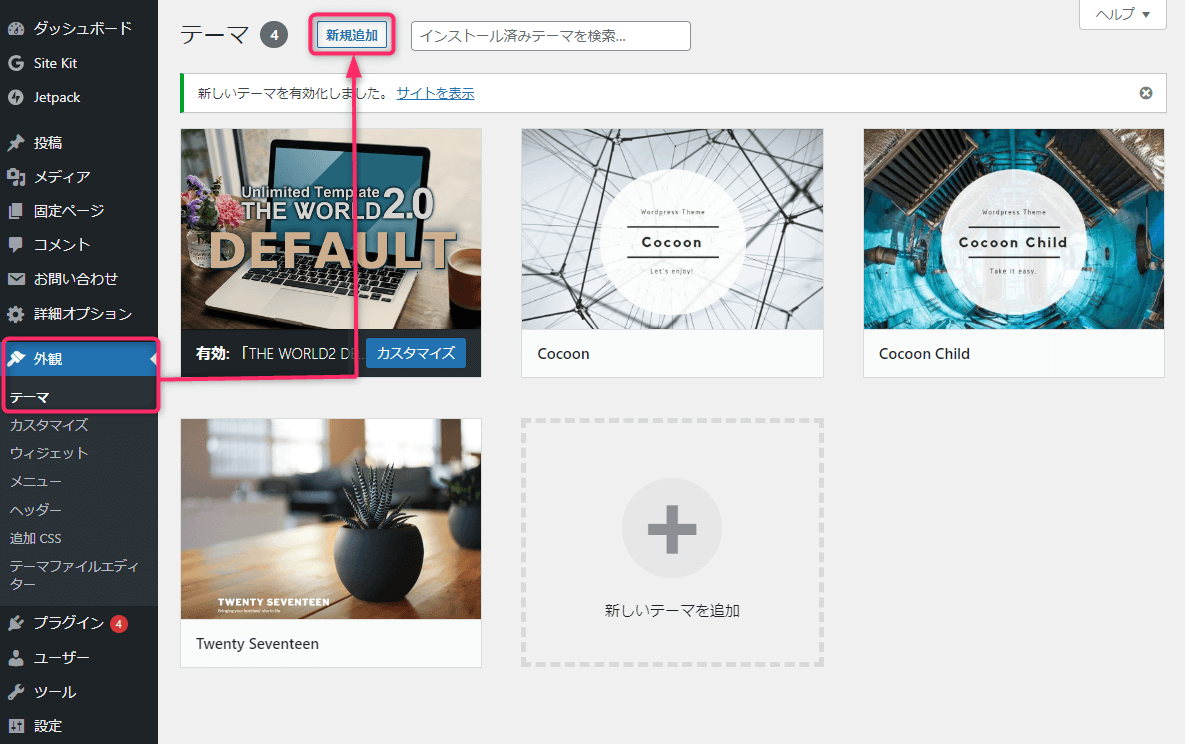
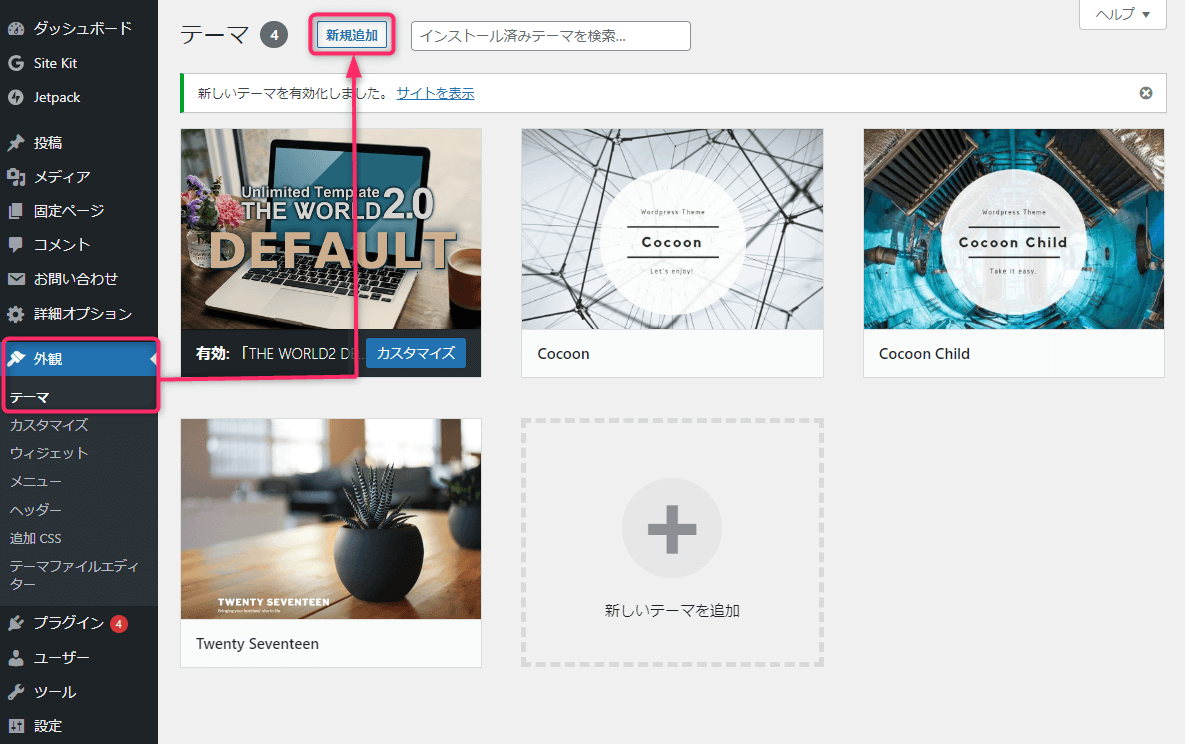
表示された画面で「テーマのアップロード」をクリックします。
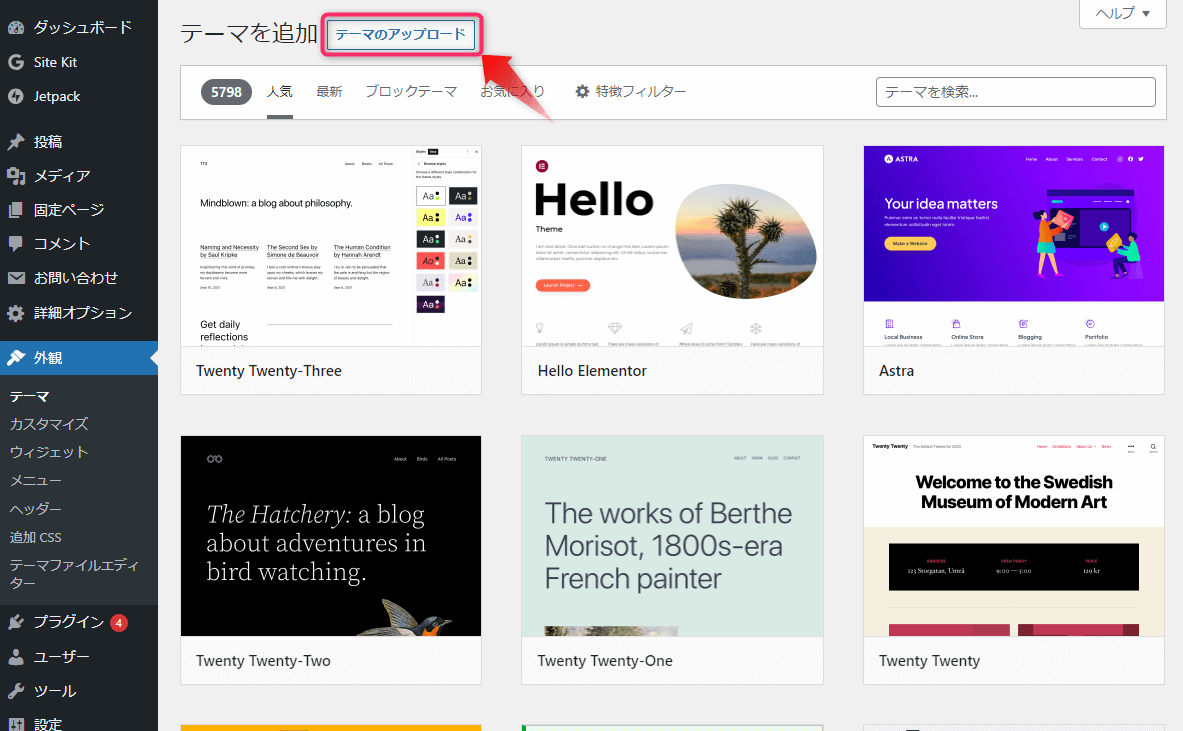
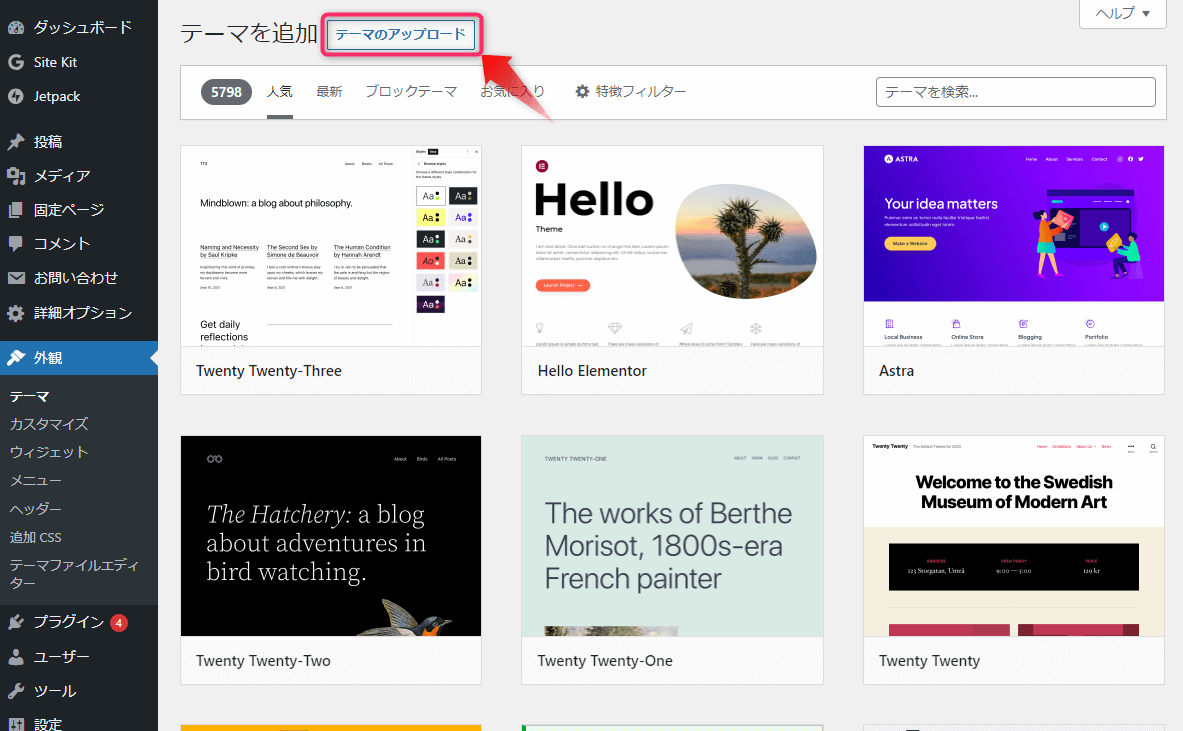
「テーマのアップロード」をクリックして表示される「ファイルを選択」をクリックし親テーマをインストールします。
同じように子テーマもインストールします。
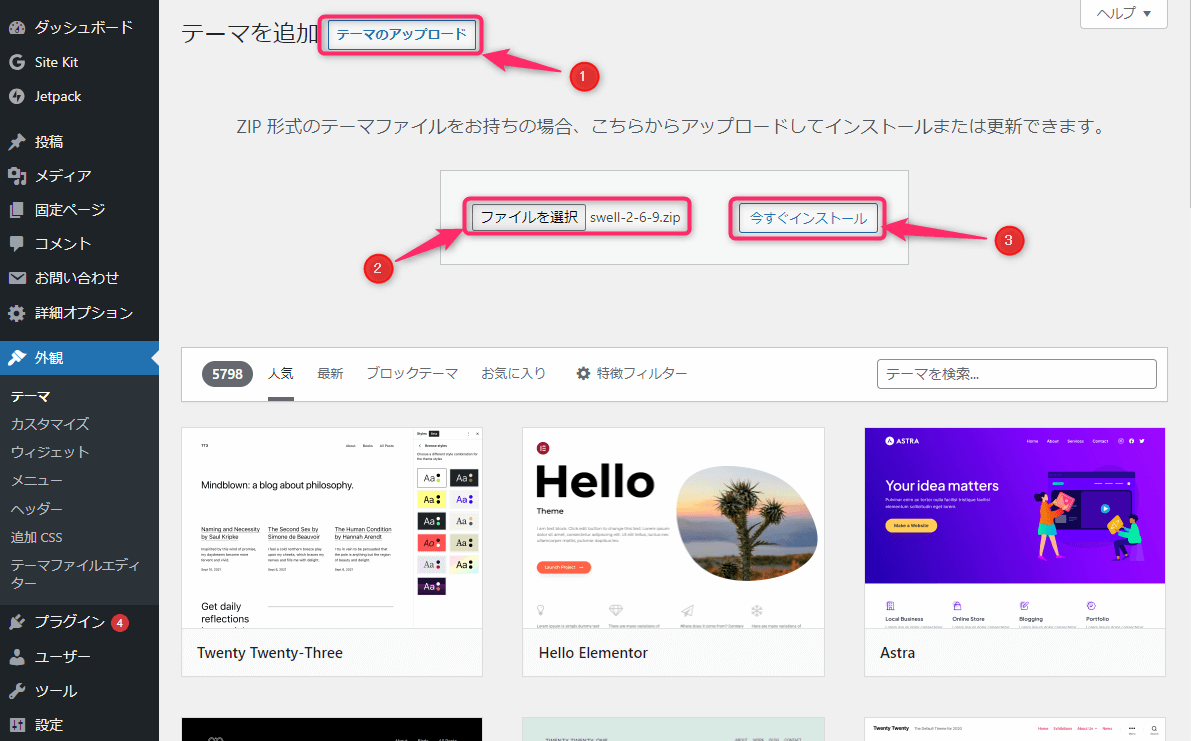
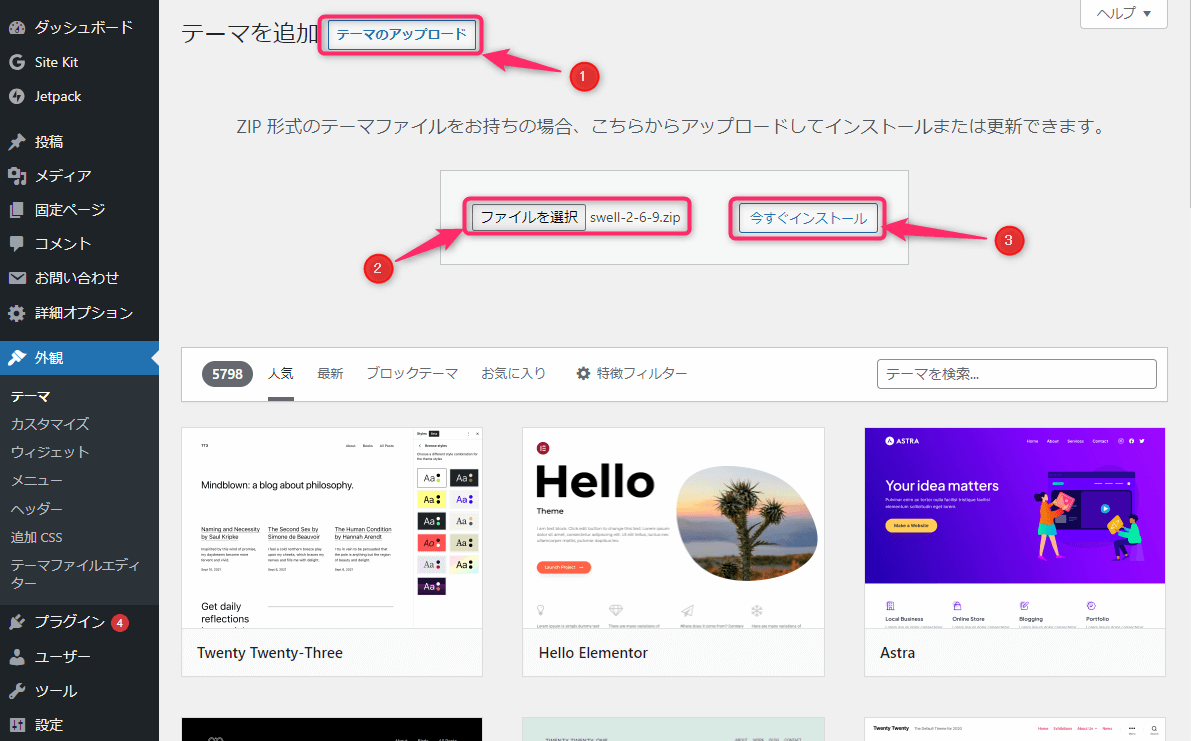
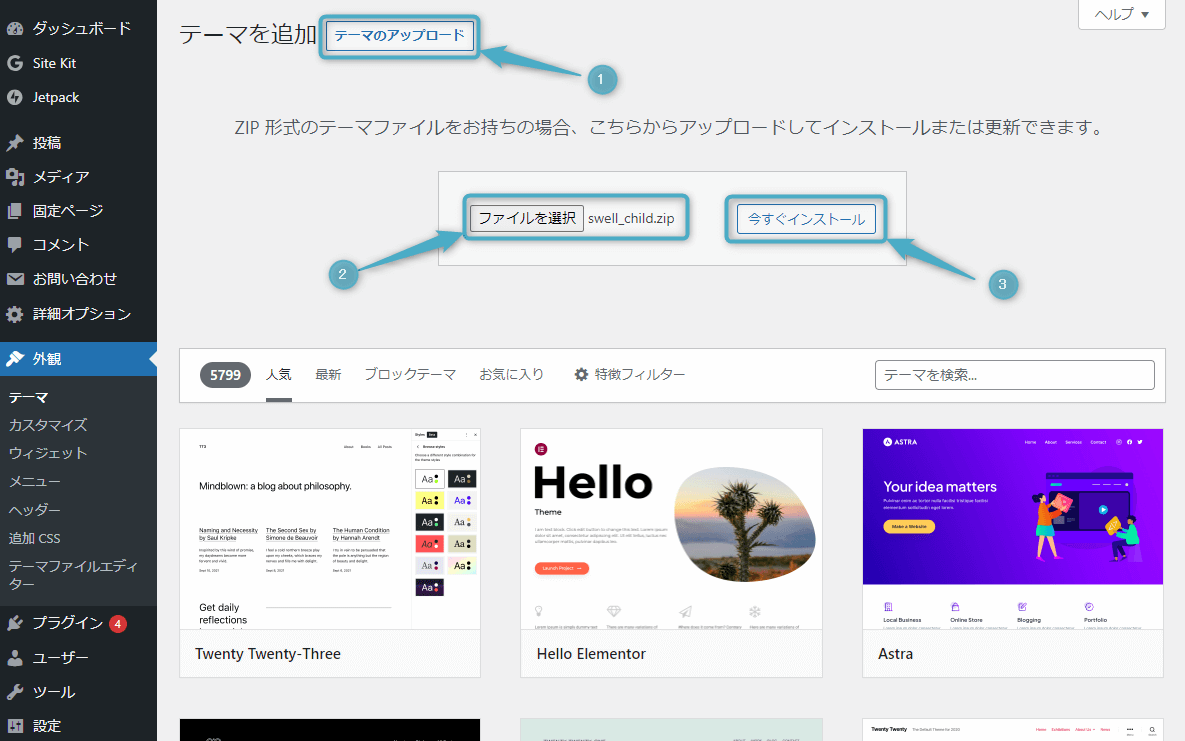
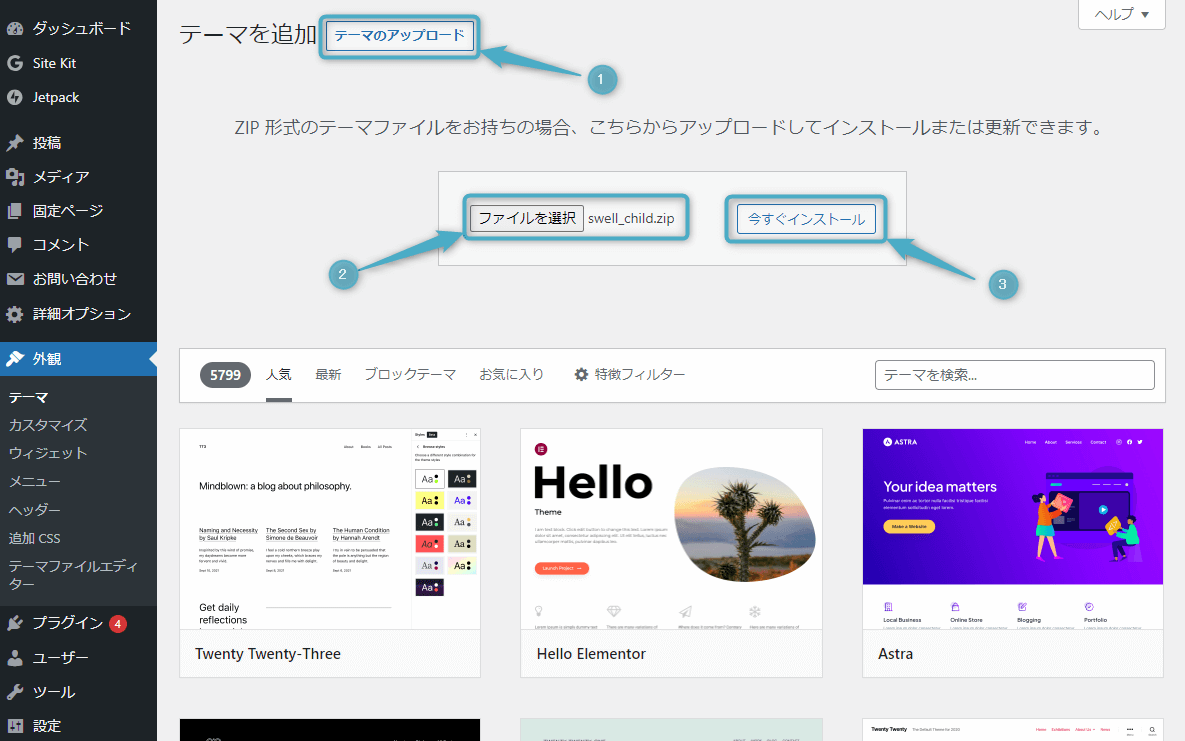
インストールが完了したら、子テーマのほうだけを有効化します。【重要】
(マウスを合わせると「有効化」ボタンが表示されるのでクリック)
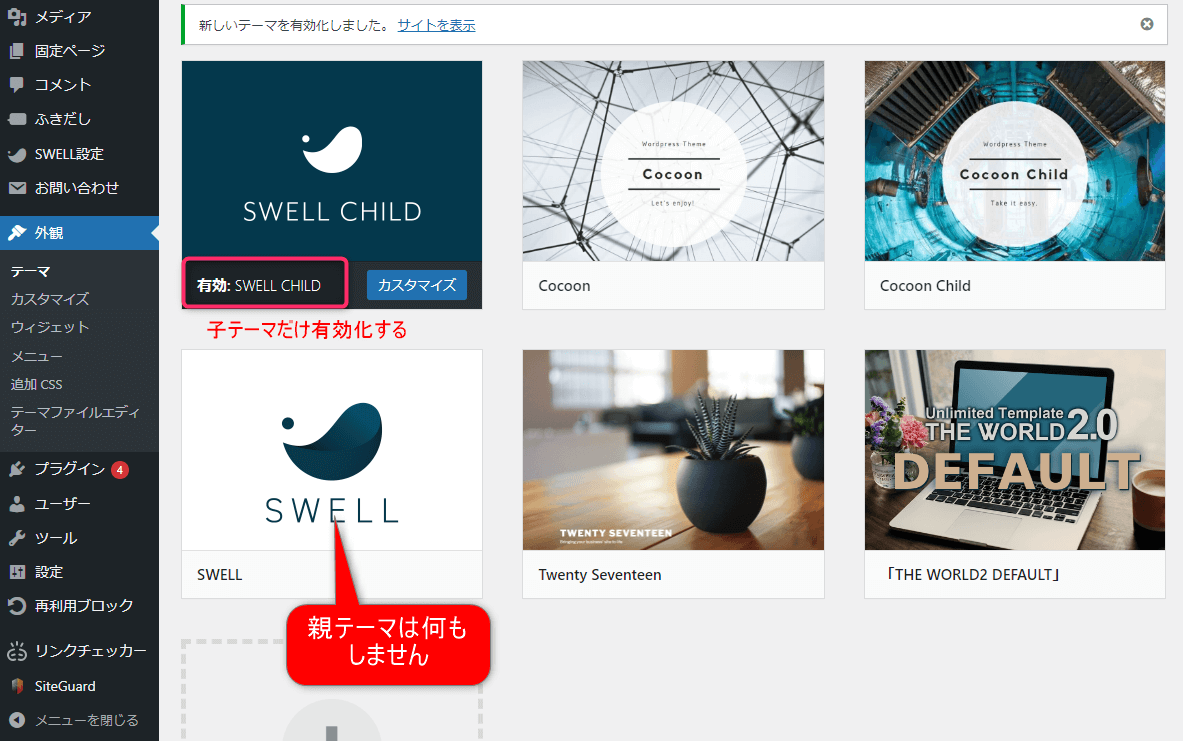
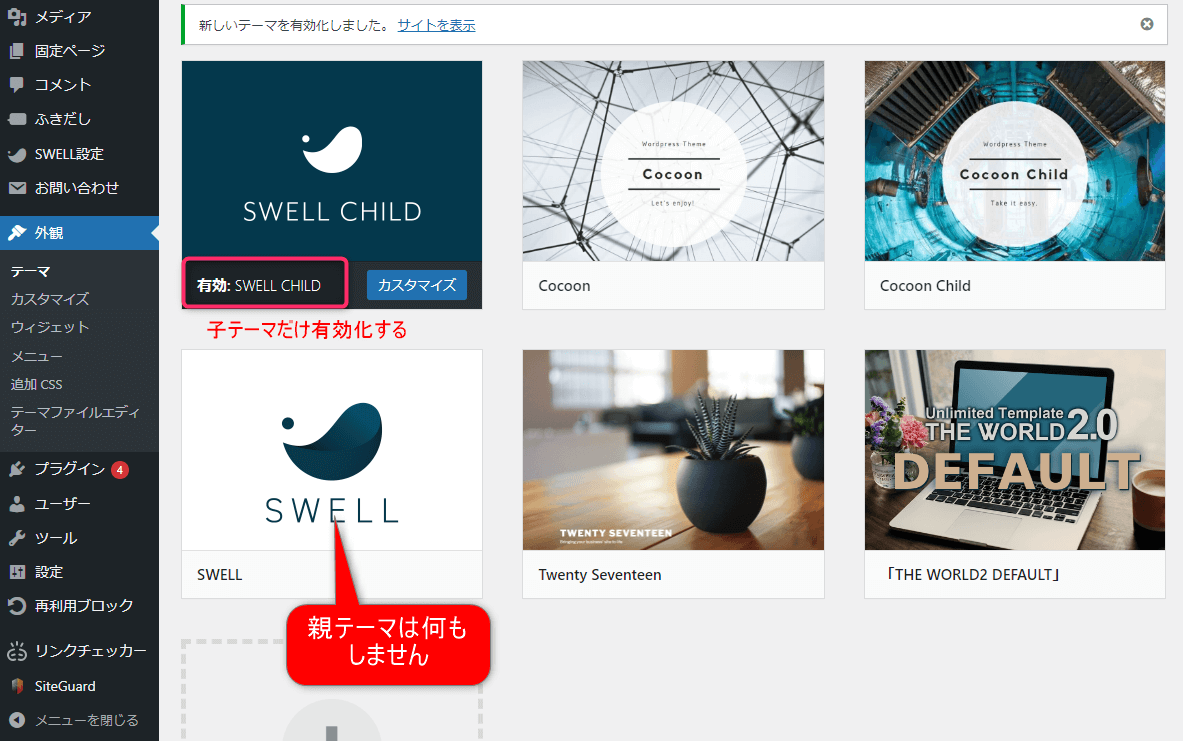
5.ユーザー認証をする
SWELL
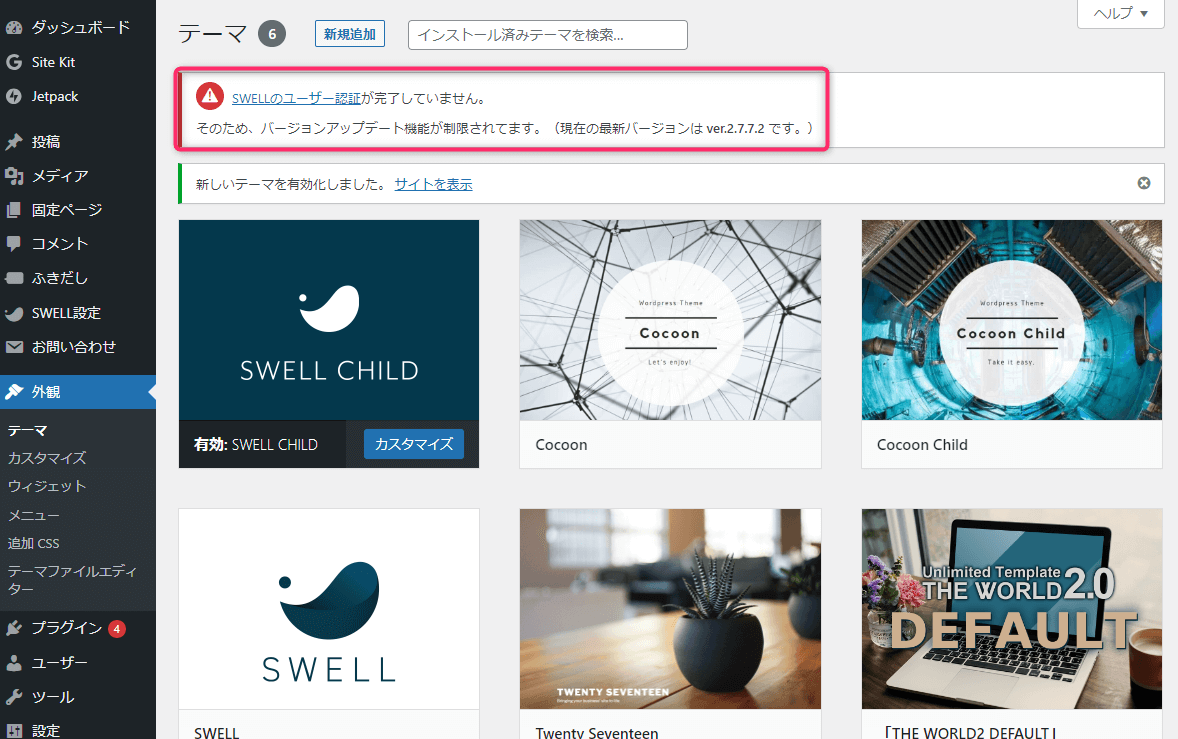
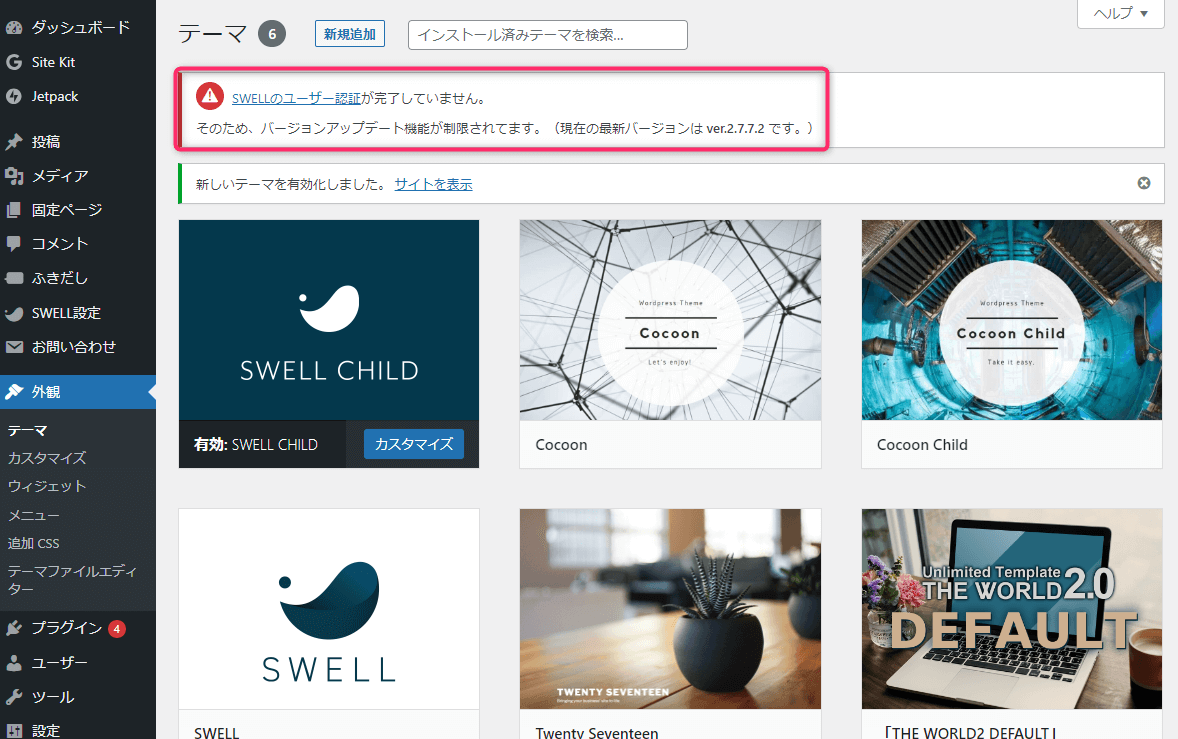
「SWELLのユーザー認証」をクリックするとメールアドレスを入力する画面が表示されるので、購入時に登録したメールアドレスを入力し「認証リクエストを送信」をクリックします。
メールアドレスにアクセスし記載されたURLへアクセスし認証をした後、「アクティべートを完了」をクリックします。
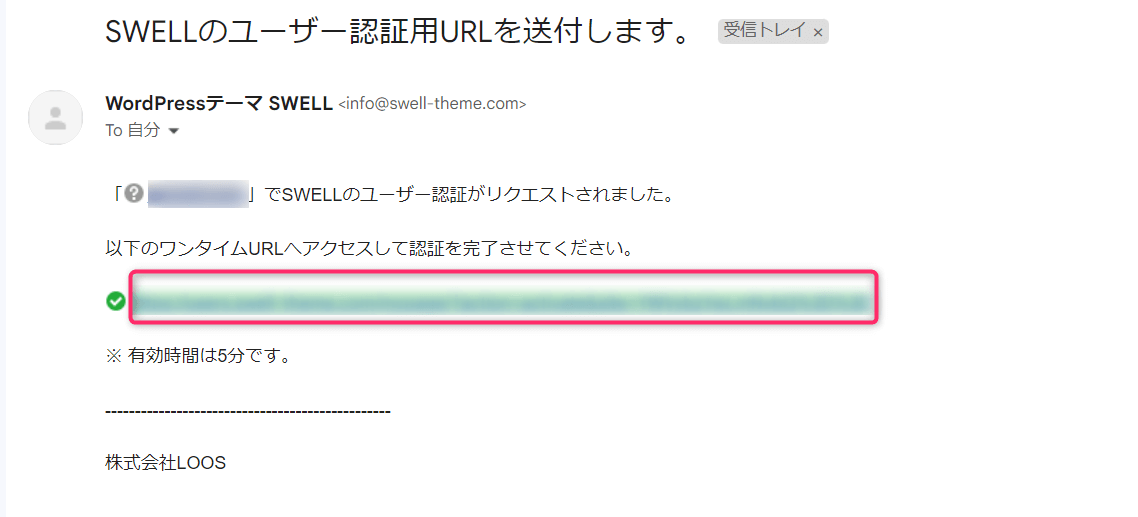
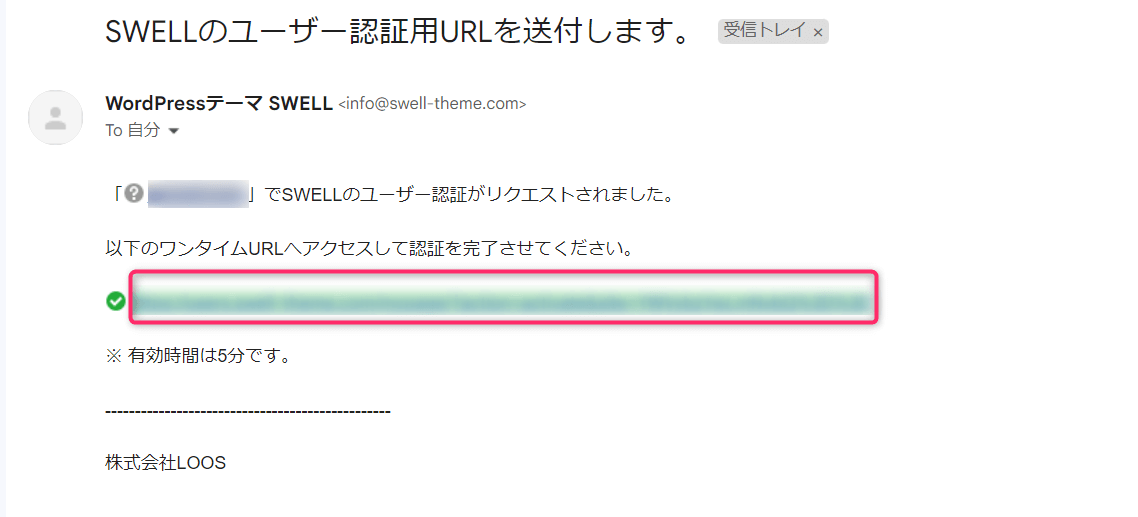
すると「SWELLERS’」マイページの認証済みサイト一覧で認証されたことが確認できるので「自分のサイトに戻る」をクリックします。
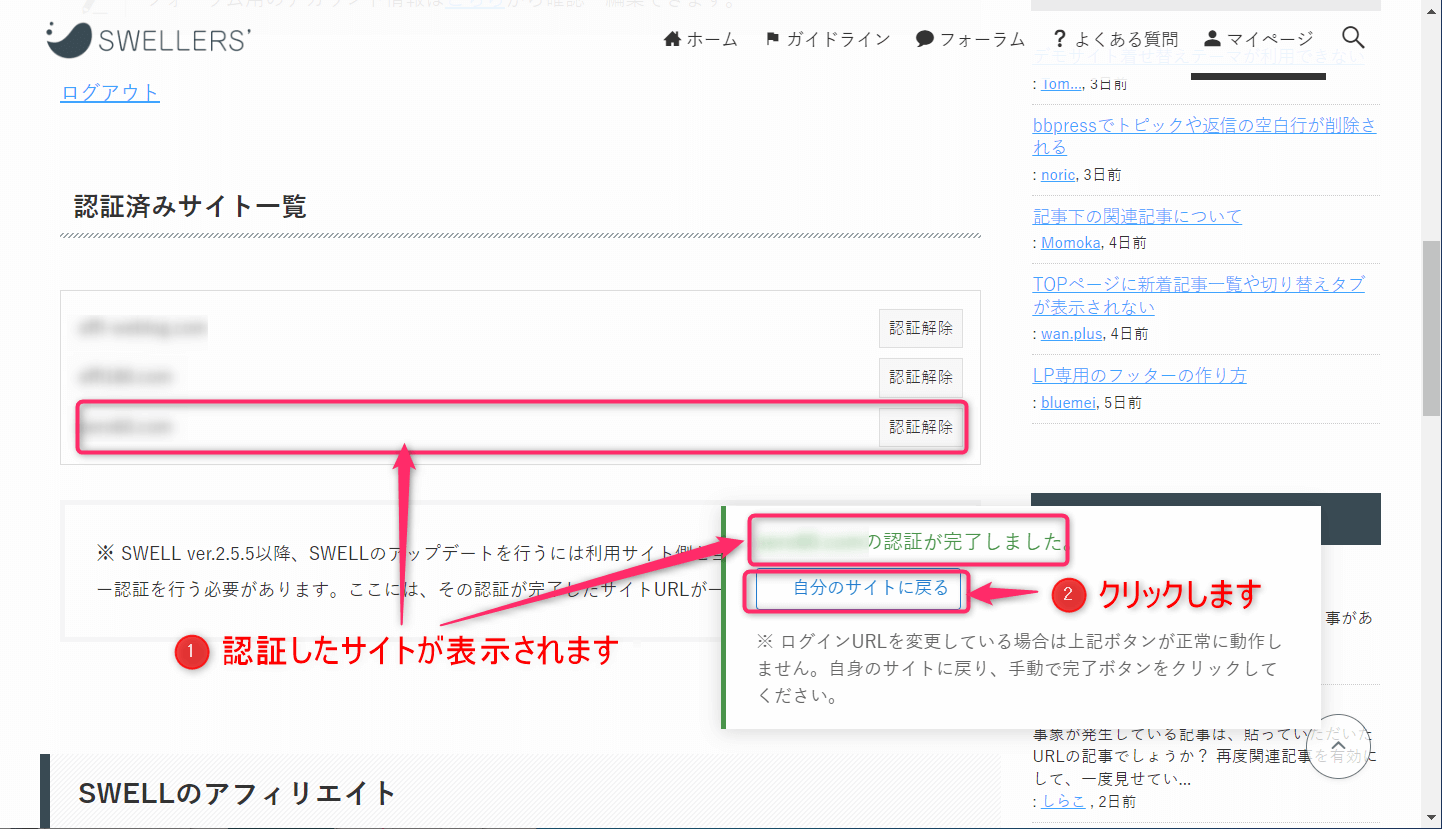
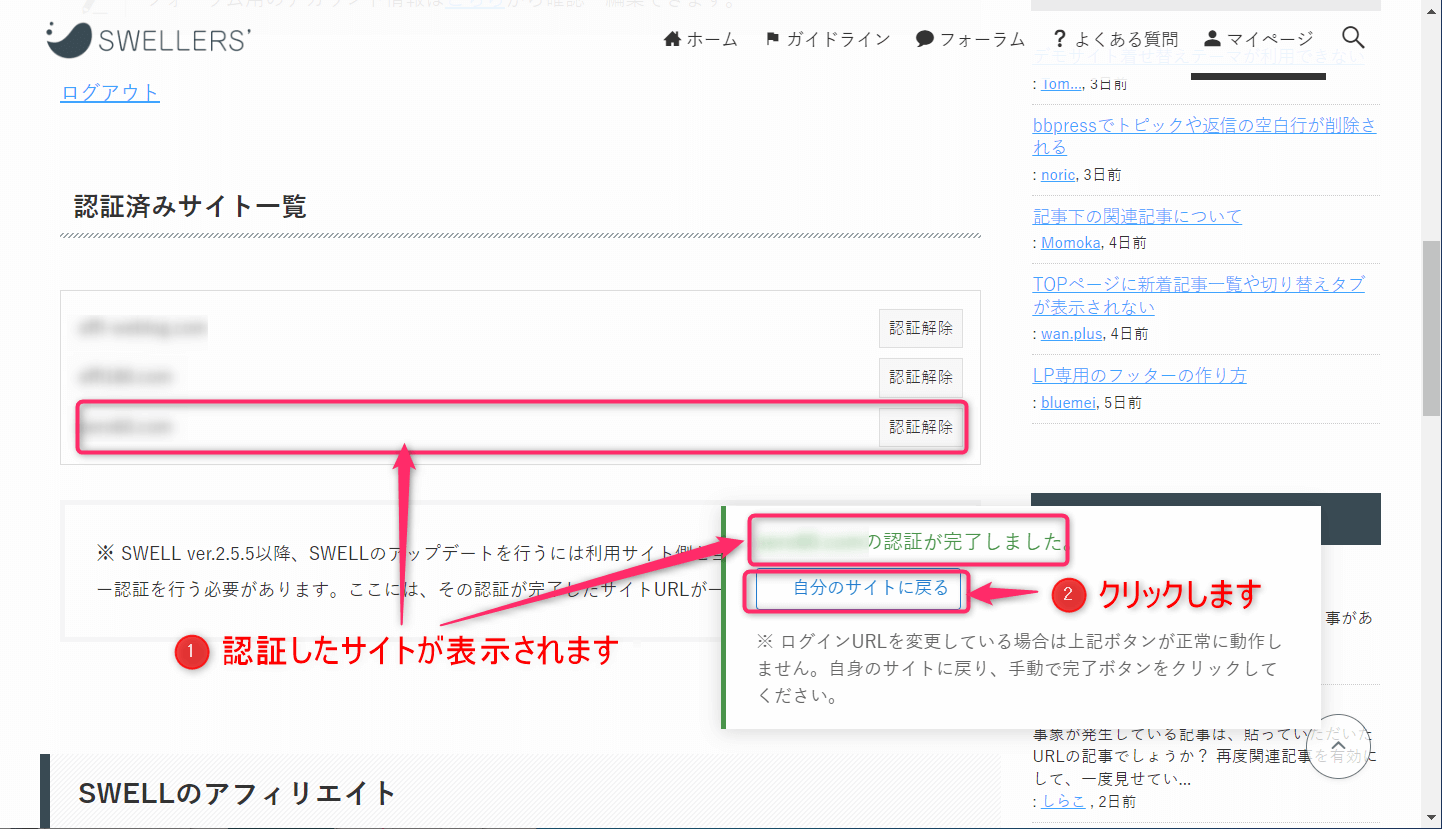
これでユーザー認証が完了します。
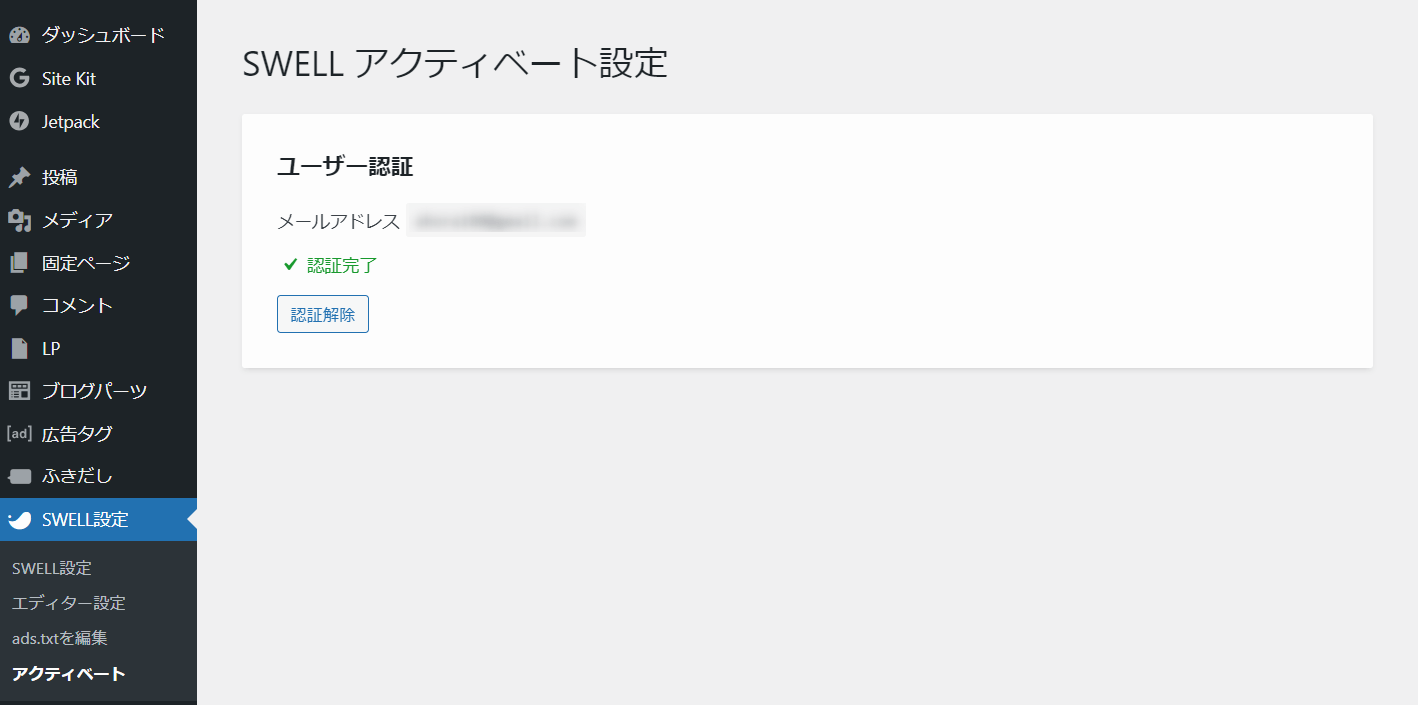
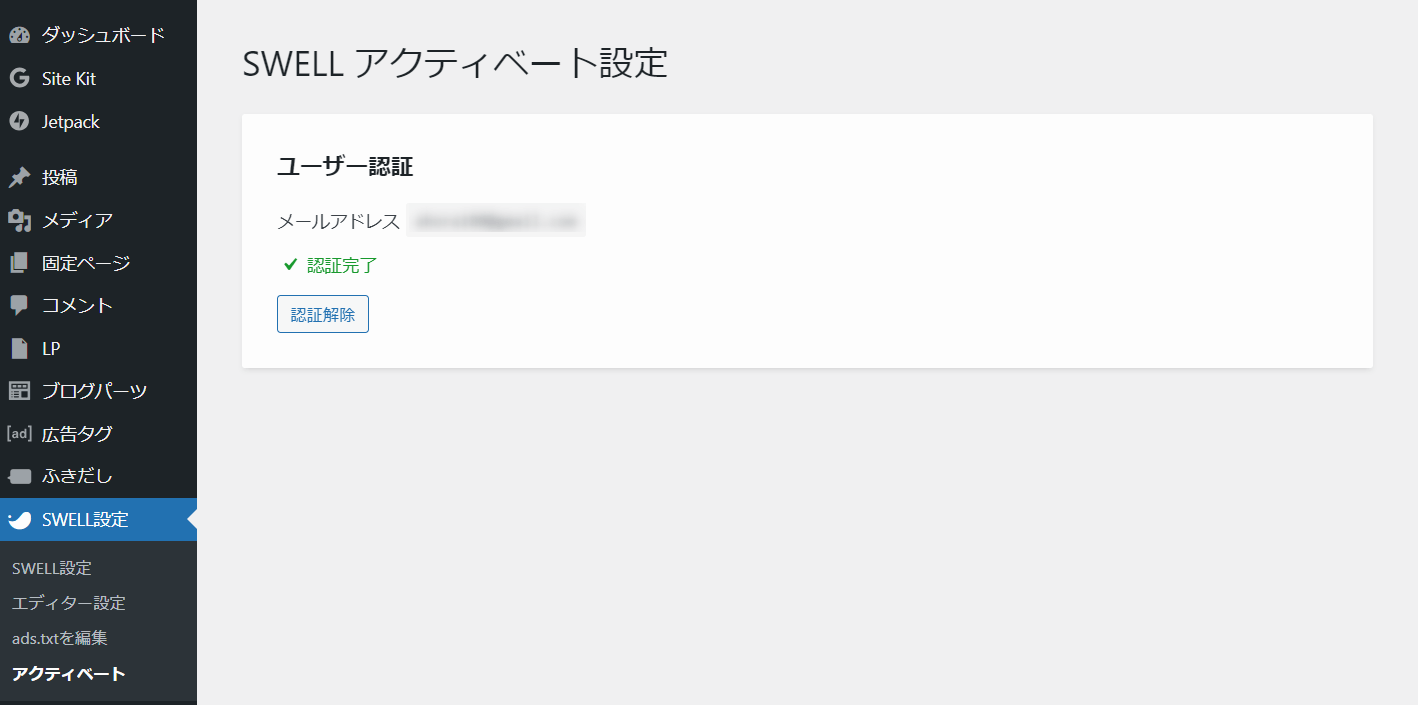
お疲れさまでした。
SWELLのよくある質問
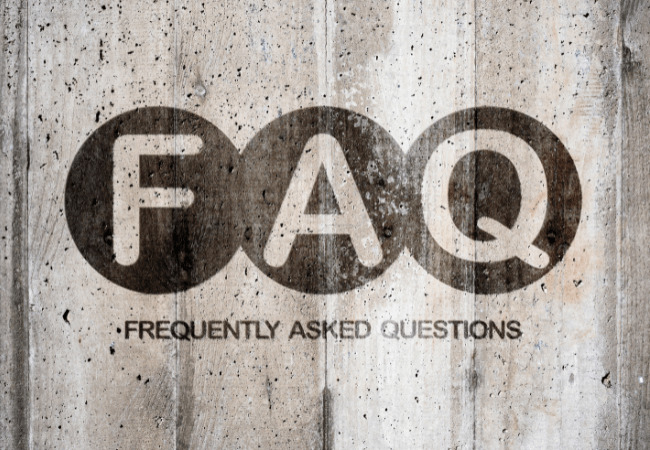
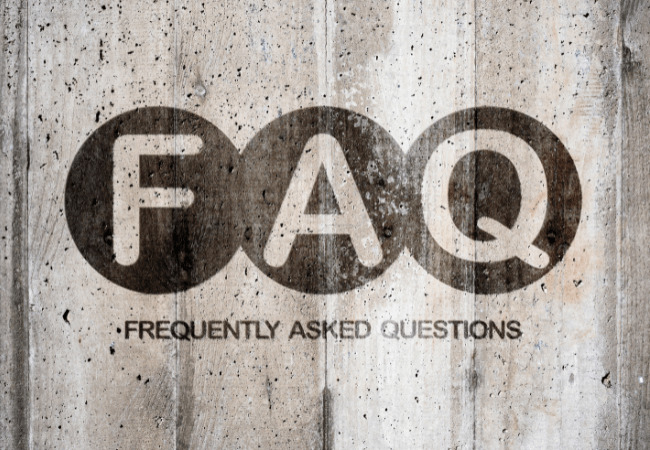
SWELL
まとめ:SWELLは初心者にこそおすすめしたい
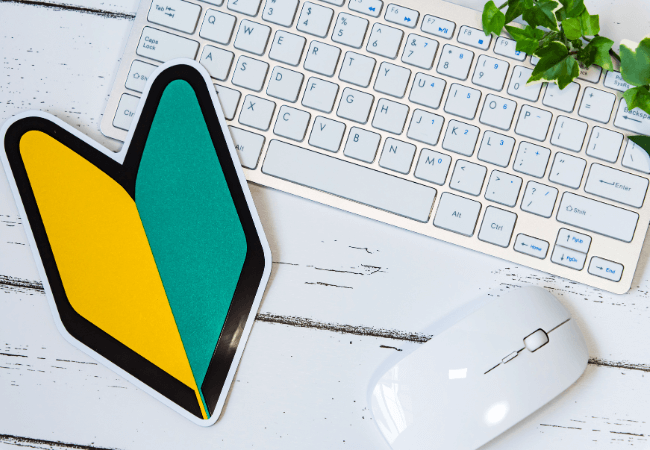
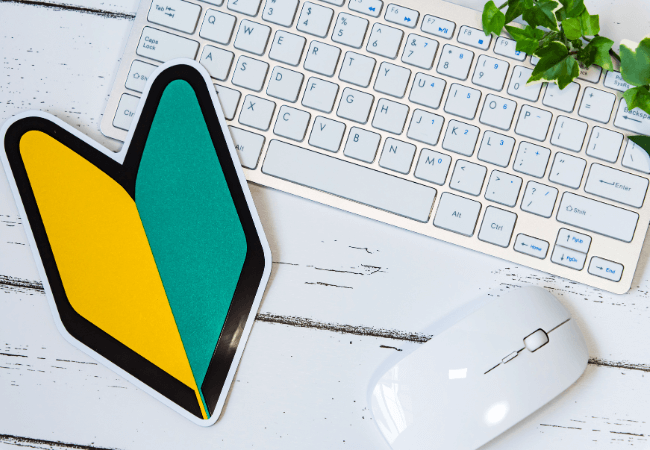
繰り返しますが、SWELL
- ブロックエディタに完全対応することで、操作がとても簡単
- フォーラムが用意されており、手厚いサポートが受けられる
なぜなら上記のようにSWELLは初心者にとっても優しいWordPressテーマだからです。
初心者の方で迷っている方がいる場合は、ぜひ安心して購入してください。
\ 初心者に最もおすすめなWordPressテーマ /
それじゃあ中上級者は使わないほうがいいのか?
いやいや中上級者にもぜひ使ってもらいたいテーマです。
- 頻繁なアップデートにより投入される最新機能
- 多彩な機能を組み合わせればほかのテーマにないデザインが可能
- 表示速度にこだわったSEO対策
など、中上級者の要求にも十分に答えられるWordPressテーマです。
今回はここまでです。
最後までお読みいただきありがとうございました。



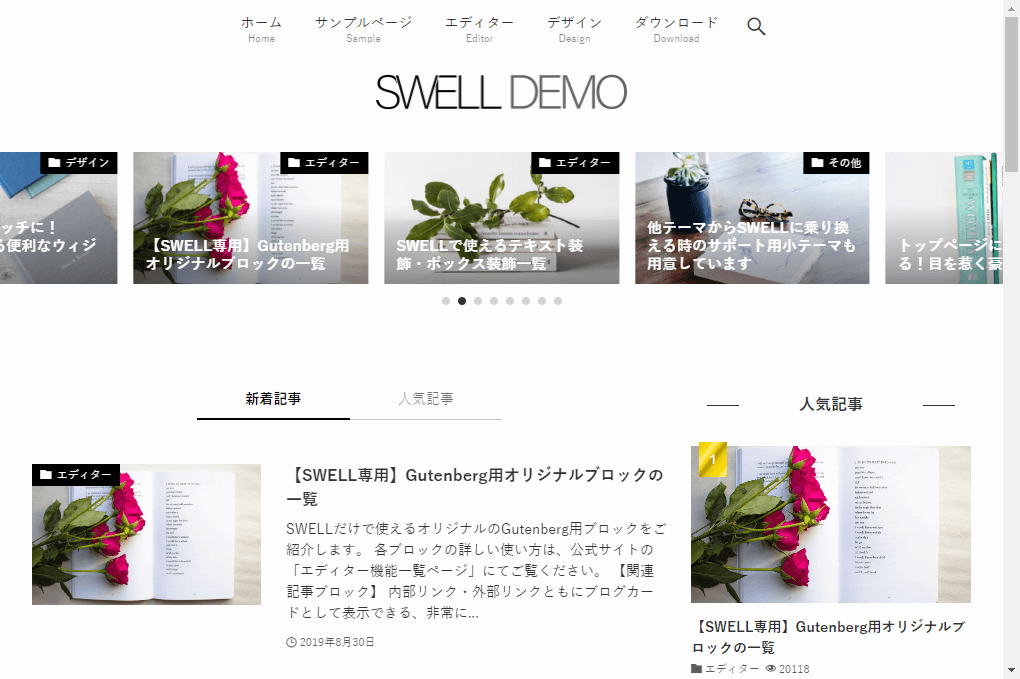
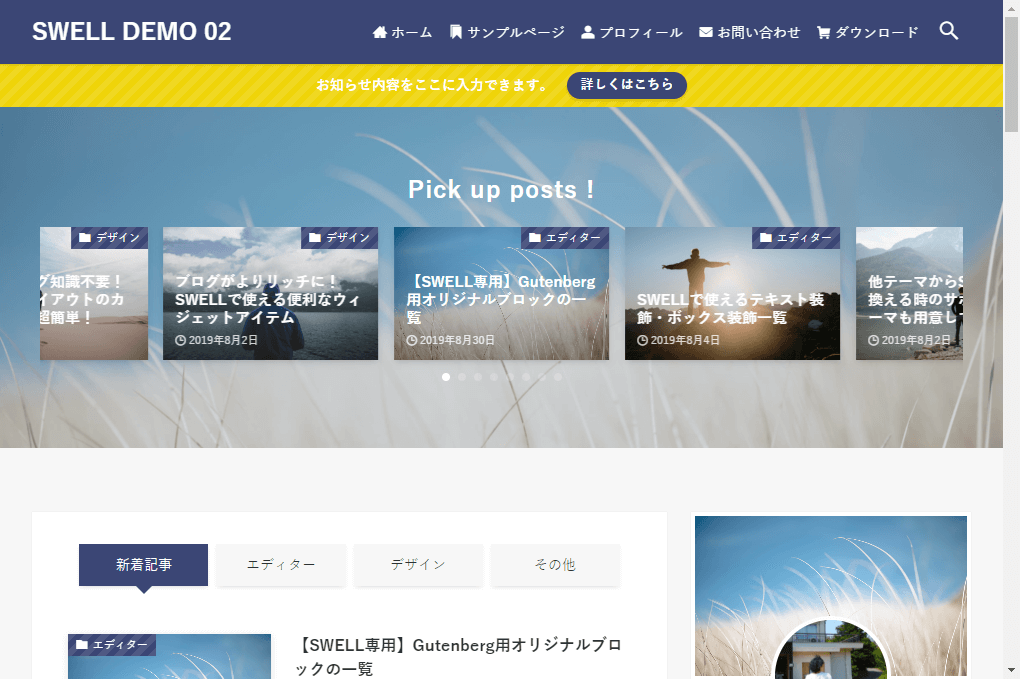
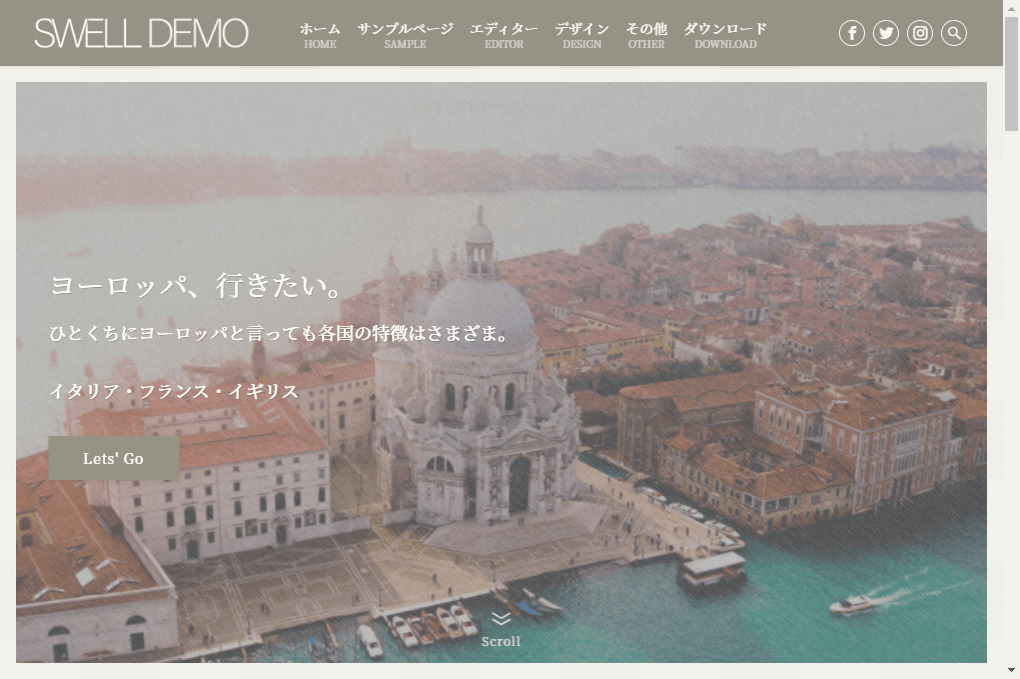
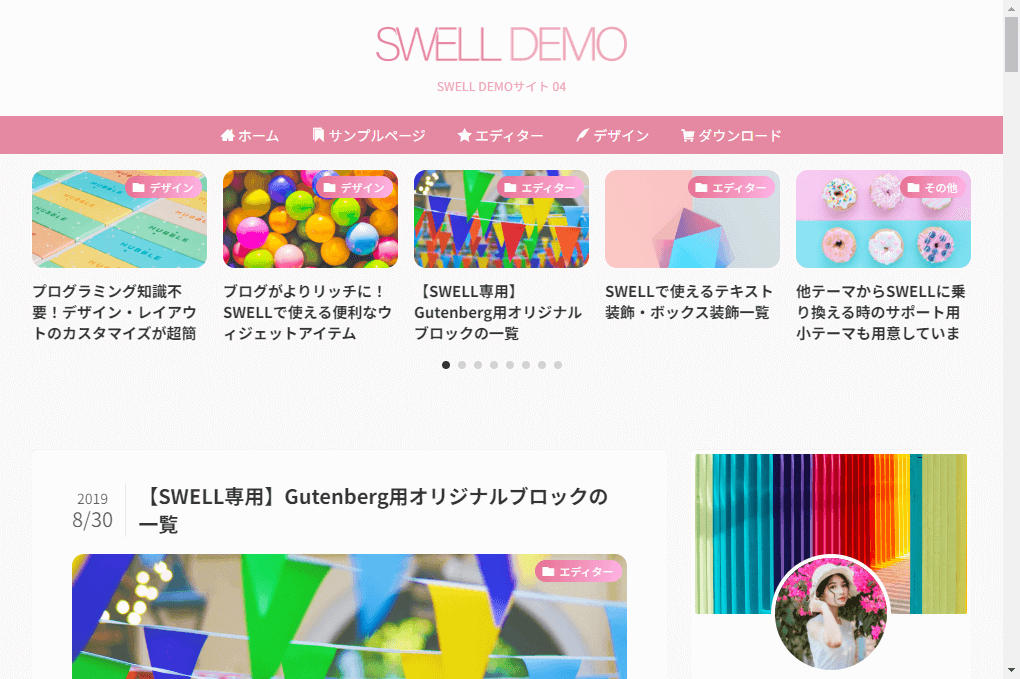
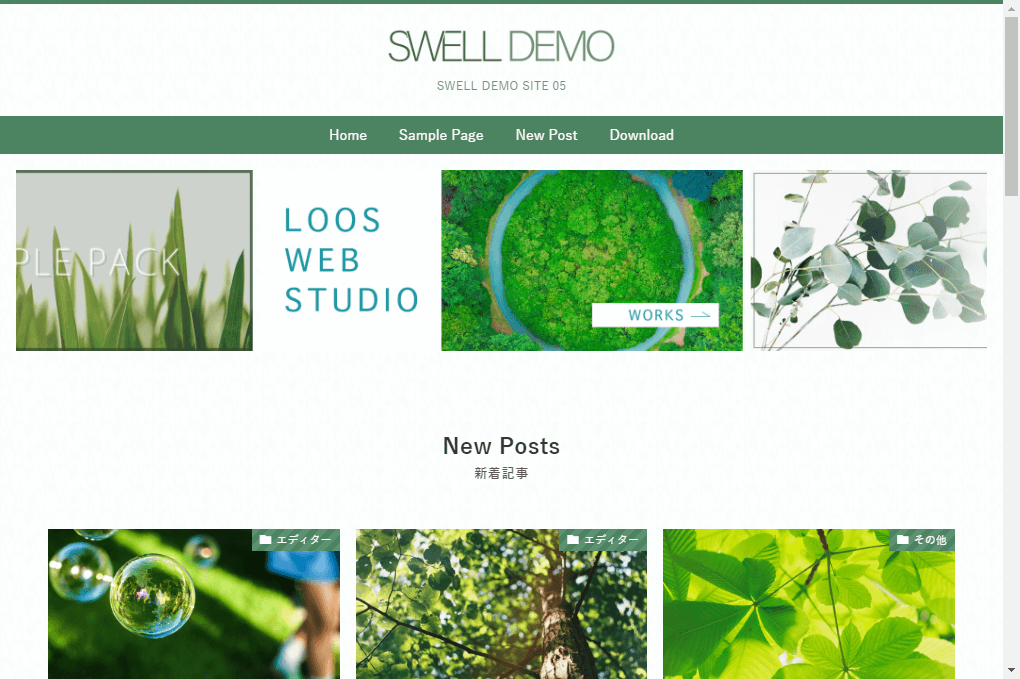
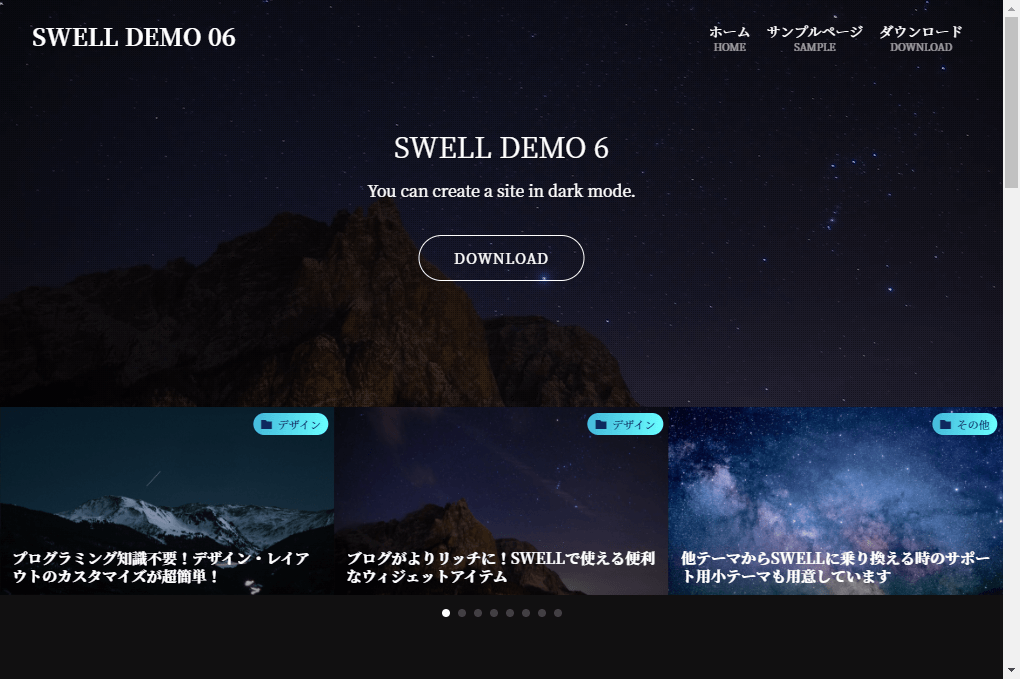

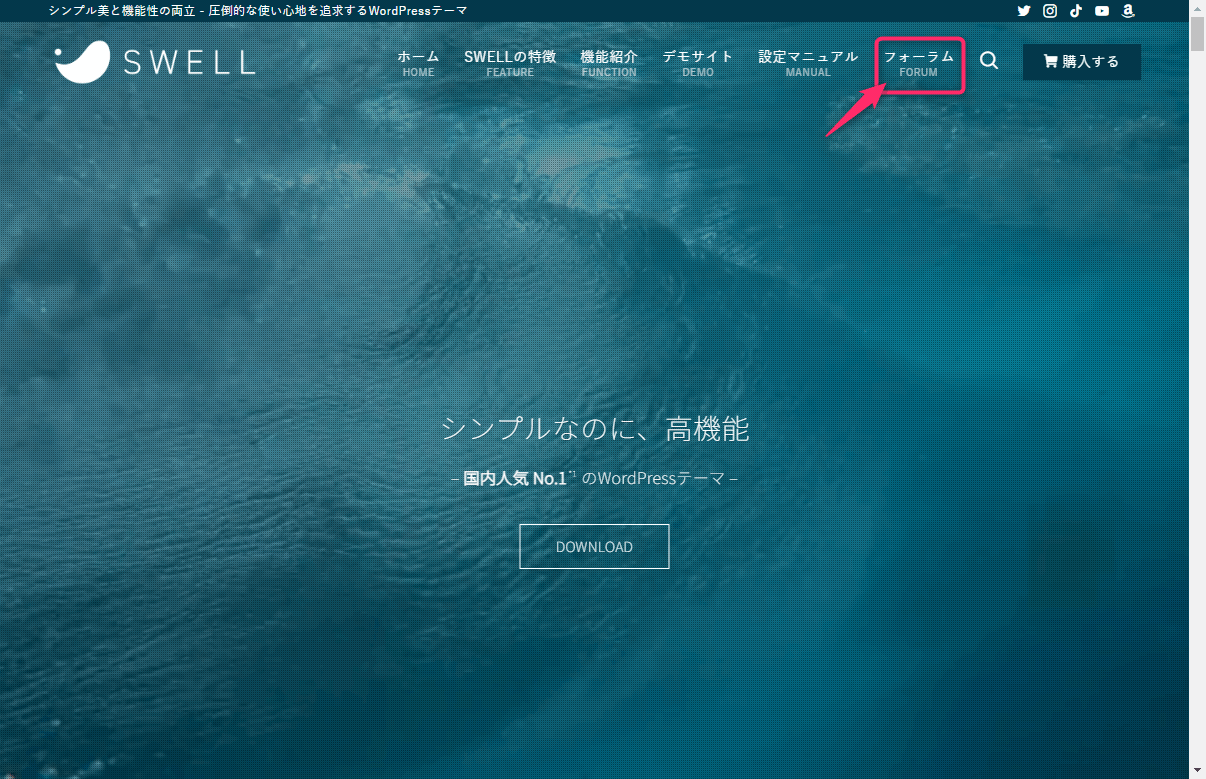
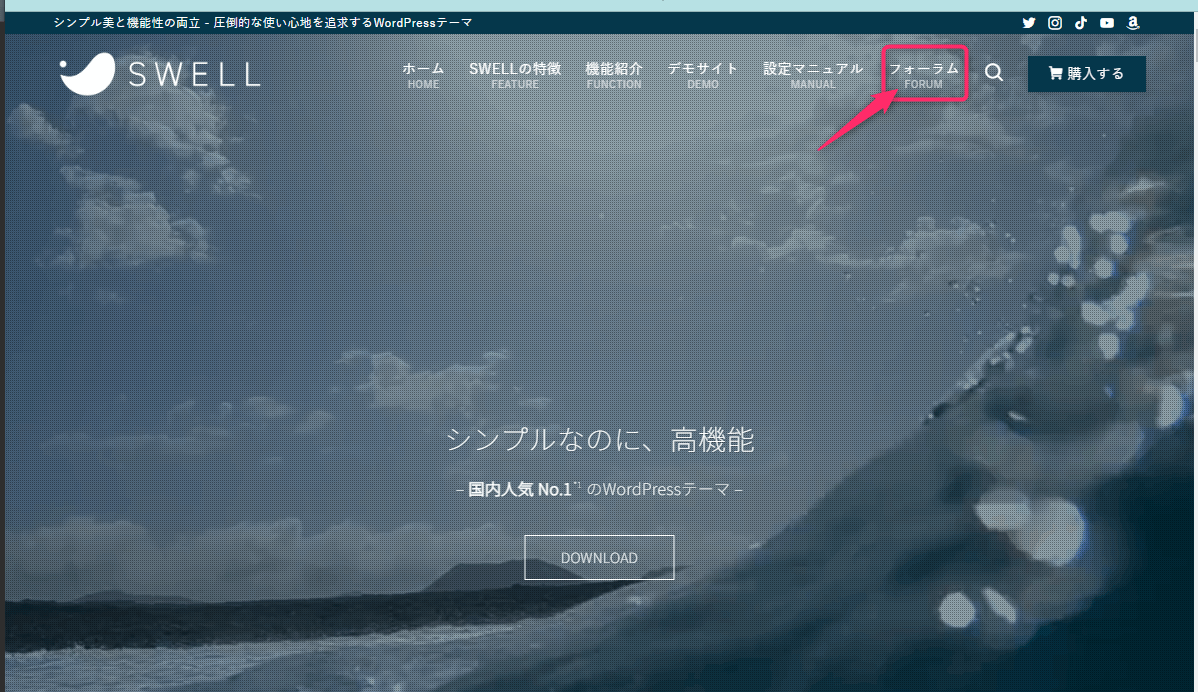
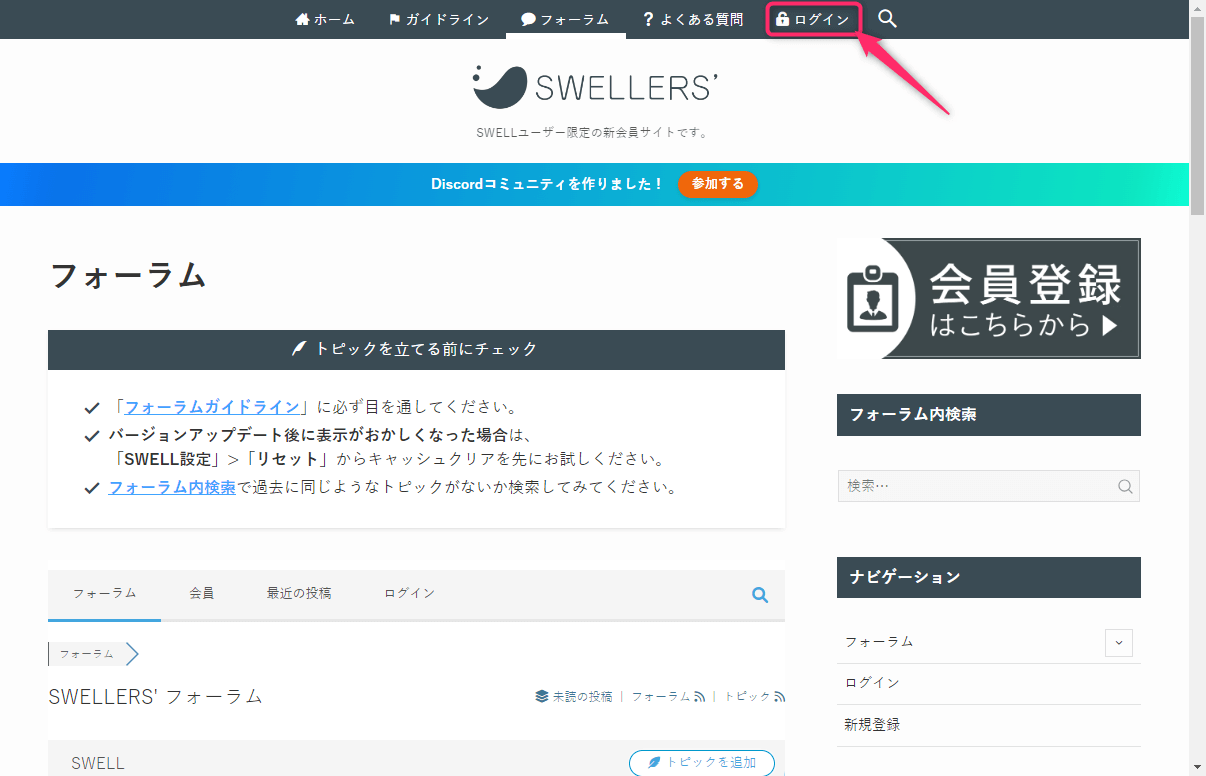
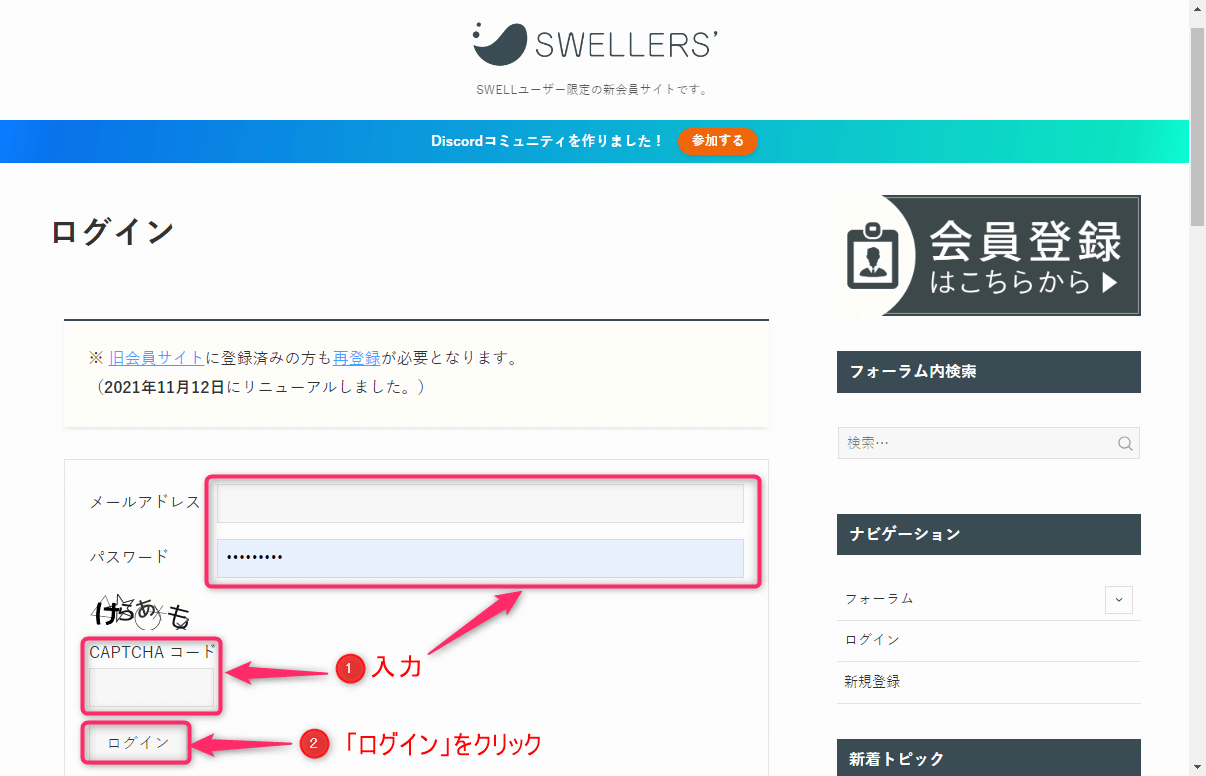
コメント